Page 1

Instrucciones de Operación
29PT856A
34PT876A
Televisor
Page 2

Estimado Consumidor,
FELICITACIONES POR HABER ADQUIRIDO ESTE PRODUCTO... Y
BIENVENIDO A LA FAMILIA PHILIPS.
Le agradecemos su confianza en Philips y estamos seguros de
que su 29PT856A/34PT876A le traerá muchos momentos
agradables, pues es un producto de tecnología moderna y con
muchos recursos.
Para disfrutar de todo su potencial, basta leer atentamente este
manual y seguir las orientaciones indicadas.
Si después de leer el manual, aún le queda alguna duda, hable
con nosotros a través de nuestro CIC (Centro de Informaciones
al Consumidor).
Muchas gracias.
Centro de Información al Usuario en:
o ARGENTINA (Buenos Aires)
Tel.: 544-2047
Fax: 545-2928
o CHILE (Santiago)
Tel.: 2-7302000
o COLOMBIA (Bogota)
Tel.: 980018971
o ECUADOR (Quito)
Tel.: 2-2546100
o PANAMA (Panama)
Tel.: 2239544
o PARAGUAY (Assunpción)
Tel.: 21-166 EXT.207/202
Fax: 21-3007
o PERU (Lima)
Tel.: 080010000
o URUGUAY (Montevideo)
Tel.: 92-3392
Fax: 92-0601
o VENEZUELA (Caracas)
Tel.: 80074454
2
Page 3
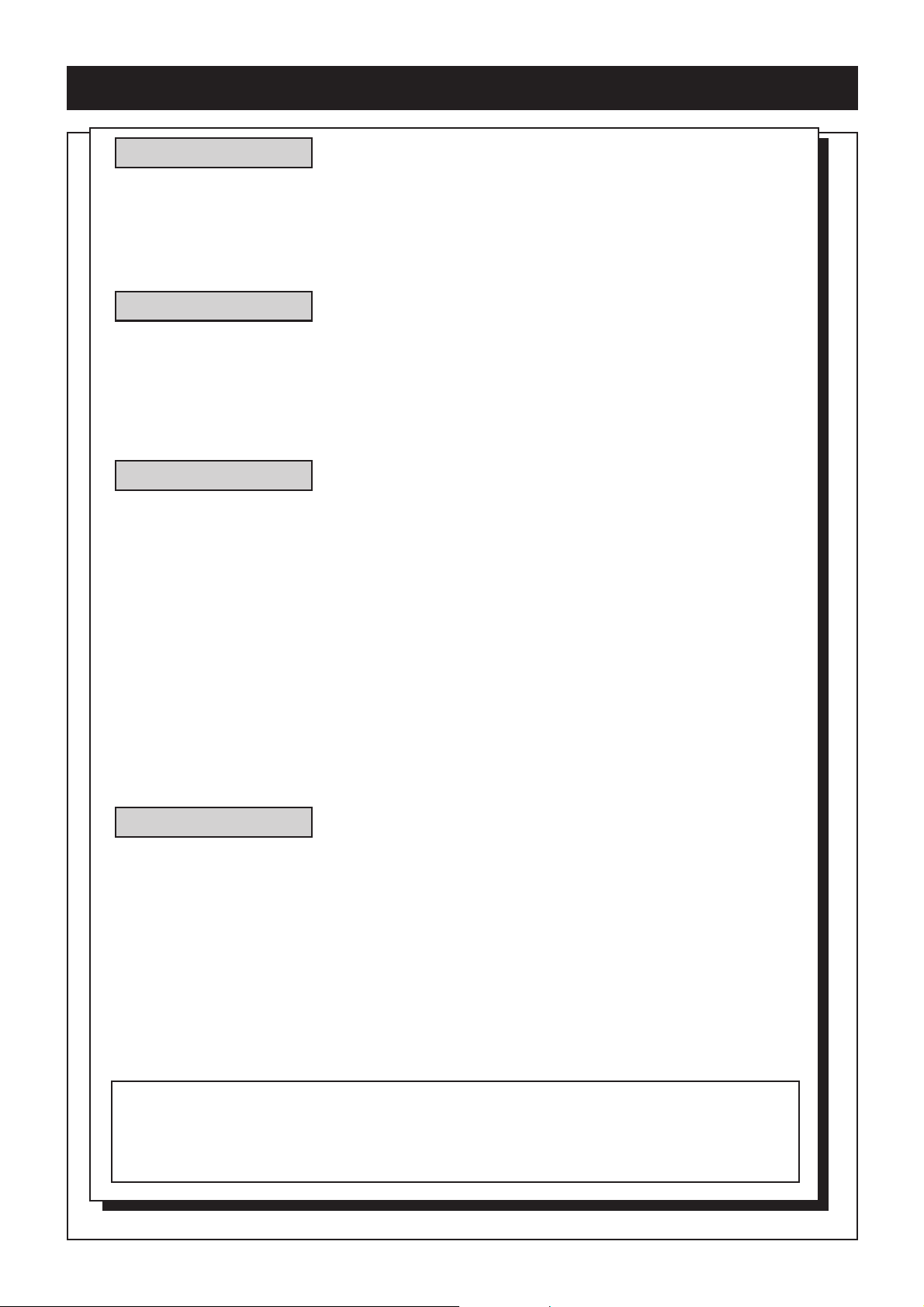
INDICE
Instalación / Funciones
Instalación básica del Televisor y del Control Remoto ................................................... 5
Conectando su televisor (conexión básica para TV por Cable) ...................................... 6
Conectando su televisor (conexión básica para antena interna / externa) ................... 7
Entradas de audio / vídeo ............................................................................................. 9-10
Funciones de los controles en el televisor ..................................................................... 11
Funciones del control remoto .................................................................................... 12-13
Ajustes
Selección del Idioma del Menú ....................................................................................... 14
Seleccionando el sistema de color del TV ..................................................................... 15
Selección de la Banda ...................................................................................................... 16
Búsqueda Automática...................................................................................................... 17
Como adicionar y remover canales ................................................................................ 18
Sintonía fina...................................................................................................................... 19
Como designar canales ................................................................................................... 20
Recursos
Como ajustar la imagen del televisor ............................................................................. 21
Como ajustar el sonido del televisor ......................................................................... 22-23
Sleeptimer......................................................................................................................... 24
Subtítulos ocultos (Closed Caption) ............................................................................... 25
Reloj y Timer ..................................................................................................................... 26
Pantalla Azul ..................................................................................................................... 27
Formatos de la pantalla ................................................................................................... 28
Control Protección de Niños
- Código de acceso ......................................................................................................... 29
- Cambiando el código ................................................................................................... 30
- Bloqueando un canal ................................................................................................... 31
- Borrar todo ....................................................................................................................32
PIP (Picture In Picture).................................................................................................33-35
Control de Smart Picture ................................................................................................. 36
Control de Smart Sound .................................................................................................. 37
Control de Surf .................................................................................................................38
Lista de canales ................................................................................................................39
General
Sugerencias: si algo no funciona .................................................................................... 40
Especificaciones Técnicas ............................................................................................... 41
M-Link ................................................................................................................ 43
Introducción .............................................................................................................................. 44
Instalación del Blaster .............................................................................................................. 45
Funciones del Control Remoto para M-Link .......................................................................... 46
Configuración de los aparatos ........................................................................................... 47-52
Cancelando un aparato ............................................................................................................ 53
Utilizando las Funciones Macro ......................................................................................... 54-55
Programando las Funciones Macro ................................................................................... 56-58
Presentando las Funciones Macro ..................................................................................... 59-62
Tablas M-Link de Teclas “Aprendidas” ............................................................................. 63-66
Directiva de reciclaje
W
Su televisor utiliza materiales que se pueden volver a utilizar o que pueden reciclarse. Para minimizar
la cantidad de material desechado en el medio ambiente, empresas especializadas recuperan aparatos
usados para desarmado y recolección de los materiales reutilizables.
3
Page 4
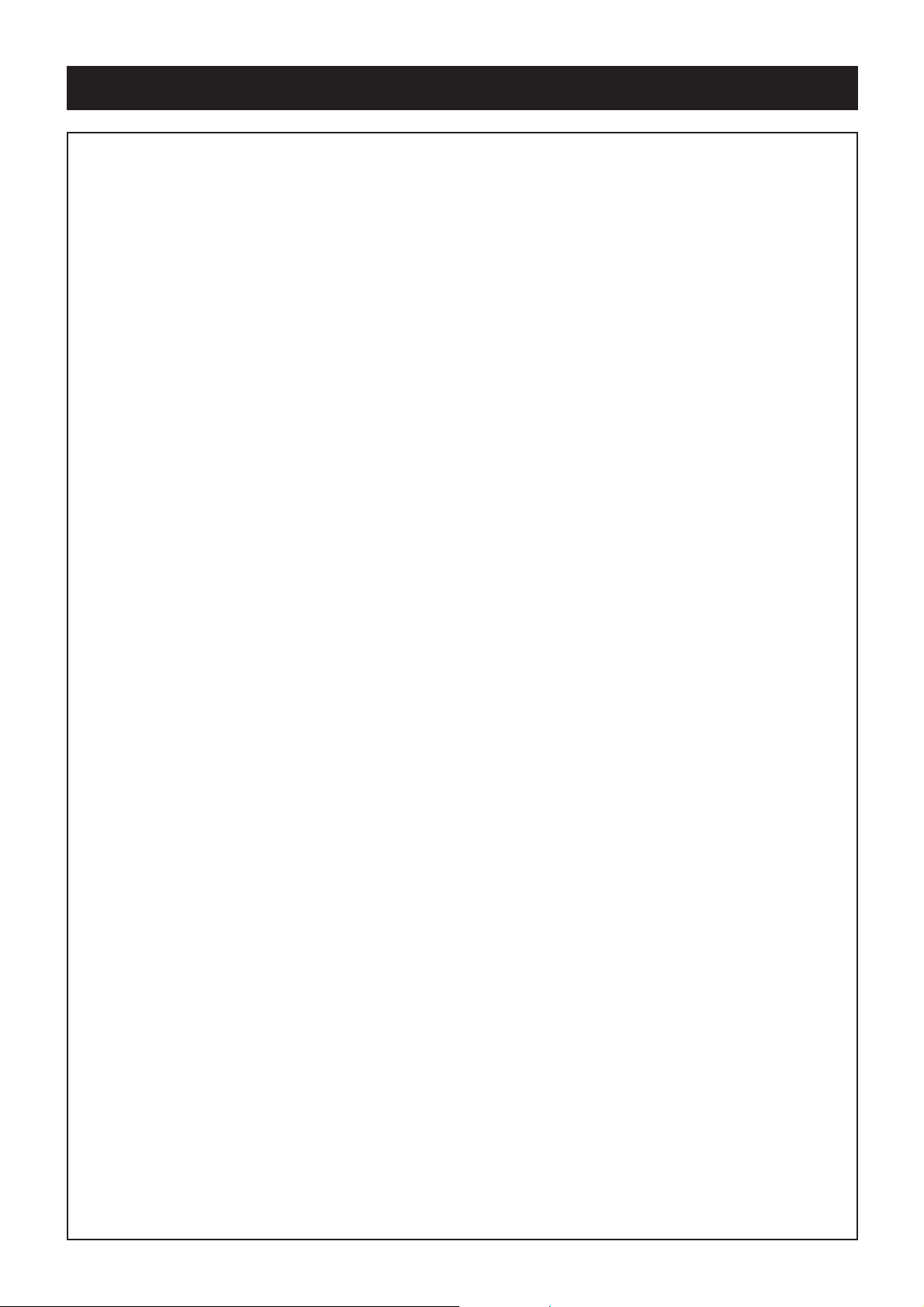
Información Ambiental
Embalaje:
El embalaje de este producto se ha diseñado con los materiales
mínimos necesarios de acuerdo a los principios de la ecología.
Intentamos, en cada proyecto, hacer embalajes cuyas partes
sean de facil separación y también materiales reciclables, como
almohadillas de poliestireno, cartón corrugado y bolsas de
plástico. Intente hacer el descarte del embalaje de manera
conciente, y de preferencia destinándolo para recicladores.
Producto:
El producto adquirido tiene materiales que pueden ser
reciclados y reutilizados si son desmontados por compañias
especializadas.
Baterias y pilas:
Estos elementos contienen sustancias químicas, y por ende
deben ser descartados de manera apropiada.
Descarte:
Solicitamos observar la legislación existente en su región con
relación a los destinos de los productos al final de la vida útil,
destino de los componentes del embalaje y de las pilas y
baterías.
En caso de dudas por favor consulte nuestros Centros de
Informaciones al Consumidor.
Philips Consumer Electronics y el Medio Ambiente agradecen
su colaboración.
4
Page 5
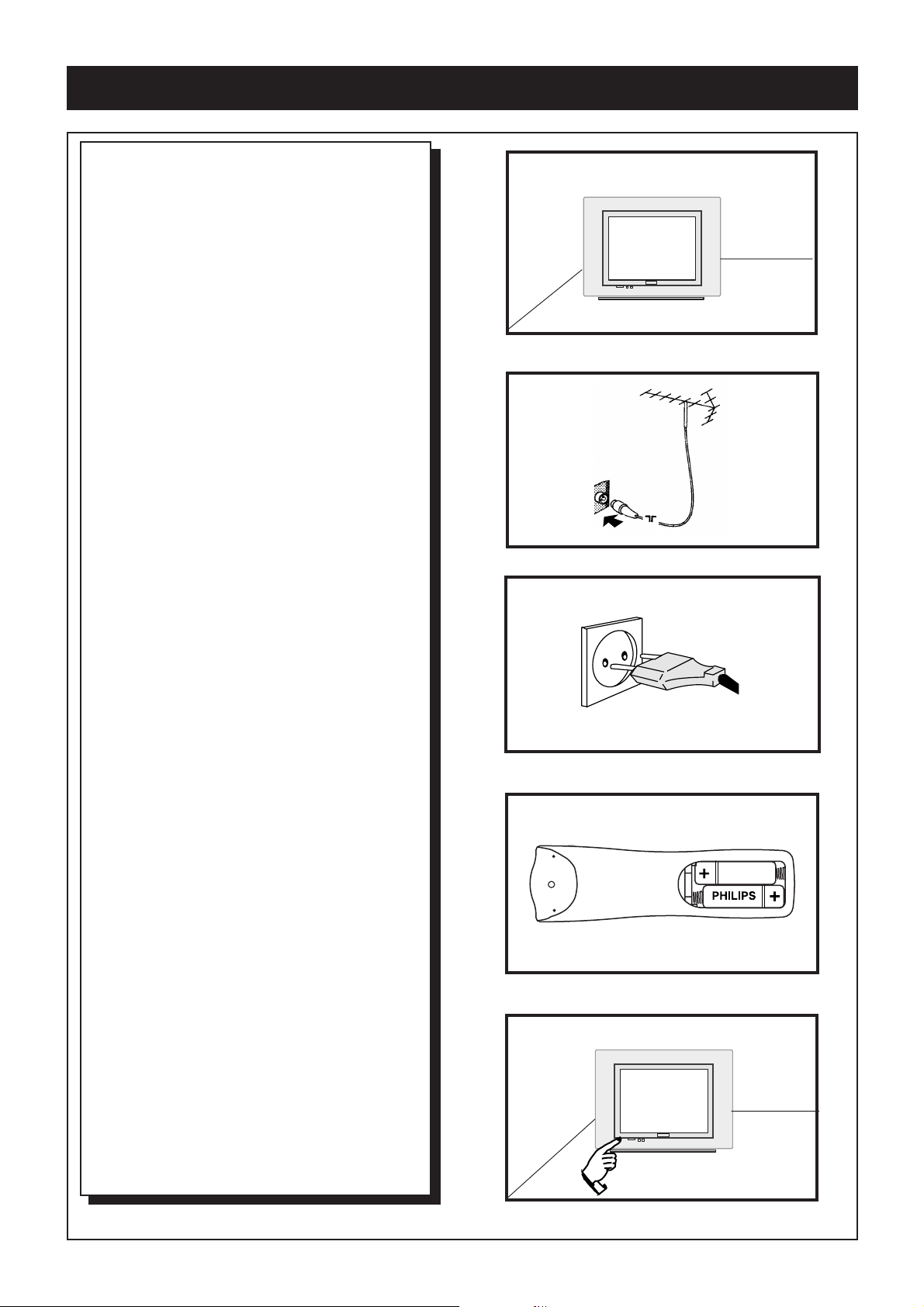
INSTALACIÓN BÁSICA DEL TELEVISOR Y DEL CONTROL REMOTO
Colocación del aparato de TV
• Coloque el televisor en una base firme (rack,
estante, etc).
• Deje un espacio de por lo menos 5 cm
alrededor del aparato para ventilación, evitando
un calentamiento excesivo.
• No coloque el aparato cerca de un calefactor u
otras fuentes de calor.
• No coloque el televisor donde pueda estar
expuesto a la lluvia o a excesiva humedad.
Conexión de la Antena
• Conecte la antena al conector de antena en la
parte de atrás del aparato.
Conexión a la Red
➠
PHILIPS
➠
➠
• El aparato está preparado para funcionar con
voltaje de 100 a 250 V (automático).
Nota: El diagrama al lado no es representativo
del enchufe y tomacorriente reales.
Uso del Control Remoto
• Introduzca 2 pilas tipo AA siguiendo las
instrucciones de polaridad del dibujo.
• Vuelva a colocar la tapa del compartimento de
las pilas.
Nota: Siempre retire las pilas del control
remoto cuando el mismo no vaya a ser utilizado
durante períodos prolongados. Este procedimiento
puede prevenir defectos en el control remoto
producidos por pérdidas de las mismas.
Conectando el Aparato
•
Presione el botón Power para encender / apagar
el televisor. Si el aparato está en el modo
stand-by (el led indicador está rojo), presione
la tecla STAND-BY en el contol remoto para
encenderlo.
➠
➠
PHILIPS
5
Page 6

C
ONECTANDO SU TELEVISOR
TV POR CABLE
La señal de TV por Cable llega a
su casa por medio de un cable
coaxial (75 ohmios) o por medio
de una instalación que usa un
decodificador de TV por cable.
En ambos casos la conexión al
televisor es muy fácil.
Simplemente coloque el
conector del Cable en la toma
de antena y rósquelo, o utilice al
adaptador suministrado.
INICIO
Si su señal de TV por Cable
es suministrada a través de
un cable coaxial simple (75
ohmios), usted puede conectarlo
directamente al televisor.
Si usted posee un
decodificador para Cable
conecte la señal del proveedor
de Cable a la entrada IN del
decodificador.
(C
ONEXIÓN BÁSICA PARA
TV
POR CABLE
)
Conecte la salida (OUT) del
decodificador al conector de 75
ohmios en el televisor.
NOTA
• Acuérdese de ajustar el
televisor al tipo de señal que
usted acabó de conectar al
aparato (Vea la sección
“Selección de la Banda”
– Pág. 17)
•
Para seleccionar solamente
los
números de canal en su
sistema de TV por cable, vea la
sección "Búsqueda Automática"
en la pág. 18.
•
Si usted usa un decodificador,
coloque el televisor en el
mismo canal seleccionado en
la llave "ch. 3/4", existente en
la parte trasera del
decodificador
Proveedor de
TV por Cable
Decodificador de
TV por Cable
Señal de entrada de
TV por Cable
conector 75 ohmios en el televisor.
Cable coaxial
de 75 ohmios
6
Page 7
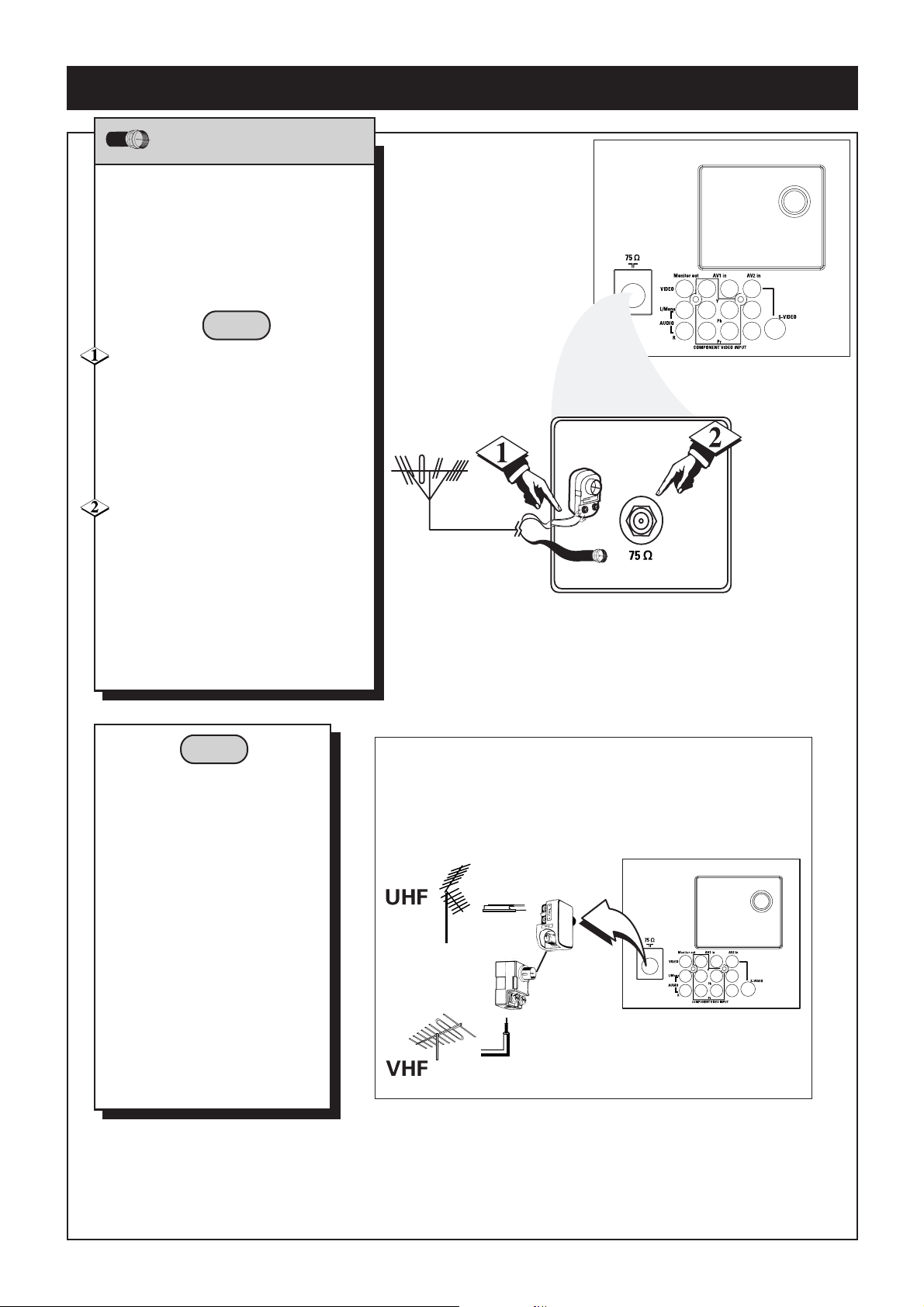
CONECTANDO SU TELEVISOR (CONEXIÓN BÁSICA PARA ANTENA INTERNA / EXTERNA)
ANTENA
Una antena combinada recibe los
canales de TV usualmente transmitidos
(VHF 2-13 y UHF 14-69). Su conexión es
simple, pues solamente hay un
conector de antena de 75 ohmios en la
parte de atrás de su televisor, donde se
conectará el cable de la antena.
INICIO
Si su antena tiene un cable coaxial
de 75 ohmios, usted ya puede
conectarlo al televisor. Si su antena
tiene un cable paralelo chato de 300
ohmios, usted inicialmente debe
conectar los hilos de la antena a los
tornillos de un adaptador de
impedancia de 300 a 75 ohmios.
Antena combinada de
VHF/UHF (interna o
externa)
adaptador 300/75
OhmIOs
Encaje el adaptador (o antena) en
el conector de 75
de atrás del televisor.
terminación tiene rosca, atorníllela
con firmeza.
•
Acuérdese de ajustar el televisor
al tipo de señal que usted
acabó de conectar al aparato
(Vea la sección "Selección de
la Banda" – Pág. 17)
• Para ajustar el televisor para
seleccionar solamente los
números de canal existentes
en su área, vea la sección
"Búsqueda Automática" en la
pág. 18.
ohmios en la parte
Si la
NOTA
Cable paralelo
de 300 Ohmios
Cable coaxial de
75 ohmios
Parte de atrás del
Nota: : En casas con antenas de VHF y UHF separadas, usted
precisará de un mezclador opcional (combinador de señales
para conectar la antena al televisor).
combinador
televisor
• Para solicitar un accesorio
opcional, consulte con
los negocios especializados o
con el Centro de Información
al Usuario (vea la pág. 3).
Adaptador de
75-300 ohmios
Parte de atrás del
televisor
7
Page 8
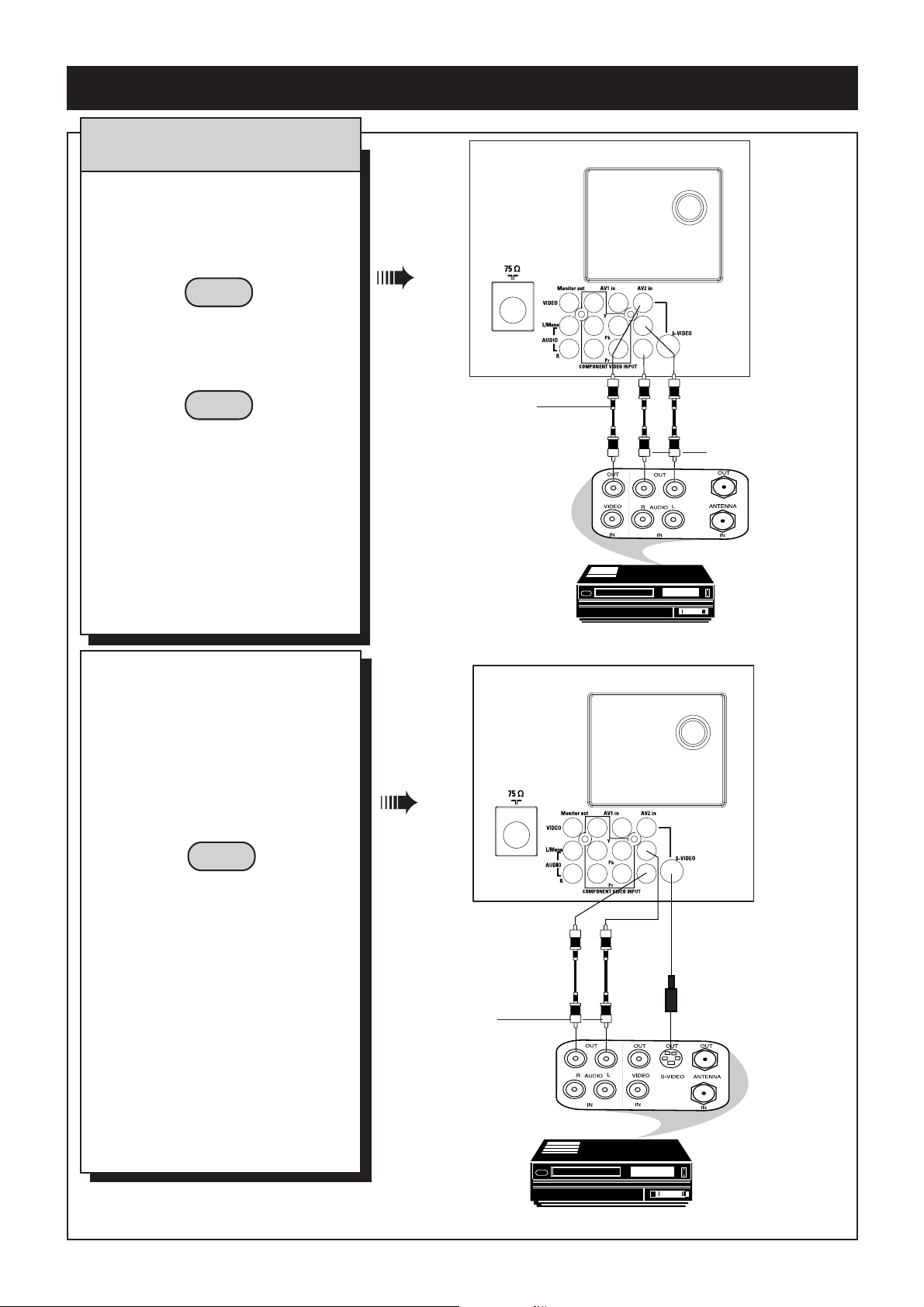
USANDO LAS ENTRADAS DE AUDIO / VÍDEO
REPRODUCCIÓN (AV P
Usted puede ver cintas de vídeo, DVD,
cámaras de vídeo, etc., utilizando las
entradas AUDIO y VIDEO en la parte de
atrás y en el costado del aparato.
INICIO
Conecte las entradas de AUDIO y
VÍDEO del televisor a las salidas de
Audio y Vídeo de su videocasete, DVD,
cámaras, etc.
NOTA
Si usted posee un Videocasete Mono
(con una única salida de audio), debe
conectar esta salida de audio a la
entrada AUDIO L y tendrá sonido en los
dos canales del televisor.
La tecla AV del control remoto
selecciona las entradas AV1, AV2 y AV3.
Para seleccionar CVI es necesario estar
en AV1 y presionar la techa CH + o
también a través de las teclas CH+ / -.
OSTERIOR
)
VIDEO IN
(Amarillo)
Panel posterior del VCR
VCR (equipado con salidas
de Audio y Vídeo)
Conectores AV
en la parte de
atrás del
televisor
Plug RCA
(no suministrado)
AUDIO IN
(Rojo/Blanco)
La conexión Super-Vídeo (S-Vídeo) en la
parte de atrás de su televisor, se usa para
reproducir cintas S-VHS o de aparatos
como DVD y LD. Con la reproducción a
través de la entrada S-Vídeo se obtiene
una imagen más clara y detallada,
cuando comparada con la imagen
reproducida a través de una conexión
de antena (RF) normal o AUDIO y VIDEO.
INICIO
• Conecte la entrada S-VÍDEO IN de su
televisor a la salida (OUTPUT) de su
videocasete S-VHS, DVD o LD.
• El cable de conexión S-VHS se
suministra habitualmente con el
videocasete S-VHS (o con el aparato
de Vídeo Disco).
• También conecte las entradas de
Audio (AUDIO IN) del televisor a
los conectores AUDIO OUT de su
vídeocasete.
Cables RCA (no
suministrados)
AUDIO IN
(Rojo/Blanco)
Parte posterior del
videocasete S-VHS
VCR S-VHS (equipado
con conector S-VÍDEO).
Se puede utilizar
también con aparato de
Videodisco, Videogame,
DVD, LD, etc.
Conectores AV
en la parte de
atrás del
televisor
Cable S-VÍDEO (no
suministrado)
8
Page 9
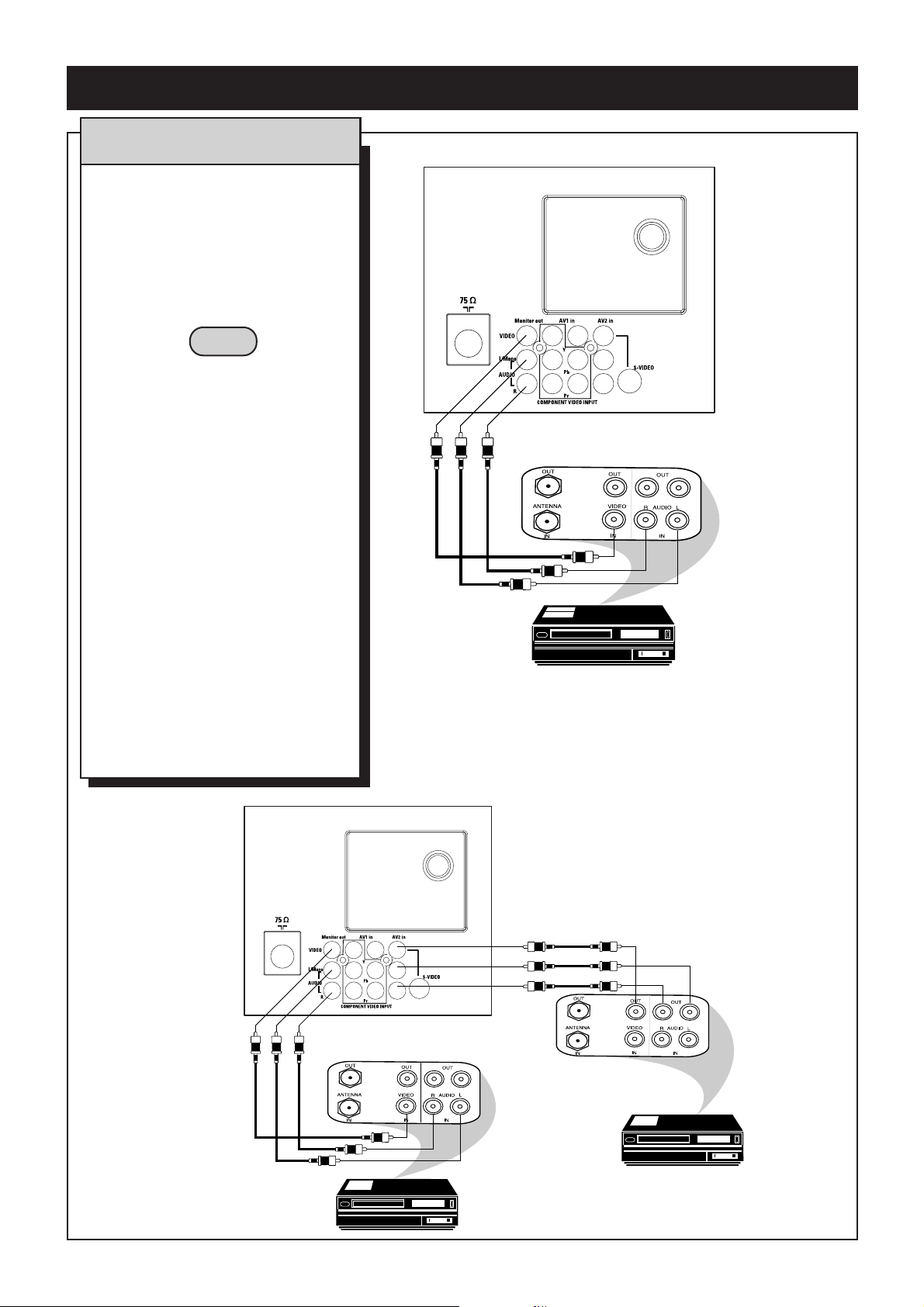
USANDO LAS ENTRADAS DE AUDIO / VÍDEO
GRABACIÓN (AV POSTERIOR)
Usted puede grabar cintas de vídeo
conectando las entradas de AUDIO y
VÍDEO del videocasete a las salidas
AUDIO y VÍDEO en la parte posterior del
televisor. Usted puede grabar la imagen
del canal que estuviera viendo en el
televisor y además copiar la imagen de
un videocasete para otro.
INICIO
Conexión para grabar un canal
de TV.
Conecte las entradas de AUDIO y VÍDEO
del videocasete a las salidas MONITOR
de Audio y Vídeo en la parte de atrás del
televisor. (Para mejorar el sonido de su
televisor conecte las salidas AUDIO L y
R a un equipo de sonido en vez del VCR.
Para equipos mono, conecte solamente
la salida AUDIO L).
Conexión para grabar de una VCR a otra.
Conexión para grabar la imagen de un canal de TV
Conectores AV en
la parte de atrás
del televisor
• Conecte las salidas de Audio y Vídeo
de la videocasetera de la cual usted
quiere copiar a las entradas
correspondientes AV1 o AV2 en la
parte de atrás del televisor.
• Conecte las entradas de Audio y
Vídeo de la videocasetera de la que
grabará a las salidas MONITOR de
Audio y Vídeo en la parte de atrás
del televisor.
Conectores AV en
la parte de atrás
del televisor
VCR (Equipado con
salidas de Audio y Vídeo)
Conexión para grabar la imagen
de un VCR a otro
VCR (Equipado con entradas
de Audio y Vídeo)
VCR 1
9
VCR 2
VCR (Equipado
con salidas de
Audio y Vídeo)
Page 10
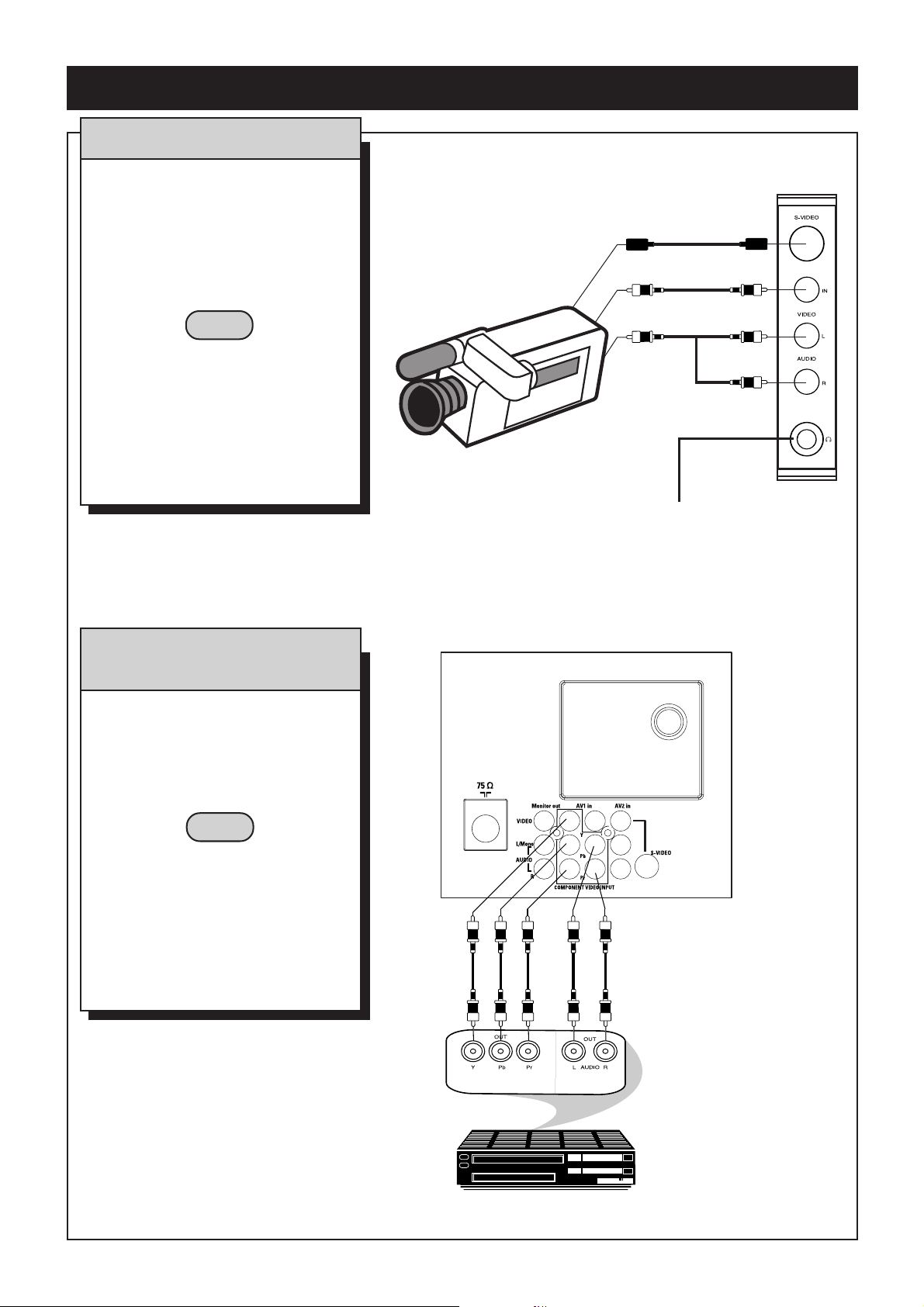
USANDO LAS ENTRADAS DE AUDIO / VÍDEO
REPRODUCCIÓN (AV LATERAL)
Para tener conexiones más convenientes
de reproducción, se puede utilizar el
panel lateral de Audio y Vídeo del
televisor. Estos conectores de entrada
permiten conexiones más rápidas y
fáciles, especialmente para
grabaciones con cámaras de vídeo.
INICIO
• Conecte la salida del VÍDEO de su
cámara a la entrada de Vídeo en el
costado del televisor (S-VHS o RCA).
• Conecte las salidas de Audio L y R
a las entradas
costado del televisor.
de Audio en el
Conectores AV
en el costado
del televisor
Cámara de vídeo
Conecte el plug de los auriculares para
oir el audio individualmente.
REPRODUCCIÓN (ENTRADA
COMPONENTE DE VÍDEO)
Usted puede ver reproducciones de
discos de DVD utilizando los conectores
de entrada para COMPONENTES DE
VÍDEO, localizados en la parte de atrás
del televisor.
INICIO
• Conecte las entradas "Y", "Pb" y "Pr"
del televisor a las salidas "Y", "Pb" y
"Pr" (o “Y”, “Cb” y “Cr”) de su aparato
DVD para reproducir discos DVD.
• Conecte las salidas de Audio L y R
de su DVD a las entradas
adyacentes.
de Audio
Parte posterior del DVD
Conectores AV en
la parte de atrás
del televisor
DVD (Equipado con
salidas "Y", "Pb" y "Pr")
10
Page 11

FUNCIONES DE LOS CONTROLES EN EL TELEVISOR
1 Llave de Red
Enciende o apaga el aparato
2 Indicador de Stand-by
Enciende luz roja cuando el aparat
está en el modo stand-by (Espera).
3 Sensor de Control Remoto
Apunte el control remoto al sensor
esté operando el televisor.
o
cuando
4 Botón de Volumen
Ajuste para disminuir el volumen.
5 Botón de Volumen
Ajuste para aumentar el volumen.
FF
F
FF
EE
E
EE
6 Botón P (Programa) +
Selecciona canales en orden creciente.
7 Botón P (Programa) -
Selecciona canales en orden decreciente.
Notas
• Usted puede entrar o salir del menú principal
presionando simultáneamente las teclas
E E
Volumen
• Presione Programa + o Programa - para
seleccionar el próximo ítem del menú.
• Presione Volumen
a los submenús y ajustar los controles.
E /
E E
FF
F.
FF
E E
E o
E E
FF
F para accesar
FF
Controles en la Parte Frontal
11
Page 12
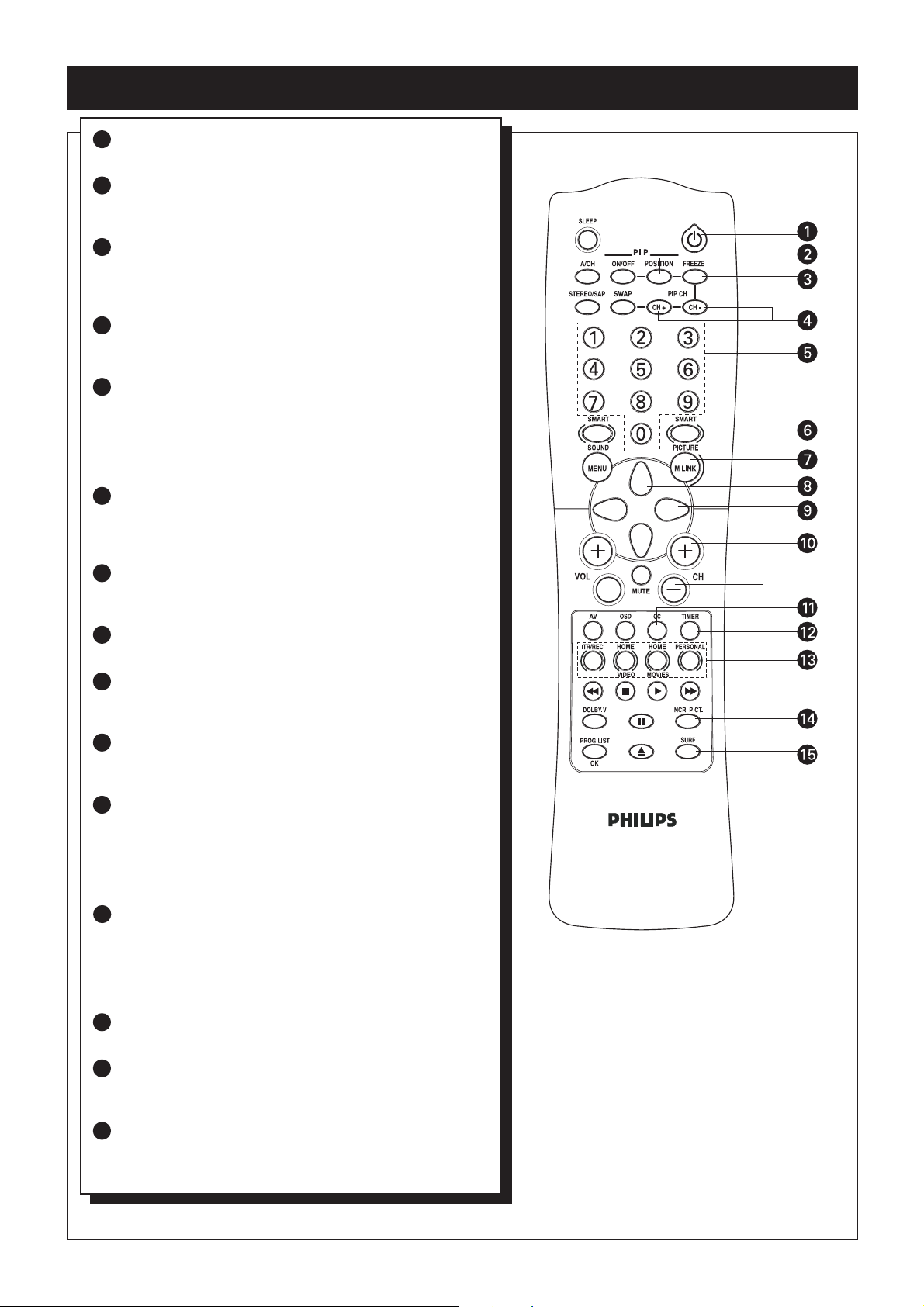
FUNCIONES DEL CONTROL REMOTO
1 Tecla Power
Presione esta tecla para encender o apagar el televisor.
Tecla de posición (Position) de PIP (Picture In Picture)
2
Presione esta tecla repetidamente para mover la pantalla
del PIP a la posición deseada.
3 Tecla de Congelamiento (Freeze) del PIP
Le permite congelar la imagen del programa que usted
está viendo. Presione la tecla nuevamente para
descongelar la imagen.
4 Teclas de cambio de canal del PIP (CH + e CH-)
Selecciona un canal en el PIP en orden creciente o
decreciente.
5 Teclas numéricas (0-9)
Presione para seleccionar un canal. Para un número de
canal con dos dígitos, presione el primer dígito e
inmediatamente el segundo. De la misma forma, para
un número de canal con tres dígitos (TV por Cable),
presione el primer dígito seguido de los otros dos dígitos.
6 Tecla Smart Picture
Presione la tecla Smart Picture repetidamente para
acceder a 5 diferentes tipos de ajuste de imagen y elija
el ajuste deseado.
7 Tecla M-Link
Acciona las funciones del M-Link, descriptas en el manual
correspondiente.
8 Tecla de cursor PARA ARRIBA
Permite seleccionar el ítem anterior del menú
9 Tecla de cursor PARA LA DERECHA
Permite seleccionar los submenús y ajustar los
controles.
10 Teclas de Canal +/-
Permite seleccionar canales en orden creciente o
decreciente.
11 Tecla CC (Closed Caption)
Permite a las personas con deficiencias auditivas leer el
contenido hablado de programas de televisión siempre
que estos sean transmitidos o estén presentes en la señal. A través
del menú Closed Caption usted puede elegir 5 tipos de
Closed Caption - CC1, CC2, CC3, CC4 y CC MUDO.
12 Tecla Timer
Permite digitar un horario específico en el cual usted
desea que el televisor cambie para otro programa. Esta
función también sirve como alarma para despertarlo en
un horario específico, si el aparato estuviera en stand-by
Permite también apagar el televisor a una hora determinada.
.
13 Teclas Macro del M-Link
Vea las instrucciones de uso del M-Link.
14 Tecla Incredible Picture
Permite ver una imagen más viva y realista cuando
está activada la función "INCREDIBLE PICTURE".
15 Tecla Surf
Permite seleccionar un máximo de 10 canales y acceder
rápidamente los canales seleccionados.
12
Page 13
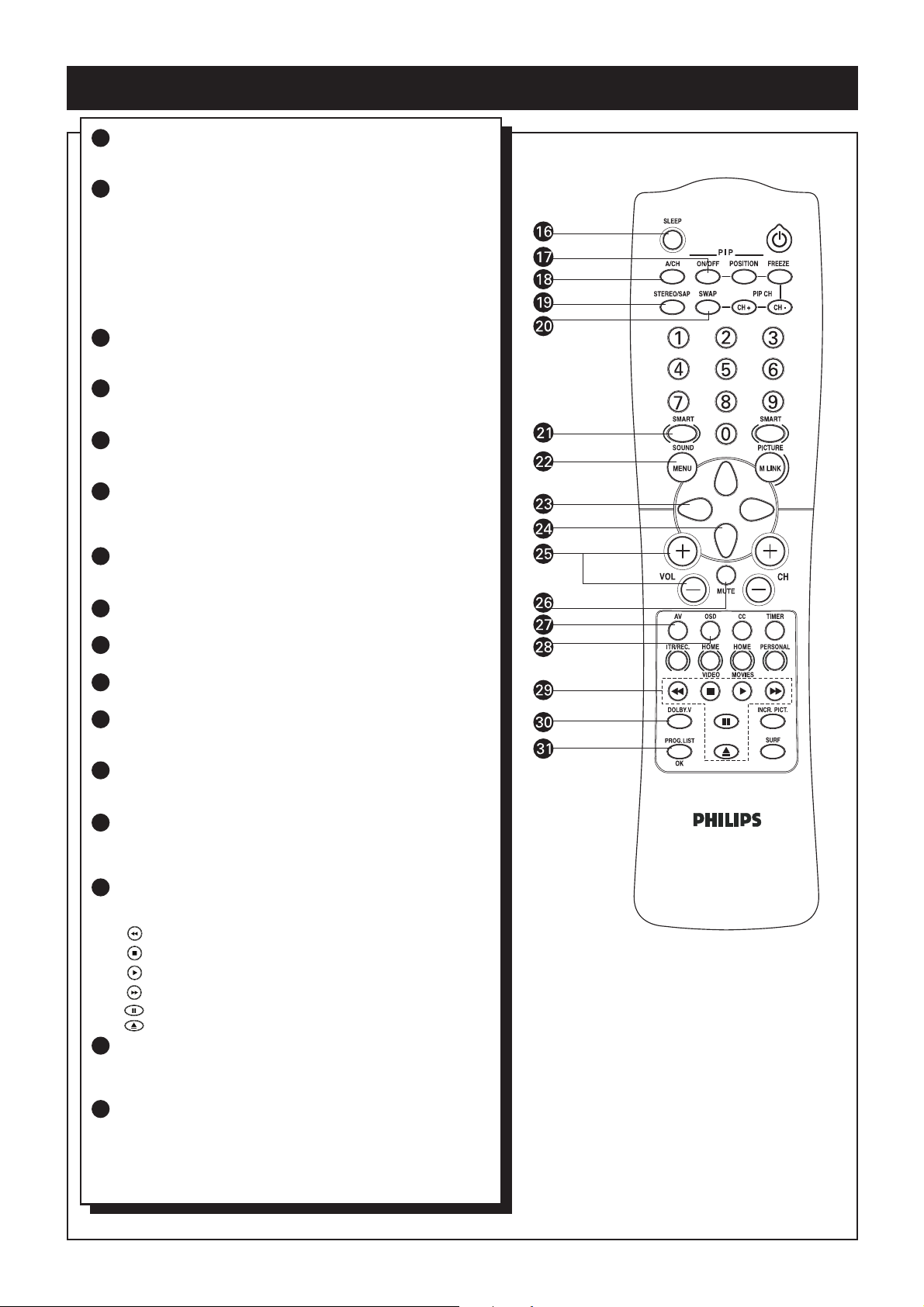
FUNCIONES DEL CONTROL REMOTO
16 Tecla Sleep
Programa el televisor para desconectarse por sí mismo
en un intervalo de 15 minutos a 2 horas.
17 Tecla PIP Conecta / Desconecta
- Presione la tecla para conectar la pantalla PIP.
- Presione la tecla por segunda vez para cambiar la
pantalla PIP para un tamaño menor.
- Presione la tecla por tercera vez para activar el modo
4:3 Double Window.
- Presione la tecla por cuarta vez para cambiar el modo
Double Window de 4:3 para 16:9.
- Presione la tecla por quinta vez para para desconectar el
modo Double Window 16.9.
18 Tecla Alternar Canal
Permite alternar el último canal visto con el canal
actual.
19 Tecla STEREO / SAP
Permite seleccionar entre los modos de sonido MONO,
STEREO y SAP, cuando están disponibles.
20 Tecla SWAP del PIP
Permite cambiar los canales del PIP con el canal
principal.
21 Tecla Smart Sound
Presione la tecla Smart Sound repetidamente para
accesar a los 4 tipos diferentes de ajustes de sonido y
elija el ajuste deseado.
22 Tecla Menu
Muestra el menú principal. También sale del menú,
cuando éste se está mostrando en la pantalla.
23 Tecla de cursor PARA LA IZQUIERDA
Permite accesar a los submenús y ajustar los controles.
24 Tecla de cursor PARA ABAJO
Permite seleccionar al próximo ítem en el menú
25 Tecla Volumen +/-
Aumenta o disminuye el volumen
26 Tecla Mute
Interrumpe el sonido. Para restaurarlo presione la tecla
nuevamente o presione la tecla VOL +.
27 Tecla AV
Presione la tecla repetidamente para seleccionar las
entradas de AV.
28 Tecla OSD
Permite mostrar en la pantalla el número del canal
actual. También le permite salir del menú después de
efectuar los ajustes.
29 Teclas de VCR
Actúan como las teclas rewind, stop, play, forward, pause
y open/close de un VCR cuando está en el modo M-Link.
Tecla Rewind - para rebobinar
Tecla Stop - parada
Tecla Play - para ver la cinta
Tecla Forward - para avanzar rápido
Tecla Pause - pausa
Tecla Open/Close - para abrir/cerrar
30 Tecla Dolby Virtual
Permite seleccionar los modos de sonido Incredible
Surround y Dolby Virtual, siempre que la transmisión sea
en modo estéreo.
31 Tecla Lista de Programas
Permite navegar fácilmente a través de una lista de
los canales instalados, para una visualización rápida de
los mismos en su televisor.
13
Page 14

SELECCIONANDO EL IDIOMA
El menú de Selección del Idioma
permite a usted cambiar el lenguaje
del menú presentado en la pantalla.
INICIO
• Presione la tecla MENU
presentar el menú principal.
• Presione la tecla de cursor PARA
ABAJO
que INSTALACIÓN sea realzada
en el menú.
• Presione la tecla de cursor PARA
LA DERECHA para activar el
menú INSTALACIÓN.
• La opción de menú IDIOMA es
realzada. Presione la tecla de cursor
PARA LA DERECHA para
entrar no modo de idioma.
• Presione la tecla de cursor PARA
ARRIBA
repetidamente para elegir el
idioma que desee.
• Para salir del menú, presione la
tecla OSD o espere hasta que
el menú desaparezca sólo de la
pantalla.
repetidamente hasta
o PARA ABAJO
para
NOTA
• La selección del idioma le permite
cambiar solamente el idioma de
los textos de los menús. No
cambian el idioma de otro recurso
basado en texto del aparato, como
por ejemplo el contenido de las
transmisiones en closed caption.
14
Page 15

SELECCIONANDO EL SISTEMA DE COLOR DEL TELEVISOR
Este recurso permite seleccionar el
sistema de color (Pal-
deseado. Si estuviera
el sistema de color será seleccionado
automáticamente, de acuerdo con la
señal transmitida por A/V y en forma
automática también selecciona PAL B.
Seleccione el sistema apropiado, si la
recepción no es buena en el modo AUTO.
M/Pal-N/NTSC-M)
seleccionado AUTO,
INICIO
• Presione la tecla MENU
activar el menú principal.
• Presione la tecla de cursor PARA
ABAJO
que la opción INSTALACIÓN sea
realzada.
• Presione la tecla de cursor PARA
LA DERECHA
el menú INSTALACIÓN.
• Presione la tecla de cursor PARA
ABAJO para seleccionar
SISTEMA COLOR.
• Presione la tecla de cursor PARA
LA DERECHA
el modo sistema color.
• Pressione a tecla de cursor PARA
ARRIBA
para seleccionar el sistema
apropiado.
• Para salir del menú, presione la
tecla OSD o espere hasta que
el menú desaparezca
automáticamente de la pantalla.
repetidamente hasta
para presentar
para entrar en
o PARA ABAJO
para
15
Page 16
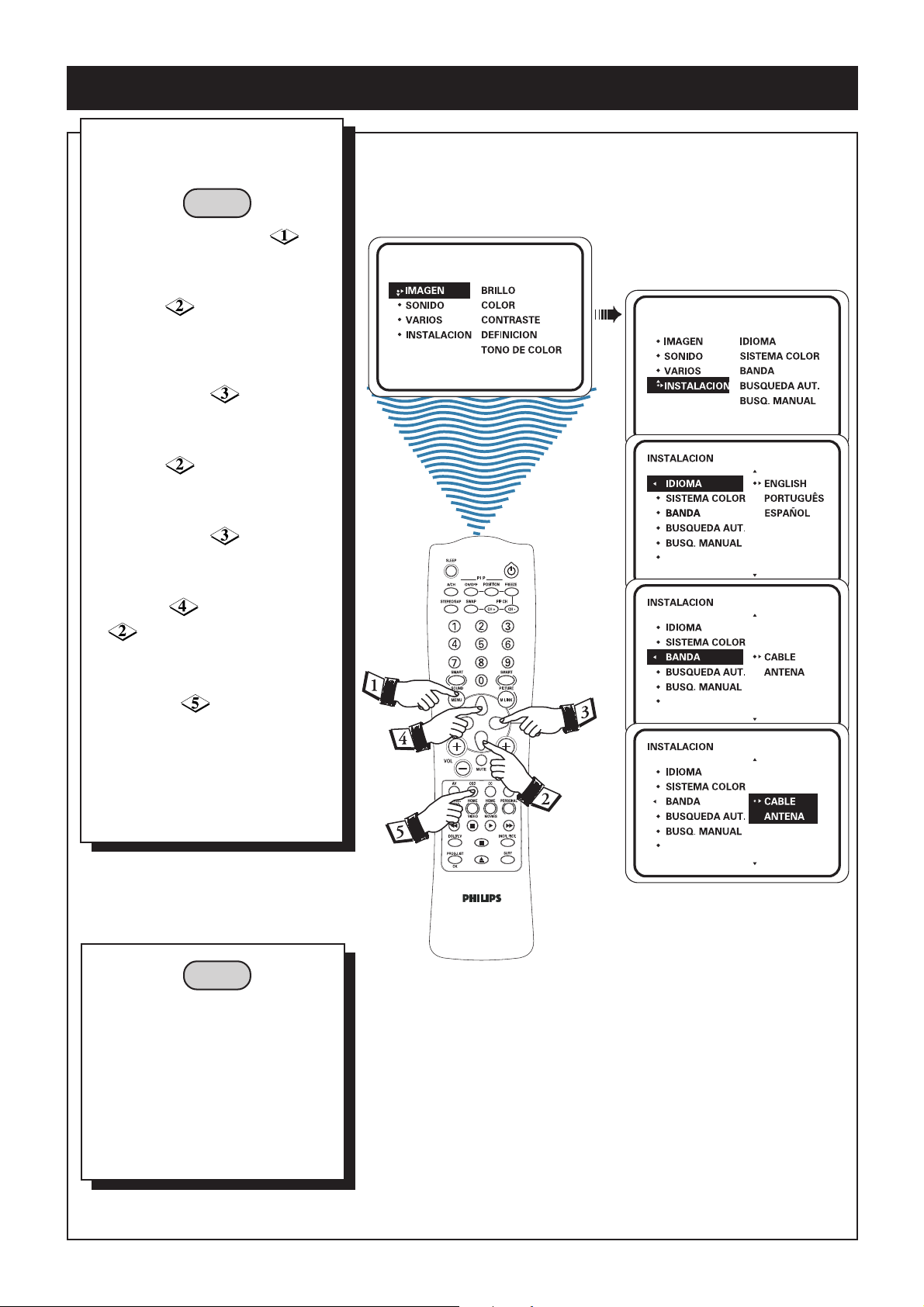
SELECCIÓN DE LA BANDA
La selección de Banda permite que
usted seleccione entre los modos
Cable o Antena.
INICIO
• Presione la tecla MENU para
activar el menú principal.
• Presione la tecla de cursor PARA
ABAJO repetidamente hasta
que la opción INSTALACIÓN sea
realzada.
• Presione la tecla de cursor PARA
LA DERECHA
el menú INSTALACIÓN.
• Presione la tecla de cursor PARA
ABAJO repetidamente para
seleccionar BANDA.
• Presione la tecla de cursor PARA
LA DERECHA
el modo banda.
para presentar
para entrar en
• Presione la tecla de cursor PARA
ARRIBA o PARA ABAJO
para seleccionar los modos
CABLE o ANTENA.
• Para salir del menú, presione la
tecla OSD
el menú desaparezca
automáticamente de la pantalla.
• Cuando el modo CABLE está
seleccionado, los canales del 1 al
125 están disponibles. Cuando el
aparato está en el modo ANTENA,
los canales del 2 al 69 están
disponibles.
o espere hasta que
NOTA
16
Page 17
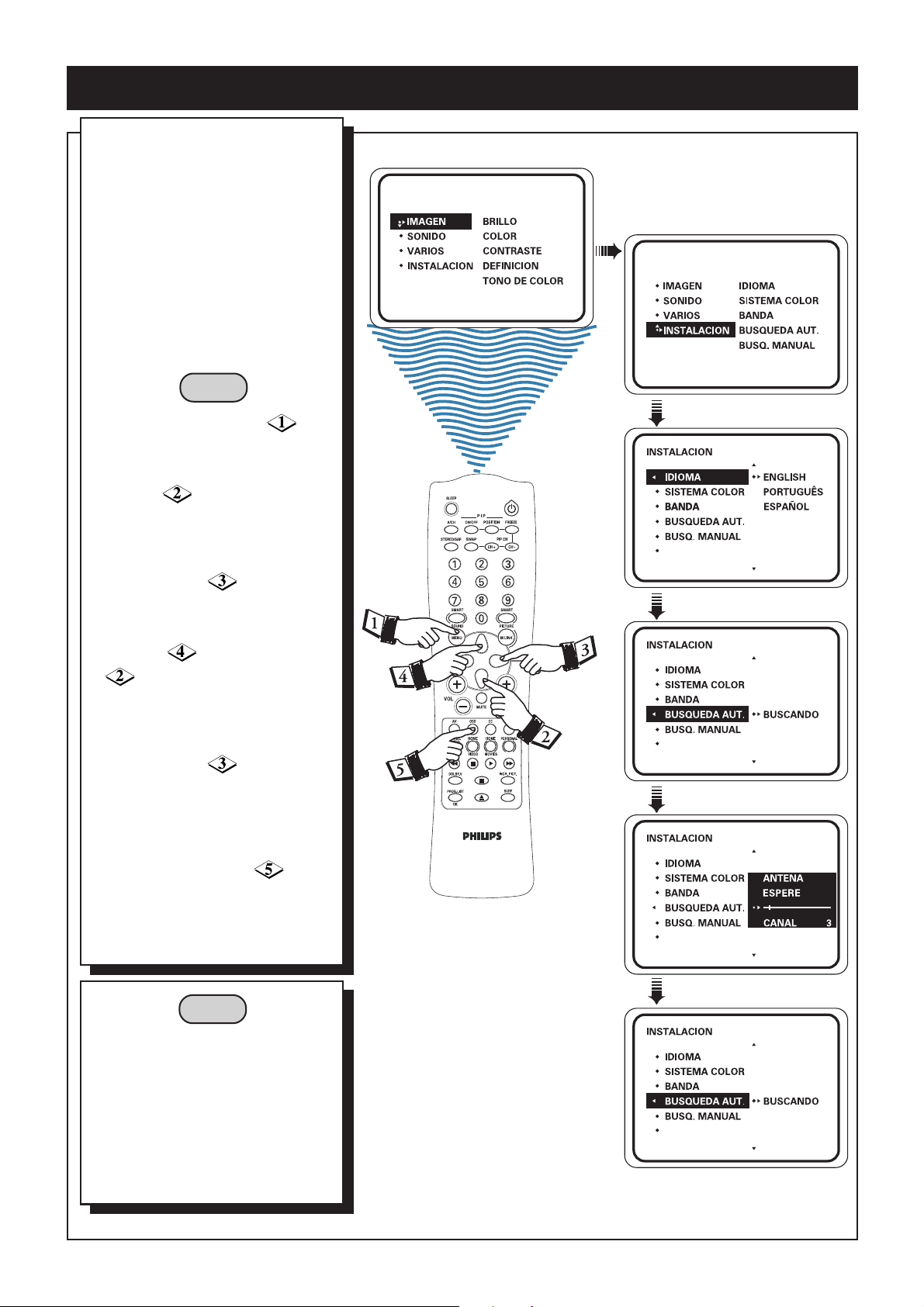
UTILIZANDO EL CONTROL DE AUTOPROGRAMACIÓN
Su televisor puede seleccionar los
canales locales (de TV por cable)
automáticamente. Este recurso
permite que le resulte fácil
seleccionar solamente los canales de
TV de su área, cuando se presionan
las teclas CH +/-.
Asegúrese que las conexiones de
antena o las suministradas por un
proveedor de TV por cable fueron
completadas antes de activar la
función
AUTOSELECCIÓN
INICIO
.
• Presione la tecla MENU
activar el menú principal.
• Presione la tecla de cursor PARA
ABAJO repetidamente hasta
que la opción INSTALACIÓN sea
realzada.
• Presione la tecla de cursor PARA
LA DERECHA
el menú INSTALACIÓN.
• Presione la tecla de cursor PARA
ARRIBA
repetidamente hasta que la
opción BUSQUEDA AUT. sea
realzada.
• Presione la tecla de cursor PARA
LA DERECHA
función de barrer los canales de
BUSQUEDA AUT..
• Para salir del menú, después de
terminar el barrido de los canales,
presione la tecla OSD
espere hasta que el menú
desaparezca automáticamente de la
pantalla.
para presentar
o PARA ABAJO
para iniciar la
o
para
NOTA
• Usted puede continuar y descubrir
qué canales fueron adicionados a la
memoria del televisor presionando
las teclas CH +/-.
Si usted quiere eliminar algún canal
•
no deseado de la memoria del
televisor, vea la sección "Como
adicionar y remover canales" en la
página 19.
17
Page 18
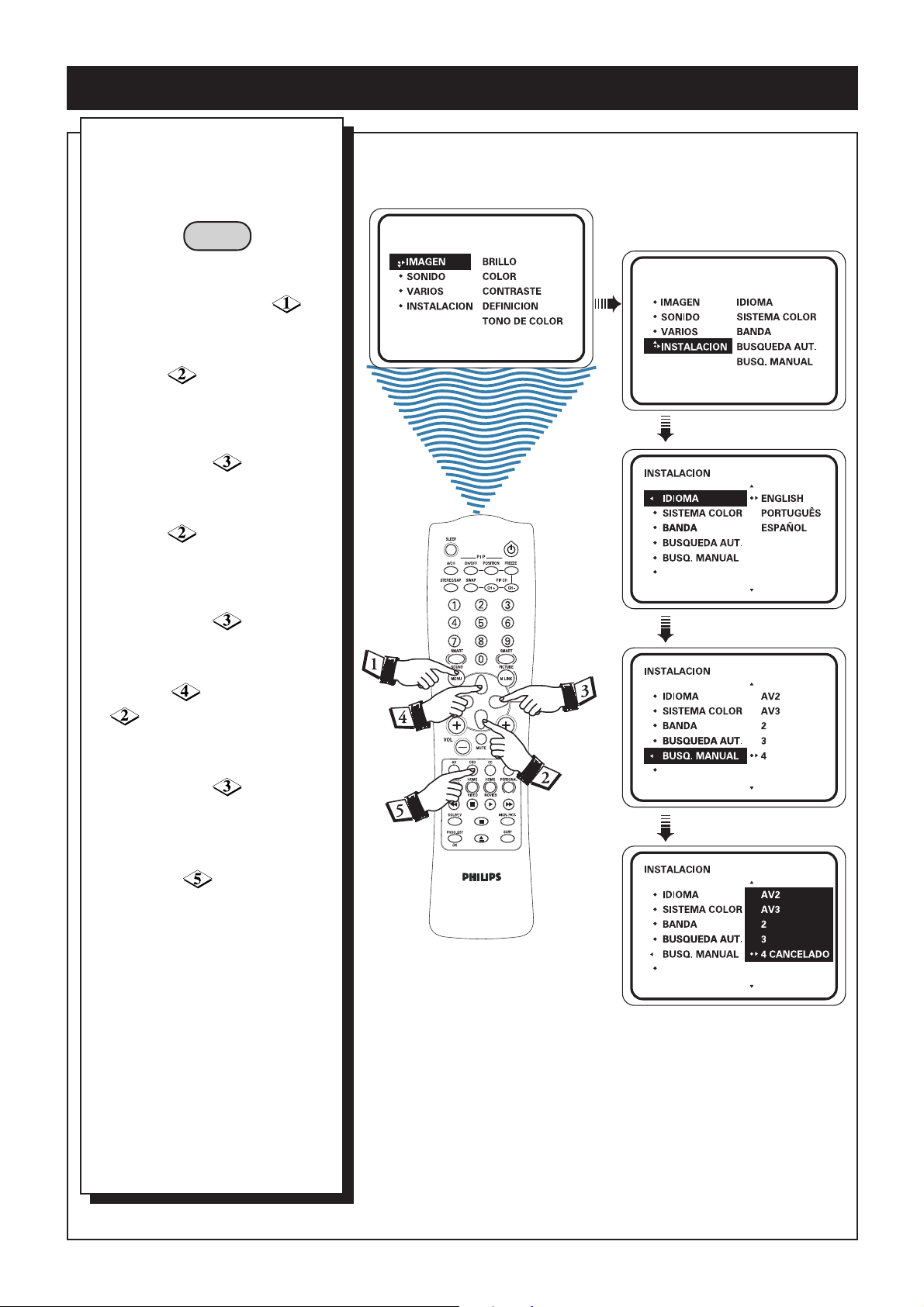
COMO ADICIONAR Y REMOVER CANALES
La función Selección hace que le
resulte fácil adicionar y eliminar
canales de la lista almacenada en la
memoria del televisor.
INICIO
Eliminando un Canal
• Presione la tecla MENU para
activar el menú principal.
• Presione la tecla de cursor PARA
ABAJO repetidamente hasta
que la opción INSTALACIÓN sea
realzada.
• Presione la tecla de cursor PARA
LA DERECHA
presentar
• Presione la tecla de cursor PARA
ABAJO repetidamente hasta
que la opción BUSQ. MANUAL
sea realzada.
el menú INSTALACIÓN.
para
• Presione la tecla de cursor PARA
LA DERECHA
el modo de edición.
• Presione la tecla de cursor PARA
ARRIBA
para seleccionar el canal que
usted desea eliminar.
• Presione la tecla de cursor PARA
LA DERECHA
modo de remoción y eliminar el
canal de la memoria del televisor.
• Para salir del menú, presione la
tecla OSD o espere hasta
que el menú desaparezca
automáticamente de la pantalla.
para entrar en
o PARA ABAJO
para activar el
Adicionando un canal
nuevamente
• Utilizando las teclas de MENÚ y
de CURSOR seleccione BUSQ.
MANUAL y entre en el modo
editar canales.
• Presione la tecla de cursor PARA
LA DERECHA para adicionar
nuevamente un canal.
18
Page 19

El recurso de Sintonía Fina le permite
ajustar la recepción de señales en
áreas de señal debil o ajustar la
sintonía de equipos auxiliares tales
como video caseteras, video games
etc..
INICIO
SINTONÍA FINA
• Presione la tecla MENU
activar el menú principal.
• Presione la tecla de cursor PARA
ABAJO repetidamente hasta
que la opción INSTALACIÓN sea
realzada.
• Presione la tecla de cursor PARA
LA DERECHA
presentar
• Presione la tecla de cursor PARA
ABAJO repetidamente hasta
que la opción SINTONIA FINA
sea realzada.
• Presione la tecla de cursor PARA
LA DERECHA
menú. SINTONÍA FINA es
realzada.
• Presione la tecla de cursor PARA
LA DERECHA para iniciar la
sintonía fina. Ajuste la sintonía fina
del canal hasta que se obtenga la
imagen y el sonido deseados.
el menú INSTALACIÓN.
para
para activar el
para
• Presione la tecla de cursor PARA
ABAJO para destacar la
opción MEMORIZAR.
• Presione la tecla de cursor PARA
LA DERECHA
almacenar el último ajuste de
sintonía fina que se realizó.
• Para salir del menú, presione la
tecla OSD
que el menú desaparezca
automáticamente de la pantalla.
para
o espere hasta
19
Page 20

COMO DESIGNAR CANALES
El recurso de designar canales le
suministra una selección de 50
canales con nombres preestablecidos
le permite también que entre con un
nuevo nombre o que modifique el
nombre existente de un canal,
incluyéndose las entradas externas (AV).
INICIO
.
• Presione la tecla MENU
activar el menú principal.
• Presione la tecla de cursor PARA
ABAJO
que la opción INSTALACIÓN sea
realzada.
• Presione la tecla de cursor PARA
LA DERECHA
presentar
• Presione la tecla de cursor PARA
ABAJO repetidamente hasta
que la opción NOMBRE sea realzada.
• Presione la tecla de cursor PARA
LA DERECHA para entrar en
el modo nombre.
• Presione la tecla de cursor PARA
ARRIBA o PARA ABAJO
repetidamente para circular a
través de una lista de nombres
preestablecidos y seleccionar el
nombre deseado.
repetidamente hasta
para
el menú INSTALACIÓN.
para
• Presione la tecla de cursor PARA
LA DERECHA
almacenar el nombre del canal.
• Si usted selecciona PERSONAL
presione la tecla del cursor PARA
LA DERECHA para mover a
la posición del primer carácter.
• Entre con el carácter deseado con
la tecla del cursor PARA ARRIBA
o PARA ABAJO .
• Presione la tecla de cursor PARA
LA DERECHA
a la posición del próximo carácter
y entre con la letra. (Usted puede
digitar un máximo de 5 caracteres).
• Después de completar el nombre
del canal presione la tecla MENU
para almacenar el canal
designado.
• Para salir del menú, presione la
tecla OSD
que el menú desaparezca
automáticamente de la pantalla.
para
para moverse
o espere hasta
20
Page 21
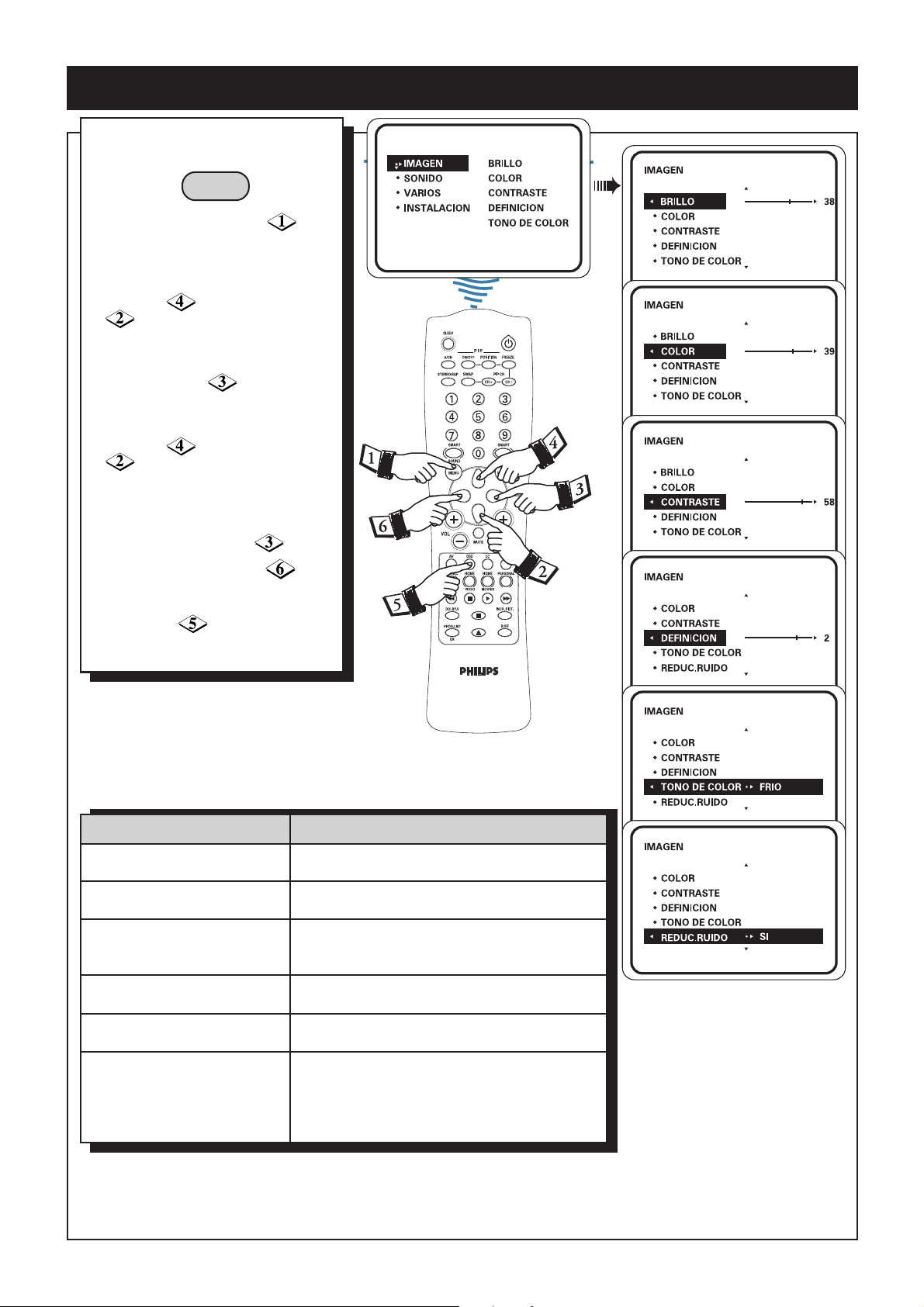
COMO AJUSTAR LA IMAGEN DEL TELEVISOR
El menú IMAGEN le permite realizar
ajustes en la imagen.
INICIO
• Presione la tecla MENU
activar el menú principal.
• Si IMAGEN no está realzado
presione la tecla de cursor PARA
ARRIBA
hasta que la opción IMAGEN
sea realzada.
• Presione la tecla de cursor PARA
LA DERECHA
el menú IMAGEN.
• Use las teclas del cursor PARA
ARRIBA o PARA ABAJO
para seleccionar los ítems en
el submenú.
• Ejecute los ajustes o la activación
del recurso con la tecla del cursor
PARA LA DERECHA
PARA LA IZQUIERDA
• Para salir del menú, presione la
tecla OSD o espere hasta
que el menú desaparezca
automáticamente de la pantalla.
o PARA ABAJO
para presentar
para
ou
.
Ítem del Menú de Imagen Efectos
Brillo Aumenta o disminuye el nivel de brillo de la
Color Aumenta o disminuye el nivel de color de la
Contraste Aumenta o disminuye el nivel de contraste,
Definicion Aumenta o disminuye el nivel de nitidez para
Tono de Color Permite elegir entre 3 ajustes de tonalidad de
Reductor de Ruidos Le permite reducir el ruido (en forma de
imagen.
imagen.
hasta que las partes más claras de la imagen
presenten buen detalle.
mejorar los detalles de la imagen.
color: NORMAL, CÁLIDO y FRÍO.
pequeños puntos en la imagen) de una
transmisión con señal débil. Seleccionando
SÍ, usted tornará la imagen más clara y
nítida.
21
Page 22
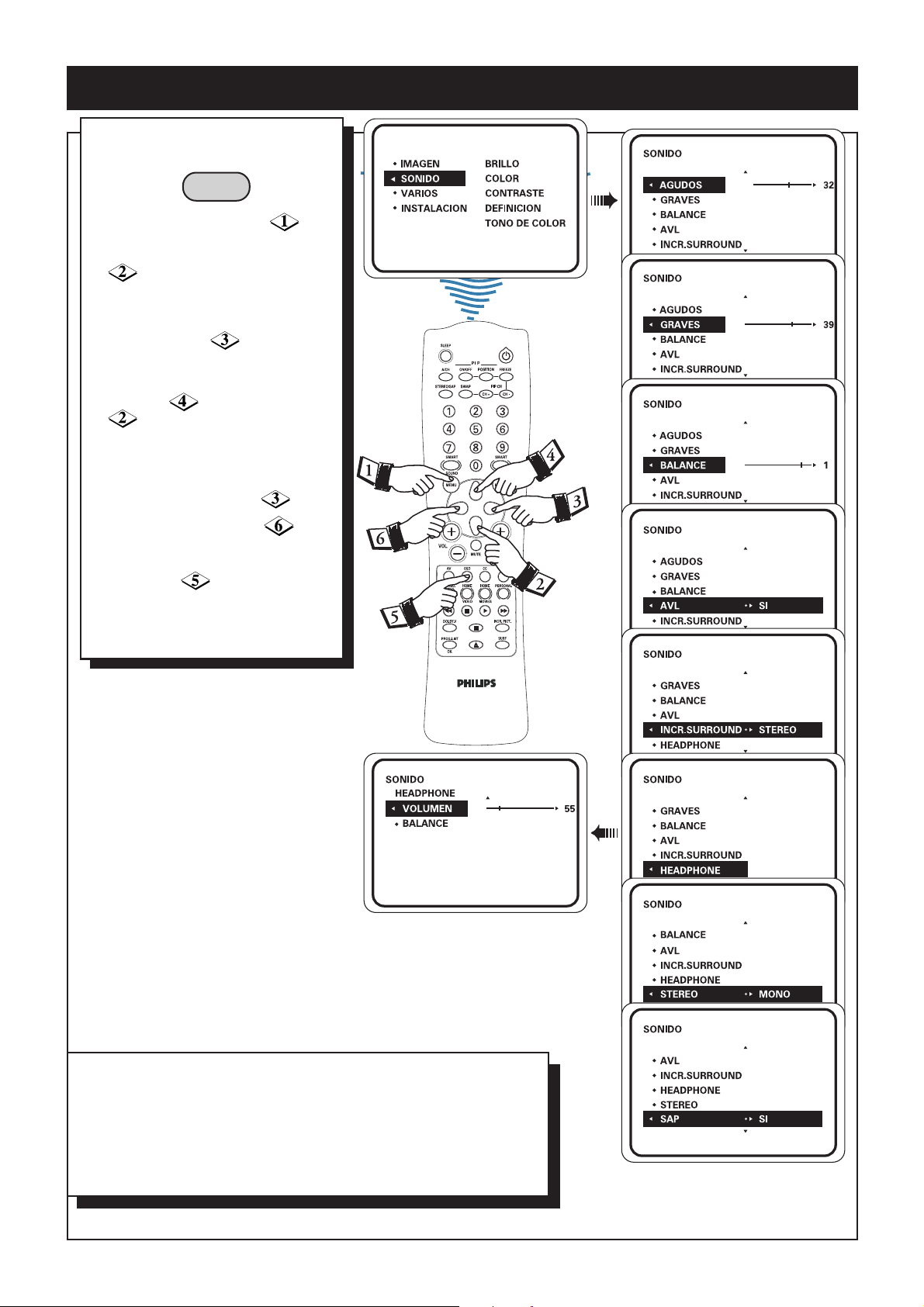
COMO AJUSTAR EL SONIDO DEL TELEVISOR
El menú SONIDO le permite efectuar
ajustes en el áudio del televisor.
INICIO
• Presione la tecla MENU
activar el menú principal y presione
la tecla de cursor PARA ABAJO
hasta que la opción SONIDO
sea realzada.
• Presione la tecla de cursor PARA
LA DERECHA
el menú SONIDO.
• Use las teclas de cursor PARA
ARRIBA
para seleccionar los ítems en
el menú.
• Efectúe los ajustes o la activación
del recurso con la tecla de cursor
PARA LA DERECHA
PARALA IZQUIERDA .
• Para salir del menú, presione la
tecla OSD o espere hasta
que el menú desaparezca
automáticamente de la pantalla.
para presentar
o PARA ABAJO
para
o
Como estos televisores tienen sonido independiente para el PIP por
auriculares, cuando Ud. conecta los mismos el sonido sobre los
parlantes del Televisor no se interrumpe. Si su deseo es escuchar por
auriculares el sonido del programa presente la pantalla principal
deberá atenuar el volumen o poner en MUDO con el Control Remoto,
y regular el volumen de los auriculares a través del Menú de Sonido
para el PIP. (ver Pág. 35).
22
Page 23
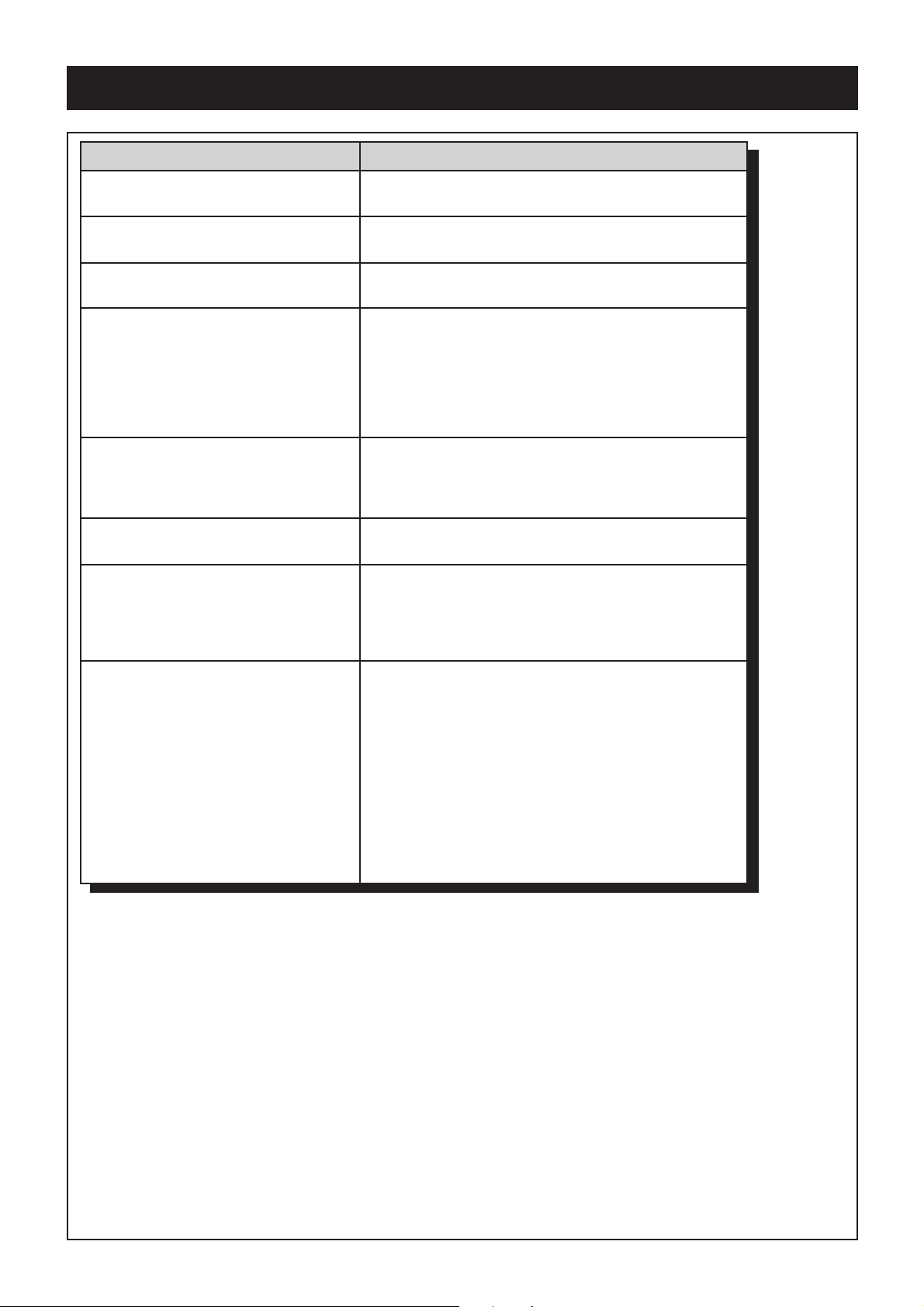
COMO AJUSTAR EL SONIDO DEL TELEVISOR (CONTINUACIÓN)
Item do menu de Som Efectos
Agudos Aumenta o disminuye el nivel de las altas frecuencias
(sonidos agudos) en el sonido.
Graves Aumenta o disminuye el nivel de las bajas frecuencias
(sonidos graves) en el sonido.
Balance Ajusta el balance del sonido entre los altoparlantes
izquierdo y derecho.
AVL - Auto Volume
Incredible Surround Cuando hay transmisión en estéreo, esta tecla le
Headphone Le permite ajustar el Volumen y Balance de los
Stereo Le permite seleccionar entre Stereo y Mono. Nota: Si
SAP - (Second Audio Program)
(Segundo Programa de Audio) lenguaje original en transmisión simultánea cuando el
Al seleccionarse la opción "SÍ" este control le permite
suprimir aumentos de volumen en función de la variación
de las condiciones de la señal. Nota: El Auto
funciona solamente con programas provenientes
fuentes de señal antena/cable, conectados en la parte de
atrás del televisor (entrada de antena – RF) y no controlará
el nivel de sonido de las conexiones externas de AV.
permite seleccionar Stereo, Incredible Surround o
Dolby Virtual. Cuando la transmisión es mono, se
mostrarán las opciones Mono o Espacial.
auriculares.
la información stereo no está presente en un determinado
programa y el televisor colocado en modo
sonido que el aparato producirá continuará siendo
Mono.
Seleccionando la opción "SÍ" usted puede seleccionar el
programa transmitido contiene esta información SAP.
Si la información SAP no está presente en determinado
programa, la opción SAP no puede seleccionarse.
Después de asistir a un programa en modo SAP, si usted
decide cambiar para otro canal, la opción SAP será
desconectada ("NO") cuando usted retorne al canal
anterior (con SAP). Usted necesitará rehacer la selección
de la opción "SÍ" en el recurso SAP.
Volume
de las
Stereo, el
23
Page 24

UTILIZANDO EL SLEEPTIMER
El recurso Sleeptimer le permite a
usted seleccionar un período de
tiempo después del cual el aparato
pasará automáticamente al modo
stand-by. Usted puede seleccionar el
temporizador desde un período
inicial de 15 minutos hasta un
máximo de 240 minutos.
INICIO
• Presione la tecla SLEEP para
activar un período de tiempo.
• Presione la tecla SLEEP
repetidamente para circular a través
de las opciones de períodos de
tiempo disponibles y seleccione el
período de tiempo deseado.
• Para salir del menú, presione la
tecla OSD
que el menú desaparezca
automáticamente de la pantalla.
o espere hasta
NOTA
• Durante el último minuto de un
comando SLEEP, se presentará en
la pantalla un conteo regresivo.
• Presionándose cualquier botón del
control remoto durante el conteo
regresivo, el sleeptimer será
cancelado.
• Durante los últimos 10 segundos
del conteo regresivo del SLEEP, se
presentará en la pantalla un
mensaje de HASTA LUEGO.
24
Page 25
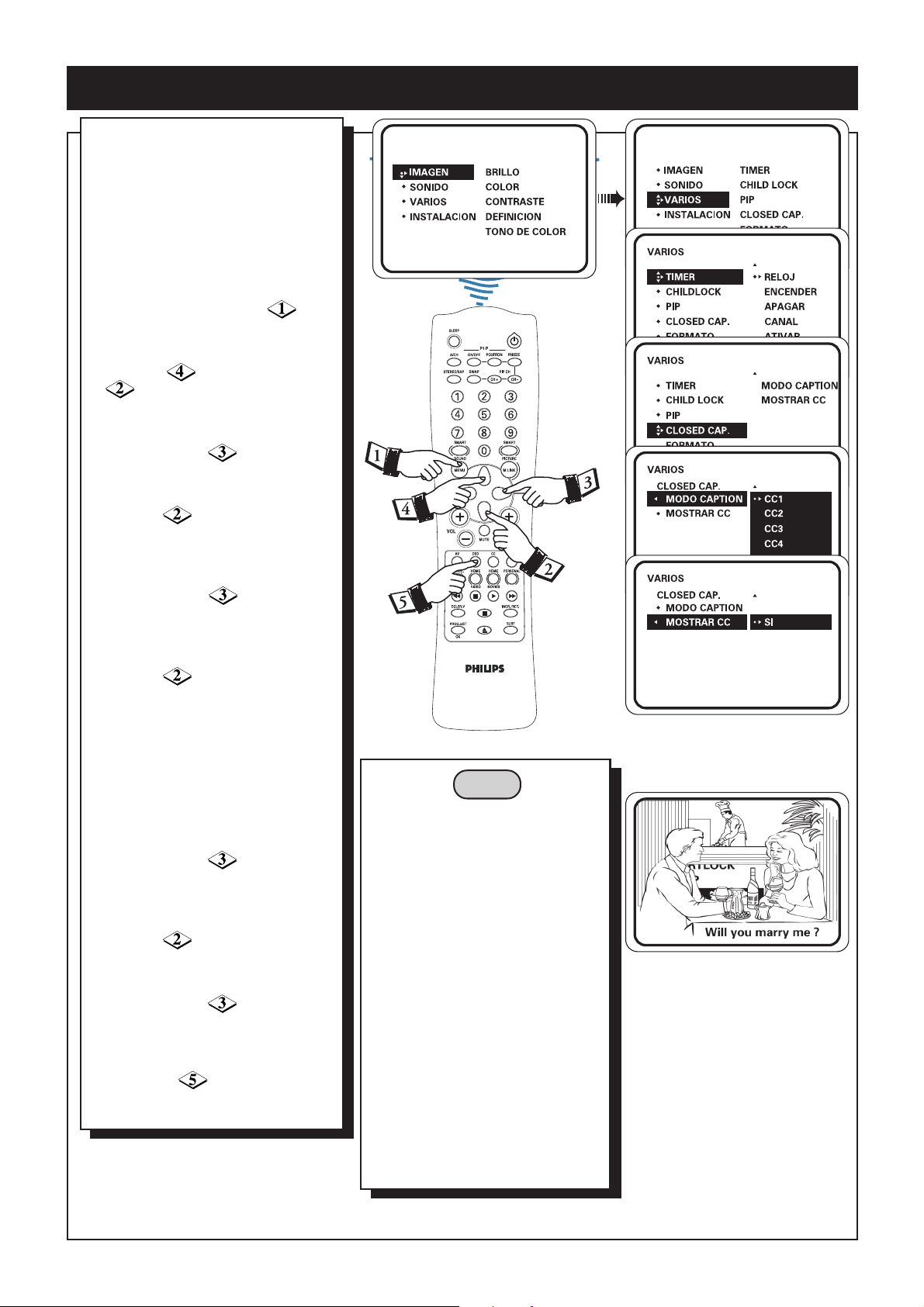
SUBTITULOS OCULTOS (CLOSED CAPTION)
El Closed Caption le permite a usted
leer el contenido hablado de los
programas en la pantalla del televisor.
Proyectado para ayudar a las personas
que tienen deficiencia auditiva, este
recurso utiliza "cajas de texto" para
mostrar los diálogos y conversaciones
mientras el programa se está
presentando.
• Presione la tecla MENU para
activar el menú principal.
• Presione la tecla de cursor PARA
ARRIBA
repetidamente hasta que la
opción VARIOS sea realzada.
• Presione la tecla de cursor PARA
LA DERECHA
menú VARIOS.
• Presione la tecla de cursor PARA
ABAJO
que la opción CLOSED CAP sea
realzada.
o PARA ABAJO
para activar el
repetidamente hasta
• Presione la tecla de cursor PARA
LA DERECHA
la opción Closed Caption
seleccionada.
• Presione la tecla de cursor PARA
ABAJO
realzar la opción CLOSED CAPTION
que usted desea. Existen 5 modos
de caption – CC1, CC2, CC3,
CC4 y CC MUDO. Diálogos (y
descripción) de la acción del
programa que contiene información
Closed Caption se presentarán en
la pantalla.
• Presione la tecla de cursor PARA
LA DERECHA para
seleccionar la opción Closed Caption
elegida.
• Presione la tecla de cursor PARA
ABAJO para realzar
MOSTRAR CC.
• Presione la tecla de cursor PARA
LA DERECHA
seleccionar el modo SI.
• Para salir del menú, presione la
tecla OSD
que el menú desaparezca
automáticamente de la pantalla.
repetidamente para
para confirmar
para
o espere hasta
NOTA
• No todos los programas y
comerciales de TV se producen
utilizando el recurso Closed
Caption (CC1 a CC4) o están
necesariamente siendo utilizados
por la estación durante la
transmisión de un programa con
Closed Caption. Verifique las
listas de programas de su área
para confirmar en qué estaciones
y horarios se presentan los
programas con Closed Caption.
• Las estaciones de TV pueden
utilizar frecuentemente
abreviaciones de las palabras,
símbolos y otras reducciones
gramaticales para mantener el
diálogo sincronizado con la
acción. Esto varía de acuerdo con
la fuente del material que está
siendo transformado en texto y
no indica la existencia de
problemas en el televisor.
Ejemplo del modo Closed Caption
25
Page 26

El recurso Timer le permite a usted
digitar un horario y mostrárselo en la
pantalla presionando la tecla OSD.
Este recurso también permite digitar
el horario que usted en el cual usted
desea que el aparato cambie para
otro programa. Puede también servir
como una alarma para despertarlo
en horarios específficos, cuando el
aparato está en el modo stand-by.
INICIO
• Use las teclas MENU y de cursor
PARA ARRIBA, PARA ABAJO,
PARA LA DERECHA y PARA LA
IZQUIERDA para accesar al menú
TIMER y seleccionar los ítems que
ejecutan los siguientes ajustes y
activan también el TIMER.
• RELOJ: Digite el horario actual
para habilitar el funcionamiento
del reloj.
RELOJ Y TIMER
ENCENDER:
•
numéricas (0-9) o las teclas de
cursor PARA ARRIBA, PARA
ABAJO y PARA LA DERECHA,
para entrar con el horario en el que
usted desea que el programa sea
activado.
•
APAGAR
numéricas (0-9) o las teclas de
cursor PARA ARRIBA, PARA
ABAJO y PARA LA DERECHA,
para entrar con el horario en el que
usted desea que el programa sea
activado.
• CANAL: Use las teclas numéricas
(0-9) para digitar el número del
canal.
• ACTIVAR: Use las teclas de
CURSOR para seleccionar entre
los modos UNA VEZ y
DIARIAMENTE para activar el
Timer.
• MOSTRAR RELOJ: Use las teclas
de CURSOR para seleccionar SI y
mostrar el horario corriente en la
pantalla.
Use las teclas
: Use las teclas
NOTA
Si el TV ya está encendido, a la
hora programada para encender, la
única opción que tendrá será
cambiar a un canal programado.
26
Page 27
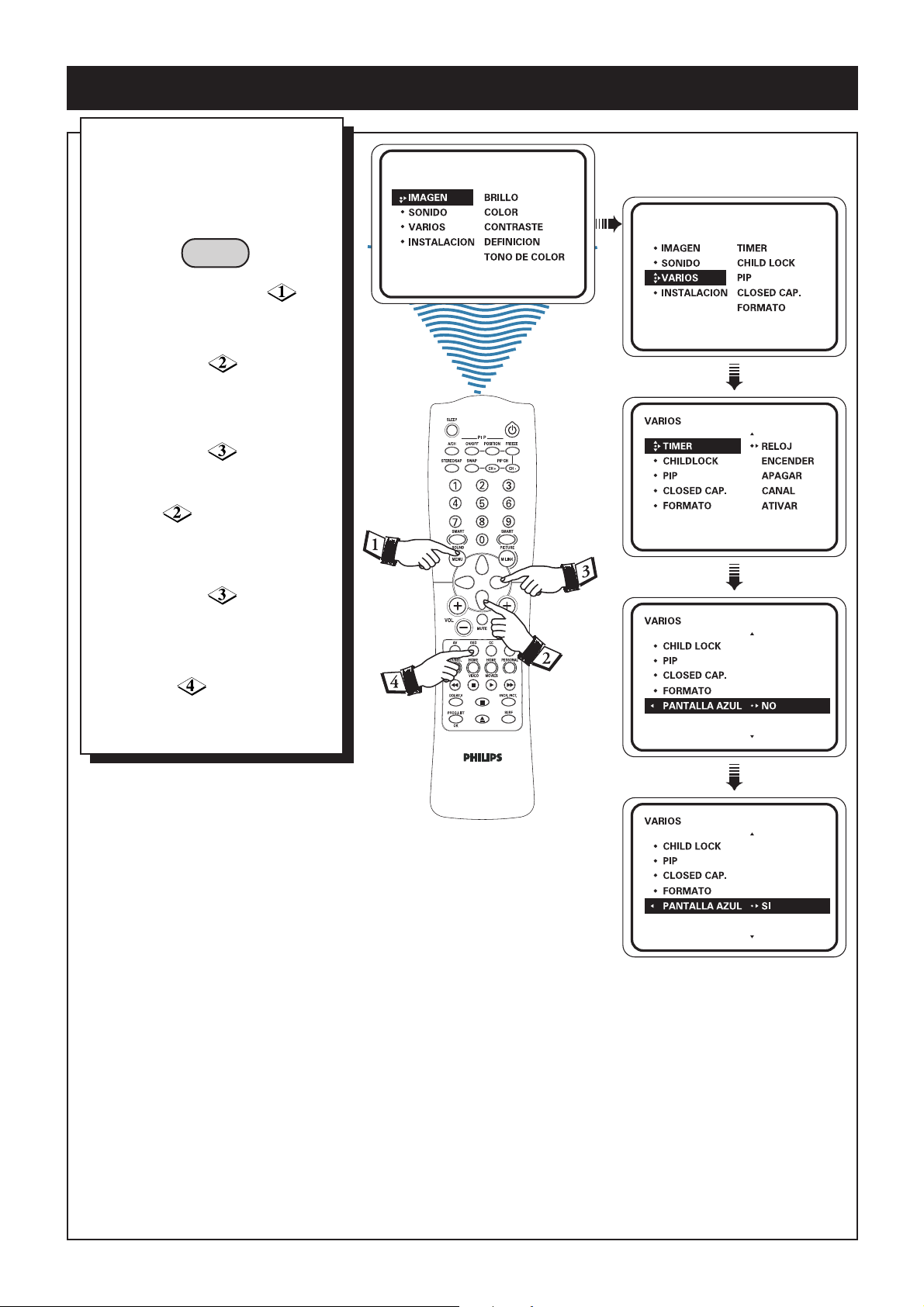
El recurso Pantalla Azul le permite a
usted seleccionar la opción "SI" en el
menú de funciones. Cuando la opción
"SÍ" está seleccionada la pantalla del
televisor queda azul cuando no hay
señal de transmisión en el televisor.
INICIO
PANTALLA AZUL
• Presione la tecla MENU
activar el menú principal.
• Presione la tecla de cursor
PARA ABAJO
repetidamente hasta que la
opción VARIOS sea realzada.
• Presione la tecla de cursor PARA
LA DERECHA
el menú VARIOS.
• Presione la tecla de cursor PARA
ABAJO 2 repetidamente
hasta que la opción PANTALLA
AZUL sea realzada.
• Presione la tecla de cursor PARA
LA DERECHA
seleccionar el modo SI que activa
el recurso de PANTALLA AZUL.
• Para salir del menú, presione la
tecla OSD o espere hasta
que el menú desaparezca
automáticamente de la pantalla.
para presentar
para
para
27
Page 28

FORMATOS DE LA PANTALLA
Usted puede elegir diferentes
formatos de pantalla para mayor
placer visual, que son: modo 4:3,
modo EXPANDE 4:3 y modo
COMPRIME 16:9, seleccionables a
través del menú FORMATO.
INICIO
• Presione la tecla MENU
activar el menú principal y presione
la tecla de cursor PARA ABAJO
hasta que la opción VARIOS
sea realzada.
• Presione la tecla de cursor PARA
LA DERECHA
menú VARIOS y presione la tecla
de cursor PARA ABAJO
repetidamente hasta que la opción
FORMATO sea realzada.
• Presione la tecla de cursor PARA
LA DERECHA para entrar en
el modo FORMATO.
• Presione la tecla de cursor PARA
LA DERECHA
repetidamente para circular a través
de los diferentes formatos (4:3,
Expande 4:3 y Comprime 16:9) y
seleccione el modo deseado.
• Para salir del menú, presione la
tecla OSD
que el menú desaparezca
automáticamente de la pantalla.
para activar el
o espere hasta
para
Modo 4:3
Este recurso se utiliza para
presentar una imagen en
el formato 4:3, utilizando
toda el área de la pantalla.
Modo EXPANDE 4:3
El modo Expande 4:3 expande imágenes de filmes
grabados en el formato letterbox 16:9, removiendo las
barras horizontales negras que existen en las partes
superior e inferior de las imágenes de este tipo de film,
llenando toda la pantalla.
Modo COMPRIME 16:9
El modo Comprime 16:9 comprime imágenes de filmes
que llenan toda la pantalla, llevándolos al formato
(letterbox 16:9), agregando las barras horizontales negras
en las partes superior e inferior de la pantalla.
28
Page 29

PROTECCIÓN DE NIÑOS – CÓDIGO DE ACCESO
El recurso Child lock permite a los
padres bloquear los canales que los
niños no deben ver. Un canal
bloqueado por esta función no puede
visualizarse hasta que el código de
acceso correcto sea utilizado para
desbloquearlo.
INICIO
• Presione la tecla MENU
activar el menú principal.
• Presione la tecla de cursor PARA
ABAJO
que la opción VARIOS sea
realzada.
• Presione la tecla de cursor PARA
LA DERECHA
el menú VARIOS y presione la
tecla de cursor PARA ABAJO
hasta que la opción CHILD LOCK
sea realzada.
• Presione la tecla de cursor PARA
LA DERECHA para entrar en
el modo ENTRE CÓDIGO y use
las teclas numéricas (0-9)
para digitar el código de
desbloqueo 0711.
mensaje INCORRECTO.
y digite 0711 nuevamente.
repetidamente hasta
para activar
Aparecerá el
para
Continúe
29
Page 30

PROTECCIÓN DE NIÑOS – CAMBIANDO EL CÓDIGO
A través del ítem FIJAR CÓDIGO en
el menú Child Lock usted puede
elegir su código de acceso personal.
INICIO
• Presione la tecla MENU
activar el menú principal.
• Presione la tecla de cursor PARA
ABAJO
que la opción VARIOS sea
realzada.
• Presione la tecla de cursor PARA
LA DERECHA
el menú VARIOS y presione la
tecla de cursor PARA ABAJO
hasta que la opción CHILD LOCK
sea realzada.
• Presione la tecla de cursor PARA
LA DERECHA para entrar en
el modo ENTRE CÓDIGO y use
las teclas numéricas (0-9)
para digitar dos veces el código de
acceso para presentar el menú
CHILD LOCK.
• Presione la tecla de cursor PARA
ABAJO hasta que la opción
FIJAR CÓDIGO sea realzada.
repetidamente hasta
para activar
para
• Presione la tecla de cursor PARA
LA DERECHA para entrar en
el modo FIJAR CÓDIGO.
•
Use las teclas numéricas (0-9)
para digitar el nuevo código
elegido. Aparecerá el mensaje
CONFIRMAR CÓDIGO. Digite el
nuevo código nuevamente para
confirmarlo. Una vez que el nuevo
código haya sido confirmado
correctamente, usted puede
continuar y salir del menú usando
la tecla OSD
.
30
Page 31

PROTECCIÓN DE NIÑOS – BLOQUEANDO UN CANAL
El recurso Child Lock le permite
seleccionar los canales a ser
bloqueados.
INICIO
• Presione la tecla MENU
activar el menú principal y presione
la tecla de cursor PARA ABAJO
hasta que la opción VARIOS
sea realzada.
• Presione la tecla de cursor PARA
LA DERECHA para activar
el menú VARIOS y presione la
tecla de cursor PARA ABAJO
hasta que la opción CHILD LOCK
sea realzada.
• Presione la tecla de cursor PARA
LA DERECHA para entrar en
el modo ENTRE CÓDIGO y use
las teclas numéricas (0-9)
para digitar dos veces el código de
acceso para presentar el menú
CHILD LOCK. La opción BLOQUEAR
es realzada.
• Presione la tecla de cursor PARA
LA DERECHA
el modo BLOQUEAR.
para entrar en
para
• Presione la tecla de cursor PARA
ARRIBA
repetidamente y seleccione el canal
que usted desea bloquear.
• Para salir del menú, presione la
tecla OSD
que el menú desaparezca
automáticamente de la pantalla.
Usted también puede bloquear el uso
de las entradas externas de AV
existentes en la parte de atrás y en el
costado de su televisor. Este
procedimiento inhibe la visualización
de programas de VCR, DVD y otros
equipos y también de programas que
pueden presentarse a través de las
entradas de AV.
o PARA ABAJO
o espere hasta
NOTA
31
Page 32

PROTECCIÓN DE NIÑOS – BORRAR TODO
Esta parte del recurso Child Lock le
permite desbloquear todos los
canales que fueron bloqueados
previamente.
INICIO
• Presione la tecla MENU
activar el menú principal y presione
la tecla de cursor PARA ABAJO
hasta que la opción VARIOS
sea realzada.
• Presione la tecla de cursor PARA
LA DERECHA para activar
el menú VARIOS y presione la
tecla de cursor PARA ABAJO
hasta que la opción CHILD LOCK
sea realzada.
• Presione la tecla de cursor PARA
LA DERECHA para entrar en
el modo ENTRE CÓDIGO y use
las teclas numéricas (0-9)
para digitar dos veces el código de
acceso para presentar el menú
CHILD LOCK.
• Presione la tecla de cursor PARA
ABAJO
PERMITE TODOS sea realzada.
• Presione la tecla de cursor PARA
LA DERECHA para para
activar el desbloqueo de todos los
canales.
hasta que la opción
para
• Para salir del menú, presione la
tecla OSD o espere hasta
que el menú desaparezca
automáticamente de la pantalla.
32
Page 33

PIP (PICTURE-IN-PICTURE)
El recurso PIP (Picture-in-Picture) le
permite llamar una subpantalla dentro
de la imagen principal que habilita
ver dos canales al mismo tiempo.
El recurso Double Window permite
dividir la pantalla en dos partes,
habilitando dos canales
simultáneamente.
INICIO
Activando el PIP y la función
Double Window en el
control remoto
• Presione la tecla (PIP On/Off)
para activar la pantalla PIP (aparece
una imagen PIP de tamaño normal).
Activando la pantalla PIP
(tamaño normal)
Activando la pantalla PIP
(tamaño reducido)
• Presione la tecla (PIP On/Off)
por segunda vez para cambiar el
tamaño de la pantalla PIP de
normal a pequeña.
• Presione la tecla
por tercera vez para cambiar al
modo Double Window en el
formato 4:3.
• Presione la tecla
por cuarta vez para cambiar al
modo Double Window en el
formato 16:9.
• Presione la tecla
por quinta vez para desconectar la
pantalla PIP.
(PIP On/Off)
(PIP On/Off)
(PIP On/Off)
Activando el formato
Double Window
(formato 4:3)
Activando el formato
Double Window
(formato 16:9)
NOTA
Cuando el programa en la pantalla
principal está en el sistema PAL-N, el
tamaño del PIP se reduce.
Activando el formato Double
Window (formato 4:3) durante
transmisión en el sistema PAL-N
en la pantalla principal
Activando el formato Double
Window (formato 4:3) durante
transmisión en el sistema PAL-N
en la pantalla principal
33
Page 34

PIP (PICTURE-IN-PICTURE)
Usted puede seleccionar el canal
deseado en la pantalla PIP utilizando
las teclas PIP Ch +/Ch - en el control
remoto.
INICIO
Seleccionando el canal del
PIP
• Presione la tecla (PIP On/Off)
para activar la pantalla PIP.
• Presione la tecla (PIP Ch +) o
(PIP Ch -) para seleccionar un
canal en el PIP en orden
creciente o decreciente.
Seleccionando el canal de PIP en orden
ascendente o descendente
• Presione la tecla
cuatro veces para desconectar la
pantalla PIP.
(PIP On/Off)
Congelando el programa en
la pantalla PIP
• Presione la tecla (PIP On/Off)
para activar la pantalla PIP.
• Presione la tecla
para congelar el programa en la
pantalla PIP.
(congelando el programa en la
pantalla usted puede ver el
programa en el modo still
(parado). Por ejemplo usted puede
desear escribir alguna información
de la pantalla PIP, y congelando el
programa le va a dar tiempo para
realizar esa actividad, antes que
cambie la imagen).
(PIP Freeze)
Conectando la
pantalla PIP
Congelando un programa
en la pantalla PIP
Descongelando un
programa en la pantalla
PIP
Desconectando
la pantalla PIP
• Presione la tecla
para descongelar el programa en
la pantalla PIP.
• Presione la tecla
cuatro veces para desconectar la
pantalla PIP.
(PIP Freeze)
(PIP On/Off)
El PIP tiene sonido independiente por Auriculares.
Cuando Ud. conecta los mismos, el sonido de la pantalla principal
no se corta. Si entonces habilita el PIP desde el C Remoto en
cualquiera de sus formas, tendrá el sonido del canal seleccionado
en el PIP sobre los auriculares. El volumen y balance de éstos los
podrá controlar a través del sub-menú de auriculares
(ver Pág. 23 y 24).
34
Page 35

PIP (PICTURE-IN-PICTURE)
INICIO
Colocando la pantalla PIP
• Presione la tecla (PIP On/Off)
para activar la pantalla PIP.
• Presione la tecla
repetidamente para mover la
pantalla a la posición deseada.
(Usted puede elegir mover la pantalla
PIP a la esquina superior
superior derecha, inferior
inferior izquierda de la pantalla
principal).
• Presione la tecla
cuatro veces para desconectar la
pantalla PIP.
(PIP Position)
izquierda,
derecha e
(PIP On/Off)
Alternando los programas de
la pantalla principal y del PIP
• Presione la tecla (PIP On/Off)
para activar la pantalla PIP.
• Presione la tecla PIP Swap para
alternar entre el programa en la
pantalla PIP y el programa en la
pantalla principal del televisor.
Colocando La pantalla PIP
Alternando (SWAP) el PIP y el programa principal
• Presione la tecla
cuatro veces para desconectar la
pantalla PIP.
(PIP On/Off)
Ajustando los recursos de
la pantalla PIP
• Presione la tecla MENU para
activar el menú principal.
• Presione la tecla de cursor PARA
ABAJO
que la opción VARIOS sea
realzada.
• Presione la tecla de cursor PARA
LA DERECHA
el menú VARIOS y presione la
tecla de cursor PARA ABAJO
hasta que la opción PIP sea
realzada.
• Presione la tecla de cursor PARA
LA DERECHA
IZQUIERDA
menú PIP.
• Presione la tecla de cursor PARA
LA DERECHA
los ajustes en el controle MATIZ
(solamente para los canales NTSC).
repetidamente hasta
para activar
o PARA LA
para activar el
para ejecutar
• Para salir del menú, presione la
tecla OSD
que el menú desaparezca
automáticamente de la pantalla.
o espere hasta
35
Page 36
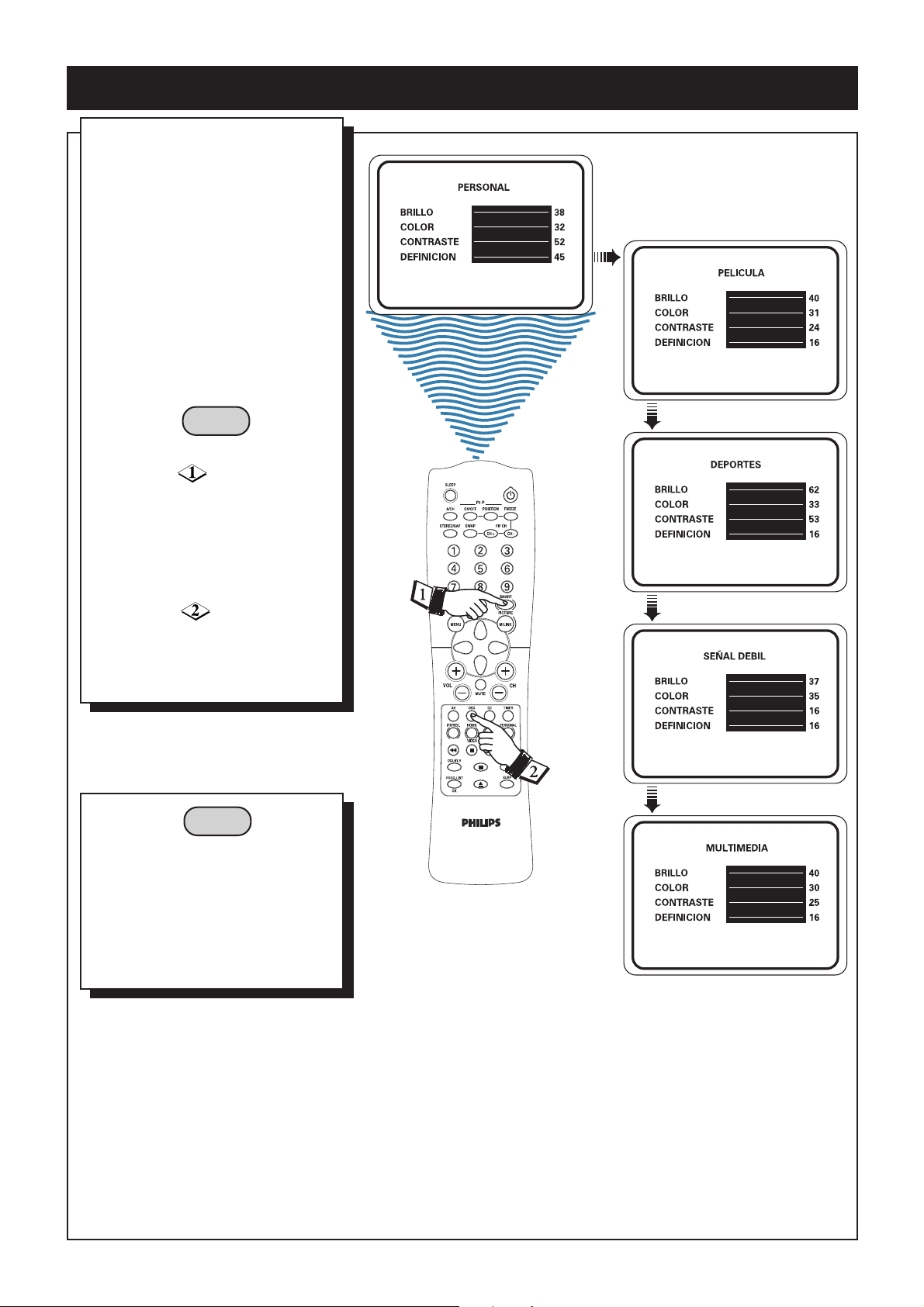
CONTROL SMART PICTURE
Independientemente de usted estar
viendo un film o jugando con un
video game, su televisor tiene un
control automático de ajustes de
imagen que es ideal para el programa
o fuente que usted está utilizando. El
recurso Smart Picture rápidamente
reajusta los controles de imagen de
su televisor para un cierto número
de diferentes tipos de programa y
condiciones de visualización que
usted puede tener en su casa. Cada
opción del recurso Smart Picture
está prealineada en la fábrica para
ajustar automáticamente los niveles
de brillo, color, contraste y nitidez.
INICIO
• Presione la tecla SMART
PICTURE
para circular a través de los 5
ajustes de imágenes: PERSONAL,
PELICULA, DEPORTES, SEÑAL
DÉBIL y MULTIMEDIA y
seleccione el de su preferencia.
repetidamente
• Para salir del menú, presione la
tecla OSD
que el menú desaparezca
automáticamente de la pantalla.
La opción PERSONAL es aquella
que usted puede ajustar usando las
opciones del menú principal. Este es
el único ajuste del Smart Picture que
se puede modificar. Todas las otras
opciones están prealineadas de
fábrica.
o espere hasta
NOTA
36
Page 37
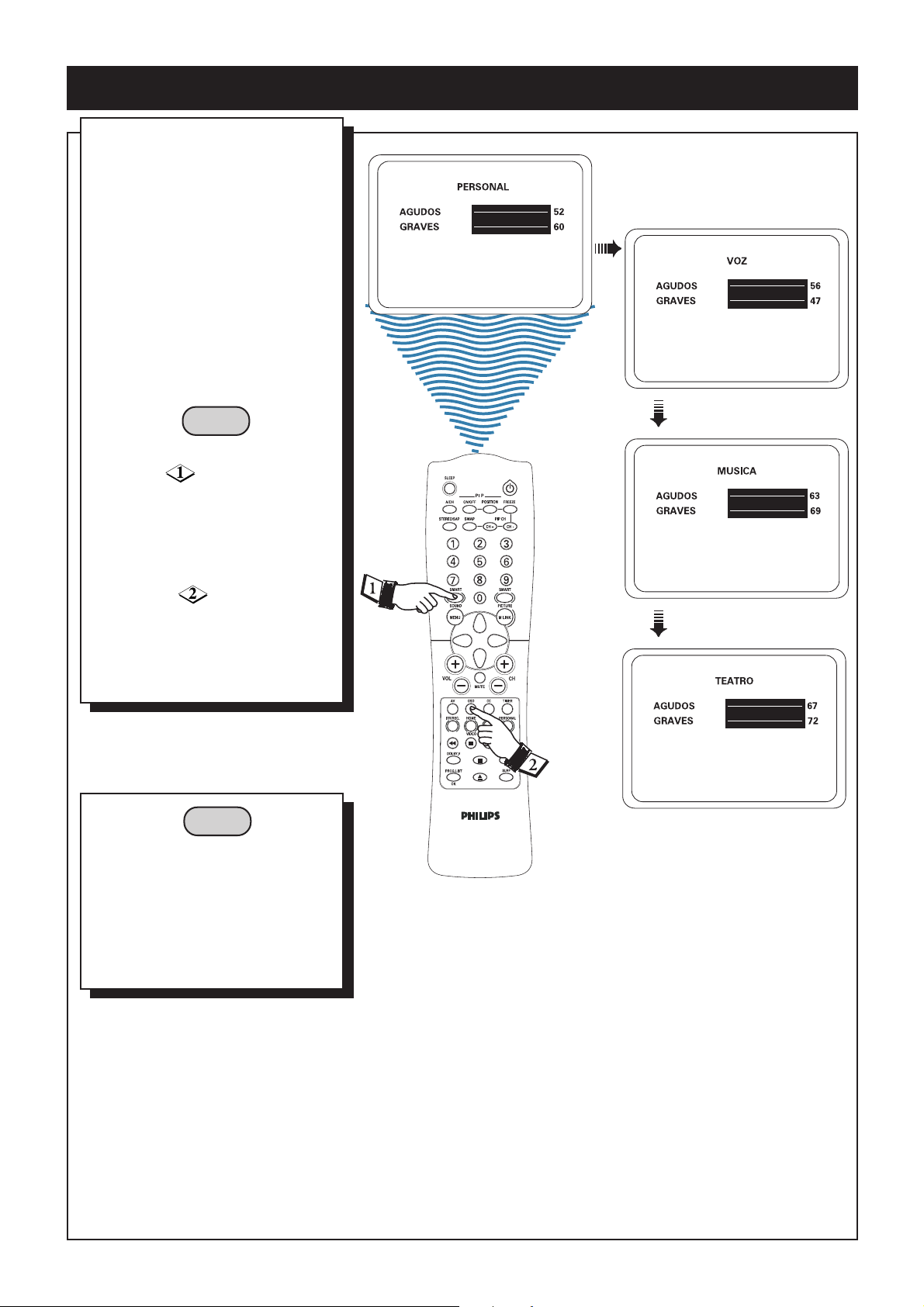
CONTROL SMART SOUND
Independientemente de usted estar
viendo un film o jugando con un video
game, su televisor tiene un control
automático de ajustes de sonido que
es ideal para el programa o fuente
que usted está utilizando. El recurso
Smart Sound rápidamente reajusta
los controles de sonido de su televisor
para un cierto número de diferentes
tipos de programa y condiciones de
visualización que usted puede tener
en su casa. Cada opción del recurso
Smart Sound está prealineada en la
fábrica para ajustar automáticamente
los niveles graves y agudos.
INICIO
• Presione la tecla SMART
SOUND
circular a través de los 4 ajustes de
sonido: PERSONAL, VOZ,
MUSICA y TEATRO y seleccione
el de su preferencia.
repetidamente para
• Para salir del menú, presione la
tecla OSD o espere hasta
que el menú desaparezca
automáticamente de la pantalla.
NOTA
La opción PERSONAL es aquella
que usted puede ajustar usando las
opciones del menú principal. Este es
el único ajuste del Smart Sound que
se puede modificar. Todas las otras
opciones están prealineadas de
fábrica.
37
Page 38
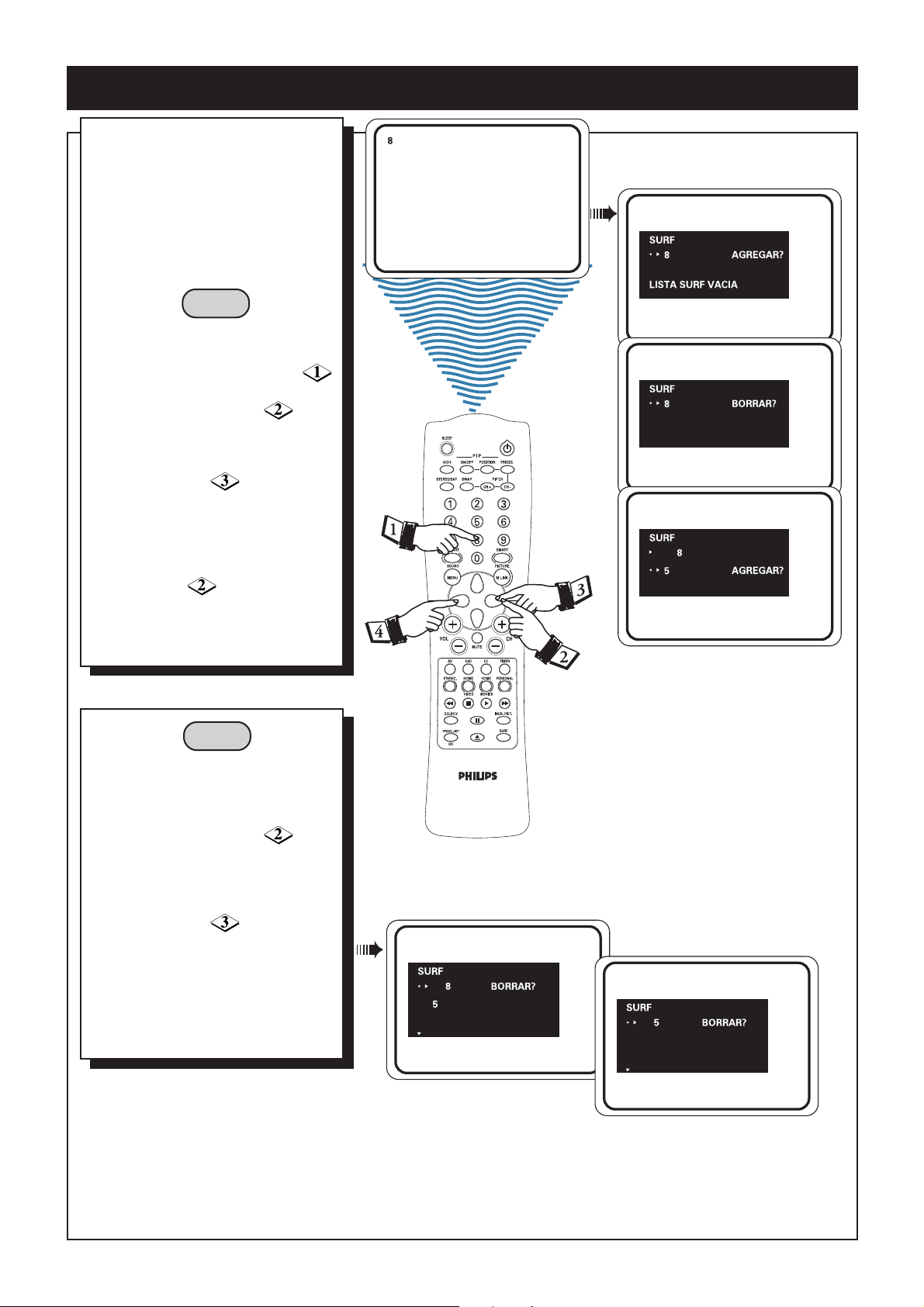
Con la tecla SURF se puede
seleccionar una lista o serie de
canales anteriormente visualizados.
Con este recurso usted puede
fácilmente navegar por los diferentes
programas de TV que le interesan. El
recurso SURF le permite colocar
hasta 10 canales en su lista de
visualización rápida.
INICIO
• Seleccione un canal para ser
adicionado a la lista SURF, por medio
de las teclas numéricas (0-9) .
CONTROL DEL SURF
• Presione la tecla SURF
activar la lista Surf.
• Presione la tecla de cursor PARA
LA DERECHA para
adicionar el canal a la lista Surf.
• Para visualizar la lista Surf después
de haber completado la adición de
los canales a la lista, presione la
tecla SURF
para circular por los canales.
• Para remover un canal de la lista
Surf, presione la tecla SURF para
presentar la lista Surf.
• Presione la tecla SURF
circular por la lista Surf y seleccione
el canal que usted desea eliminar.
repetidamente
NOTA
para
2 para
• Presione la tecla de cursor PARA
LA DERECHA para eliminar
el canal de la lista Surf.
• Repita los pasos arriba si usted
desea eliminar más canales de la
lista Surf.
38
Page 39

La lista de canales le permite
navegar a través de una lista de
canales instalados para obtener una
rápida visión rápida de los canales
instalados en su televisor.
INICIO
• Presione la tecla PROG. LIST
para activar la lista de canales
instalados. El canal actual es
realzado.
• Presione la tecla de cursor PARA
ARRIBA
para navegar a través de la
lista de canales y realzar el número
el canal que usted desea visualizar.
• Presione la tecla de cursor PARA
LA DERECHA
canal que usted seleccionó.
• Para salir del menú, presione la
tecla OSD o espere hasta
que el menú desaparezca
automáticamente de la pantalla.
y PARA ABAJO
para activar el
LISTA DE CANALES
39
Page 40
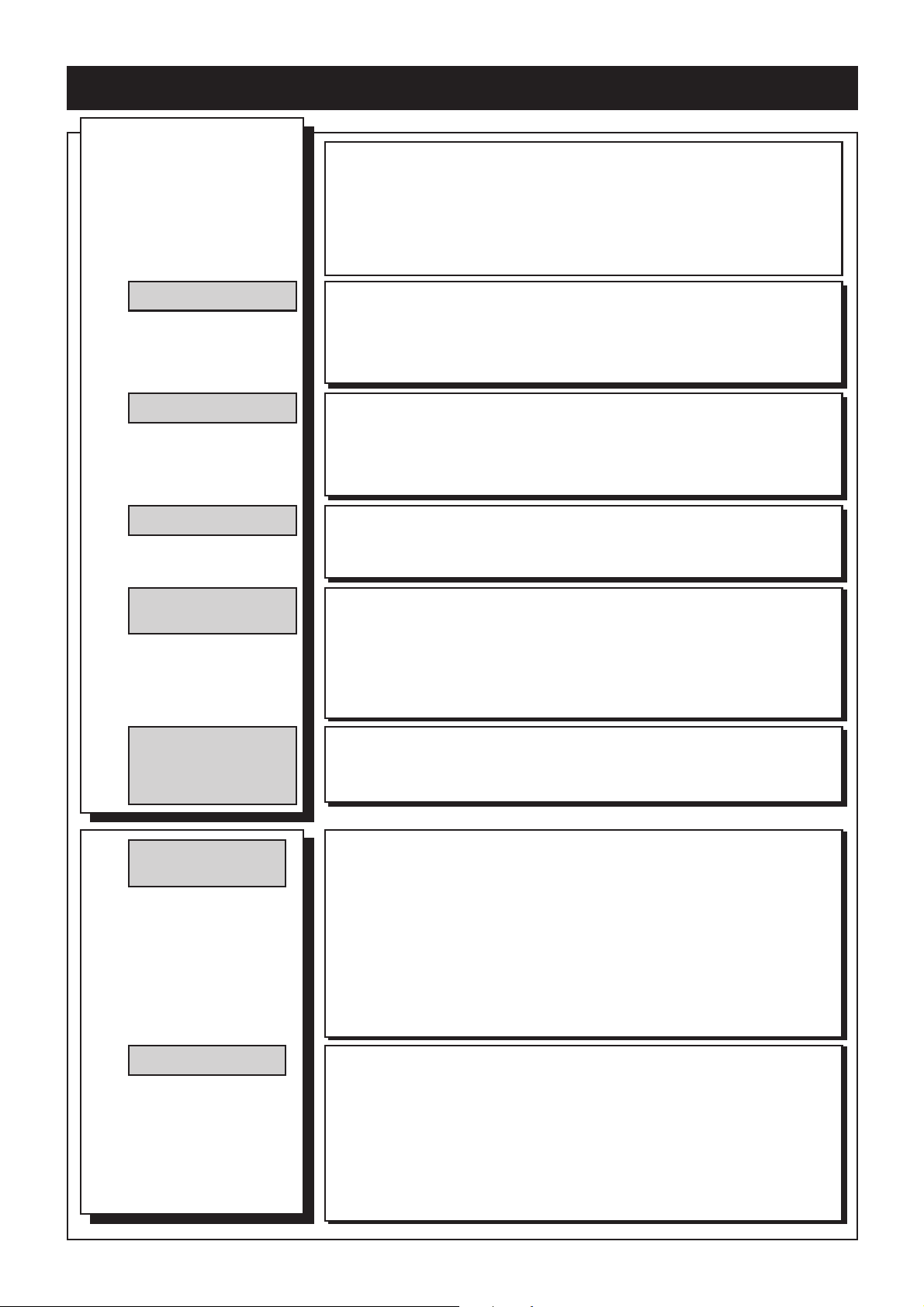
SUGERENCIAS: SI ALGO NO FUNCIONA
Por favor, utilice estas
verificaciones simples antes de
llamar al servicio técnico. Estas
sugerencias pueden economizar
tiempo y dinero, pues los valores
relativos a la instalación del
televisor y a los ajustes de los
controles del usuario no están
cubieros por la garantía.
No Enciende
CUIDADO: Algunas fuentes de señal de vídeo (como por ejemplo video
games, CD interactivo – CDI o canales de TV de información) que generan
imágenes inmóviles en la pantalla pueden dañar el tubo de imagen de su
televisor. Cuando su televisor se utiliza constantemente con tales fuentes, el
patrón de la parte estática de la imagen de video game (o CDI, etc.) puede
marcar permanentemente la pantalla del tubo de imagen. Cuando no esté
utilizando una de esas fuentes, desconéctelas. Alterne regularmente el uso
de una de esas fuentes con imágenes normales de TV.
• Verifique el cable de red de alimentación del televisor. Sáquelo del
tomacorriente, espere 10 segundos y entonces vuelva a colocar el enchufe
en el tomacorriente. Presione la llave de red nuevamente.
• Verifique si el tomacorriente de la red no está conectado a un interruptor
de pared. Asegúrese que el fusible de la red de su casa que alimenta el
aparato, no esté quemado.
Sin Imagen
Sin Sonido
El Control Remoto
No Funciona
El televisor muestra
canales equivocados
o ningún canal arriba
del 13
Limpieza y
cuidados
• Verifique las conexiones de la antena. ¿Están conectadas correctamente al
conector de 75 ohmios del televisor?
•
Verifique si fué seleccionada la banda correcta y vea si el control está en el
modo
CABLE o ANTENA. Coloque este control en el modo adecuado.
• Verifique las conexiones de AV, si estuviera utilizando un VCR u otra fuente
de señal externa.
• Verifique las teclas de volumen.
• Verifique la tecla MUTE en el control remoto.
• Verifique las condiciones de AV, si estuviera utilizando un VCR u otra fuente
de señal externa.
• Verifique las baterías. Si es necesario substitúyalas por baterías tipo AA
alcalinas.
• Limpie el control remoto y la ventana del sensor del control remoto en el
frente del televisor.
• Verifique el cable de red del televisor. Sáquelo del tomacorriente, espere 10
segundos y entonces vuelva a colocar el enchufe en el tomacorriente.
Presione la llave de red nuevamente.
•
Verifique si el tomacorriente de la red no está conectado a un interruptor de pared.
• Vuelva a hacer la selección de canales
Adicione los números de canales deseados (Ver Adicionar/Retirar canales) a
•
la memoria del televisor.
• Asegúrese que fué seleccionada la banda correcta en Antena o Cable.
• Para evitar un posible riesgo de choque, asegúrese que el televisor está
desenchufado de la red antes de limpiarlo.
• Al limpiar la pantalla del televisor, tenga cuidado para no rayar o dañar la
superficie de la pantalla (retire las joyas que eventualmente esté utilizando
y no utilice nada abrasivo). Limpie la pantalla frontal con una tela limpia
humedecida con agua. Realice movimientos planos y verticales al realizar
la limpieza de la pantalla.
• Limpie cuidadosamente las superficies del gabinete con un paño limpio o
esponja humedecidos con agua. Use un paño limpio para secar la
superficie limpiada.
• Nunca utilice solventes, sprays, insecticidas u otros productos químicos en
el gabinete o en áreas próximas, pues pueden dañar permanentemente el
acabamiento del gabinete.
Sugerencias Útiles
•
No coloque el televisor bajo luz directa del sol o próximo a fuentes de calor.
• Evite colocar su aparato próximo a ventanas donde el aparato puede ser
expuesto a la lluvia o agua.
• No deje su aparato en stand-by por períodos de tiempo prolongados.
Desconecte el aparato por la llave de red eventualmente, para permitir que
el tubo de imagen se desmagnetice. Un aparato con tubo de imagen
desmagnetizado permite que se obtenga una imagen de mejor calidad.
• No mueva o gire el aparato cuando esté conectado. El aparato puede pasar
a presentar imágenes con colores no uniformes.
• Nunca intente arreglar un aparato defectuoso. Siempre busque la ayuda de
un técnico o talleres especializados.
40
Page 41

Sistema
ESPECIFICACIONES TÉCNICAS
29PT856A 34PT876A
AUTO, PAL-M, PAL-N, NTSC y PAL B por A/V
AUTO, PAL-M, PAL-N, NTSC y PALB por A/V
Alimentación
Consumo
Consumo en Stand-by
Tubo de Imagen
Recepción de Canales
Conexiones
100 a 250 V 50/60 Hz (Automático)
Aprox. 101W
Aprox. 2,5W
Real Flat 29”, diagonal visual aprox. 68 cm
VHF/UHF: Canales 2 al 69;
TV por Cable: Canales 1 al 125
Panel Posterior:
- 2x entradas audio (Stereo) y Video
incluso S-VHS;
- 1x salida de audio (Stereo) e Video;
- Entrada para Componente de Vídeo Y,
Pb e Pr;
- Entrada 75 Ohms via toma F para
antena VHF/UHF y Cable;
- Toma para conexión del módulo de M
Link.
Panel Lateral:
- 1x entrada de audio (Stereo) y Video
incluso S-VHS;
- 1x salida para auriculares con
volumen y balance independiente.
ajuste de
100 a 250 V 50/60 Hz (Automático)
Aprox. 118W
Aprox. 2,5W
Real Flat 34”, diagonal visual aprox. 85 cm
VHF/UHF: Canales 2 al 69;
TV por Cable: Canales 1 al 125
Panel Posterior:
- 2x entradas audio (Stereo) y Video
incluso S-VHS;
- 1x salida de audio (Stereo) e Video;
- Entrada para Componente de Vídeo Y,
Pb e Pr;
- Entrada 75 Ohms via toma F para
antena VHF/UHF y Cable;
- Toma para conexión del módulo de M
Link.
Panel Lateral:
- 1x entrada de audio (Stereo) y Video
incluso S-VHS;
- 1x salida para auriculares con
volumen y balance independiente.
ajuste de
Indicador de Stand-by
Salida de Audio
Dimensiones Aprox.
(Ancho x Alto x Prof.)
Peso Aprox. (Kg)
Gabinete
Accesorios
Funciones Especiales
Luz roja en el panel frontal
2 X 5 + 10 W (rms) (com subwoofer)
75 X 59 X 53 cm
48 Kg
Plástico
Control Remoto, 2 Pilas AA, Adaptador
75/300 Ohms, IR Blaster
PIP, Double Window, Closed Caption,
Dolby Virtual, Entrada para Componente
de Vídeo Y, Pb e Pr, M Link
Luz roja en el panel frontal
2 X 5 + 10 W (rms) (com subwoofer)
89 X 69 X 58 cm
64 Kg
Plástico
Control Remoto, 2 Pilas AA, Adaptador
75/300 Ohms, IR Blaster
PIP, Double Window, Closed Caption,
Dolby Virtual, Entrada para Componente
de Vídeo Y, Pb e Pr, M Link
41
Page 42

42
Page 43

Manual de Instrucciones
DVD (Philips)
VCR (Sony)
VCD (Pioneer)
IR Blaster
Set Top Box (RCA)
(APARATOS MULTIMARCAS)
43
Page 44

INTRODUCCIÓN
Felicitaciones por haber adquirido este producto PHILIPS. Usted es ahora el feliz propietario de un
televisor PHILIPS, que le promete el máximo valor posible como consumidor. M-Link, un recurso
único de este aparato, le proporciona una solución innovadora y completa para su entretenimiento,
un nuevo y completo modelo para sistemas de Home Cine, proyectado para su placer.
M- Link…. Un paso hacia el futuro……
La solución con un único toque.
• Permite a usted crear un ambiente de Home Cine. Hace posible que el televisor se torne el centro de control para la
operación de componentes y aparatos de Home Cine utilizando la tecnología de rayos infrarrojos.
Control Inteligente # La operación del sistema es intuitiva; posee habilidad para
“conversar” con aparatos de multimedia externos.
Modos de Aprendizaje# El microprocesador tiene habilidad para “aprender” y
almacenar un conjunto de códigos por aparato, hasta un máximo de seis aparatos diferentes.
4 Teclas Macro # Teclas preprogramables para ejecutar determinados conjuntos de
acciones y teclas personalizadas por el usuario.
Menú de Navegación# Menú de fácil lectura y navegación, sin complicaciones.
Fácil
• El televisor puede gerenciar un máximo de seis aparatos, incluyendo DVD, VCD, LD, VCR,
Decodificadores de TV por cable, (CBL), Digital Set Top Box, (STB), Satélite y amplificadores de audio.
• De los seis aparatos, cinco de ellos son aparatos fuente (generadores de señales) y uno de ellos es el aparato de
salida (generalmente el amplificador de audio).
• El televisor provee una interfaz amigable con el usuario conocida como OSD (On Screen Display).
• El OSD auxilia a usted a operar las funciones secundarias, mientras que un cierto número de teclas especiales en el
control remoto provee los comandos que son funciones primarias de los aparatos.
• El M-Link le permite operar directamente la grabación y reproducción del VCR, y la
reproducción del DVD, a través de las teclas en colores. Cuando una de esas selecciones se activa, el televisor
automáticamente accionará la función correcta y adaptará la imagen y el sonido a las condiciones más adecuadas al
aparato seleccionado.
44
Page 45

CONEXIONES DE LOS APARATOS E INSTALACIÓN DEL BLASTER
CVI AV1
PUEDE TAMBIÉN SER CONECTADO
- Los aparatos deben instalarse de acuerdo con las instrucciones existentes en sus Manuales de Instrucciones.
- Aparatos como VCR, CABLE, SATÉLITE o Digital Set Top Box pueden conectarse al televisor a través de la entrada de antena (RF).
- Aparatos como: VCR, DVD, VCD y LD pueden conectarse al televisor a través de las entradas AV’s.
- El IR Blaster se coloca usualmente en la parte superior del televisor.
- Después de la conexión del IR Blaster, presione la tecla “stand-by”, dos veces, para apagar y encender el televisor.
El IR Blaster es un transmisor central para los diversos aparatos conectados al televisor.
45
Page 46
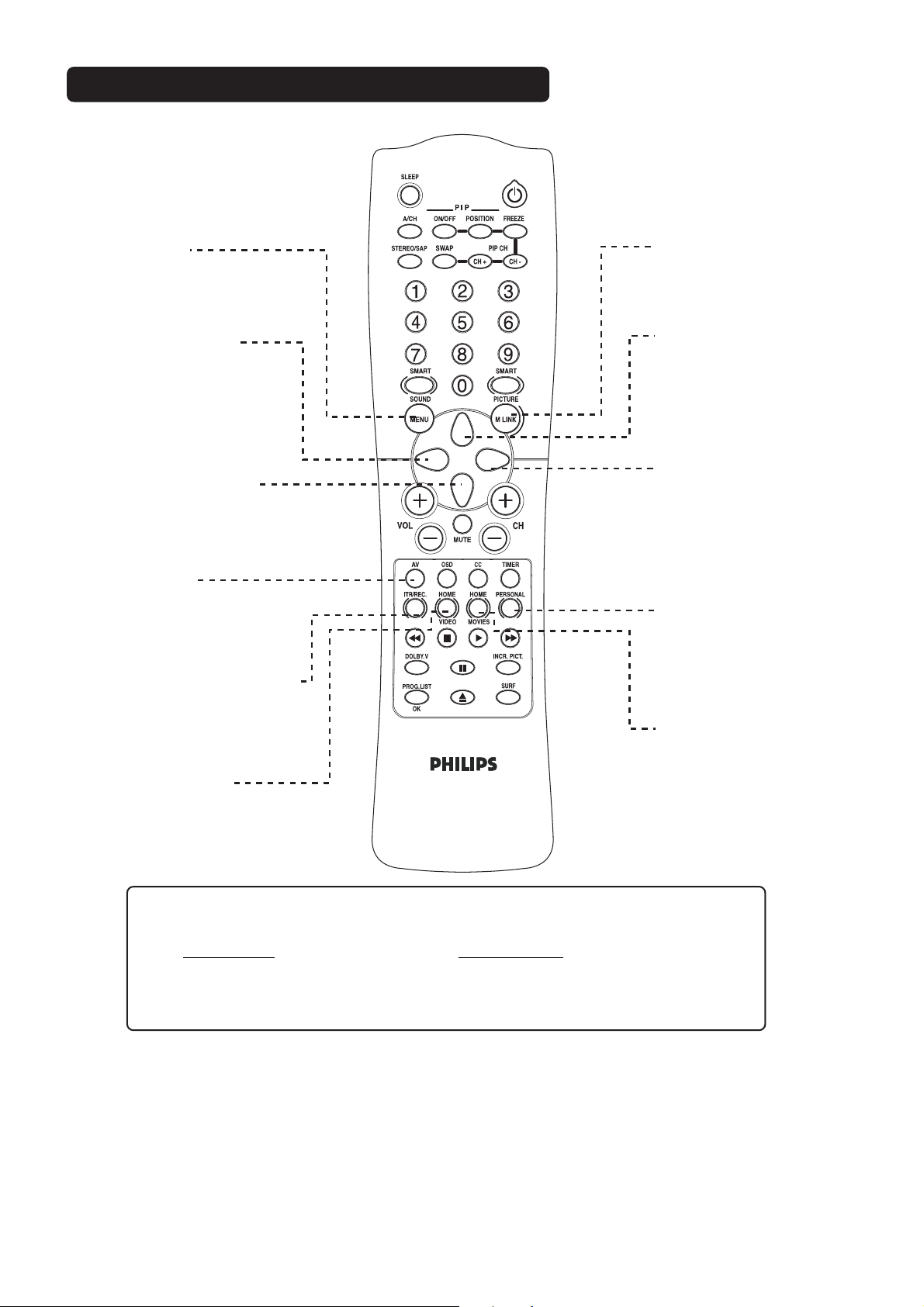
FUNCIONES DEL CONTROL REMOTO (M-LINK)
MENÚ
Sale del submenú para el nivel
anterior cuando está en el
modo M-Link.
CURSOR LEFT
(TECLA DE CURSOR
PARA LA IZQUIERDA)
Permite a usted accesar a
los submenús y ajustar los
controles.
CURSOR DOWN
(TECLA DEL CURSOR
PARA ABAJO)
Permite a usted seleccionar al
próximo ítem en el menú.
AV
Permite a usted seleccionar
varias entradas AV’s y también
accesar a los aparatos configurados en el modo M-Link.
INTERACTIVE / TOUCH
RECORDING (ITR)
Permite a usted grabar un
programa usando
el VCR.
HOME VIDEO
Le permite reproducir un programa usando el VCR.
M-LINK
Posibilita a usted
accesar al Menú MLink.
CURSOR UP
DE CURSOR PARA
ARRIBA) Permite a
usted seleccionar al
ítem anterior en el
menú.
CURSOR RIGHT
DE CURSOR PARA LA
DERECHA)
Permite a usted accesar a
los submenús y ajustar
los controles
PERSONAL
Permite a usted definir
funciones Macro Personales.
HOME MOVIE
Permite a usted reproducir un programa usando el DVD.
(TECLA
(TECLA
Por favor, vea los controles remotos utilizados en los diferentes modelos:
Modelo de TV Control Remoto
29PT856A / 34PT876A RCA10B82D
46
Page 47

CONFIGURACIÓN DE LOS APARATOS
Como configurar un aparato:
Presione la tecla Resultado en la pantalla
Certifíque que todos los aparatos
estén encendidos.
Nota: Si CVI estuviera conectado, presione
la tecla de cursor PARA LA DERECHA
repetidamente hasta que AV1 sea
seleccionado y presione la tecla de cursor
PARA ARRIBA para cambiar para CVI.
1 Entre en el menú M-Link.
Nota:
- Si ningún aparato estuviera configurado,
entre directamente en el submenú SETUP.
- En caso contrario, presione la tecla de
cursor PARA LA DERECHA hasta que
el submenú sea realzado.
2 Seleccione el ítem ELIJA
EQUIPO.
3 Entre en el submenú.
Lista de
equipos
posibles
CBL
SAT
VCR
DVD
LD
VCD
STB
AMP
4 Presione la tecla repetidamente
para navegar a través de la lista
OU
de aparatos y realzar el aparato
que usted desea configurar.
Nota:
Usted puede configurar solamente un
aparato a la vez.
5 Active el aparato seleccionado.
6 Vuelva al menú anterior.
7 Seleccione ELIJA ENTRADA.
47
Page 48

CONFIGURACIÓN DE LOS APARATOS
Como configurar un aparato:
Presione la tecla Resultado en la pantalla
8
Entre en el menú ELIJA
ENTRADA.
9 Presione la tecla repetidamente
para navegar a través de la lista de
entradas y realzar la entrada que
OU
usted desea configurar. Por
ejemplo, si un aparato está
conectado al conector AV3,
seleccione la entrada AV3.
Nota: Existen 3 fuentes de AV externas
y 3 fuentes de señal de RF disponibles
para selección. Si se selecciona RF, entre
con el número del canal del aparato.
10 Active la entrada seleccionada.
11 Vuelva al menú anterior.
12 Seleccione ELIJA MARCA.
13 Active al submenú seleccionado.
14 Seleccione la marca PHILIPS o
OTRAS para ser aprendida.
Nota: En caso que sea seleccionada
PHILIPS, continúe en el paso 15.
Si selecciona OTRAS vaya al paso 21.
15 Active la marca PHILIPS.
48
Page 49
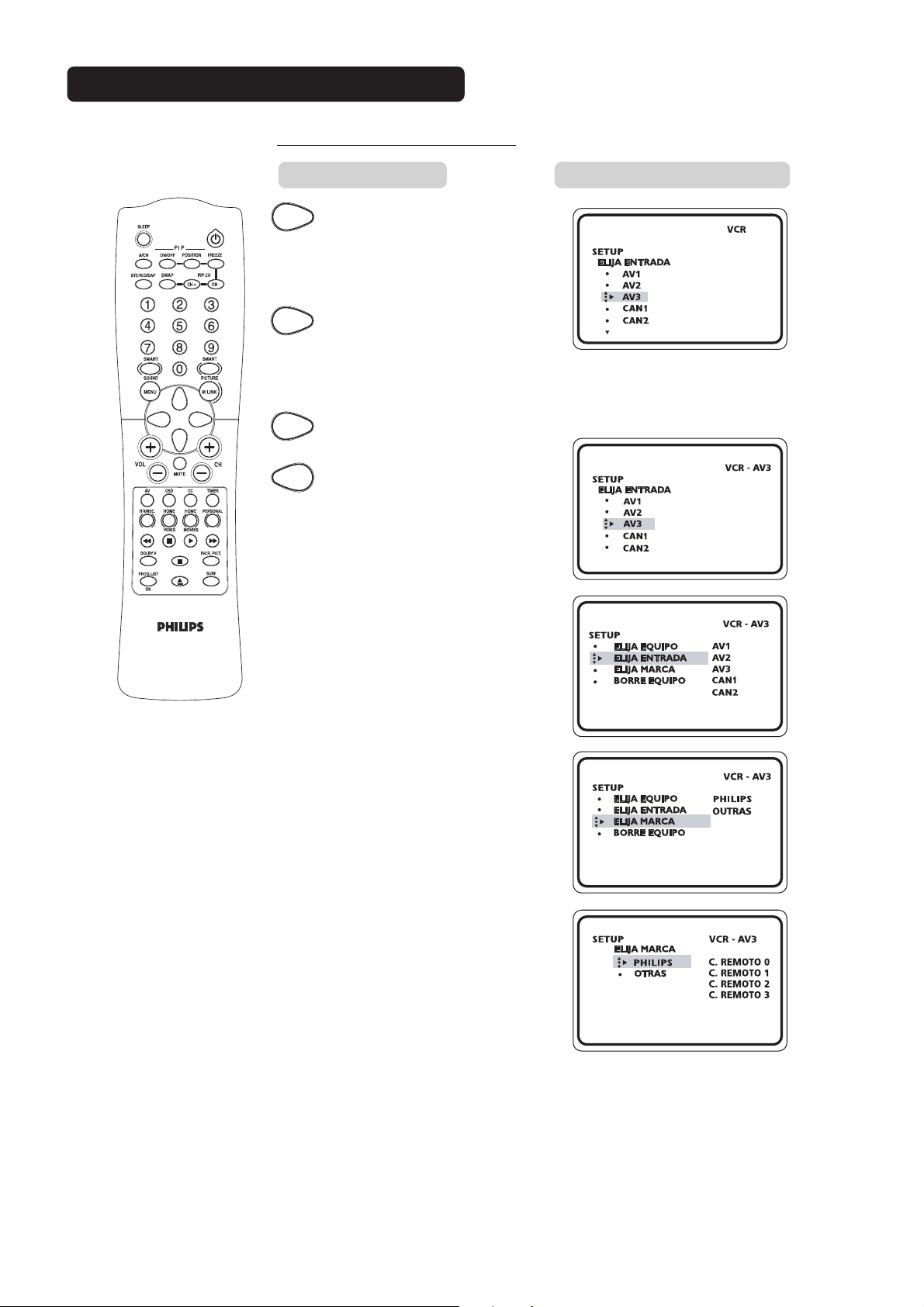
CONFIGURACIÓN DE LOS APARATOS
Como configurar un aparato:
Presione la tecla Resultado en la pantalla
16 Seleccione PHILIPS cuando
posee sólo un control remoto o
seleccione C. REMOTO 0
cuando se presenta en la pantalla
más de un control remoto.
17 Cuando se selecciona la función
C.REMOTO 0, ella inicia la prueba
del aparato.
Nota: Observe si el aparato responde de
acuerdo con los comandos enviados.
18 Con la tecla indicada responda
SÍ o NO.
19 Confirme la elección realizada. Si
la respuesta es SÍ, el control
remoto será seleccionado.
Si la respuesta es NO, se
presentará el mensaje PRUEBE
DE NUEVO.
Usted debe presionar la tecla
para iniciar la prueba nuevamente
(repetir el ítem 17).
Si todavía no funciona
corretamente, seleccione el
próximo Control Remoto con la
tecla de cursor PARA ABAJO y
repita los pasos 17 a 19.
Nota: En el caso que el control remoto configurado posea algunas funciones que no
actúan, reconfigúrelo en el modo de
aprendizaje siguiendo a partir del paso 20
hasta el 24.
49
Page 50
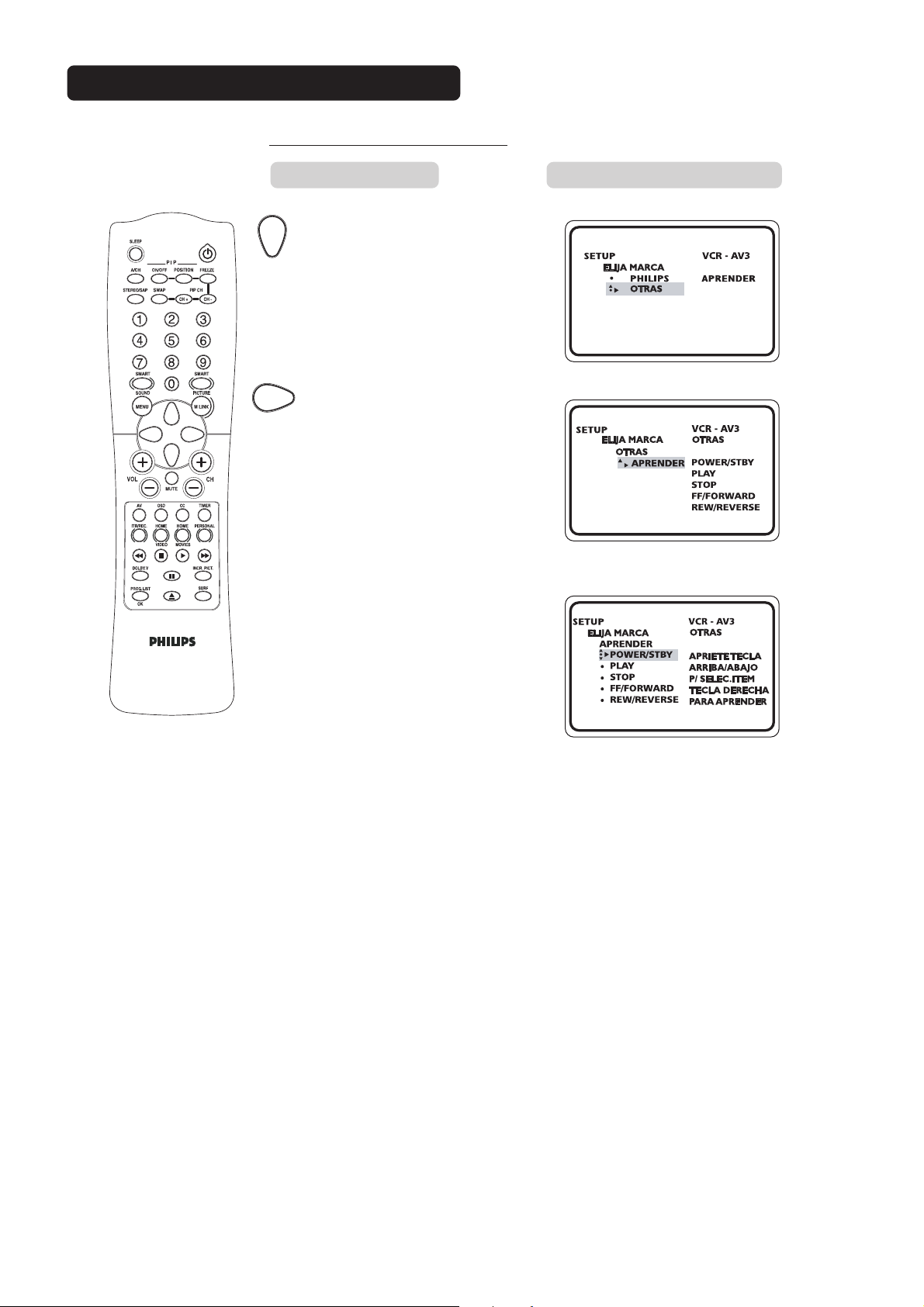
CONFIGURACIÓN DE LOS APARATOS
Como configurar un aparato:
Presione la tecla Resultado en la pantalla
20 Seleccione OTRAS.
21 Active el menú OTRAS.
22 Continúe para el modo de
aprendizaje. El proceso de
aprendizaje de nuevos códigos
se puede realizar manualmente
o automáticamente. Para
realizar el proceso manual,
presione cualquiera de las teclas
de cursor (PARA ARRIBA,
PARA ABAJO, PARA LA
IZQUIERDA , PARA LA
DERECHA) en el control
remoto del televisor en un
máximo de 3 segundos. Usted
necesitará usar el control
remoto del televisor para
navegar a través de la lista de
ítems en el menú. Si no se
selecciona ninguna tecla de
cursor en 3 segundos, entonces
se activará el modo de
aprendizaje automático.
Nota: Coloque el Blaster y el Control Remoto en
una superfície plana y evite movimientos. Apunte
el Control Remoto al IR Blaster. La distancia del
control remoto al IR Blaster no debe exceder los
12 cm.
50
Page 51
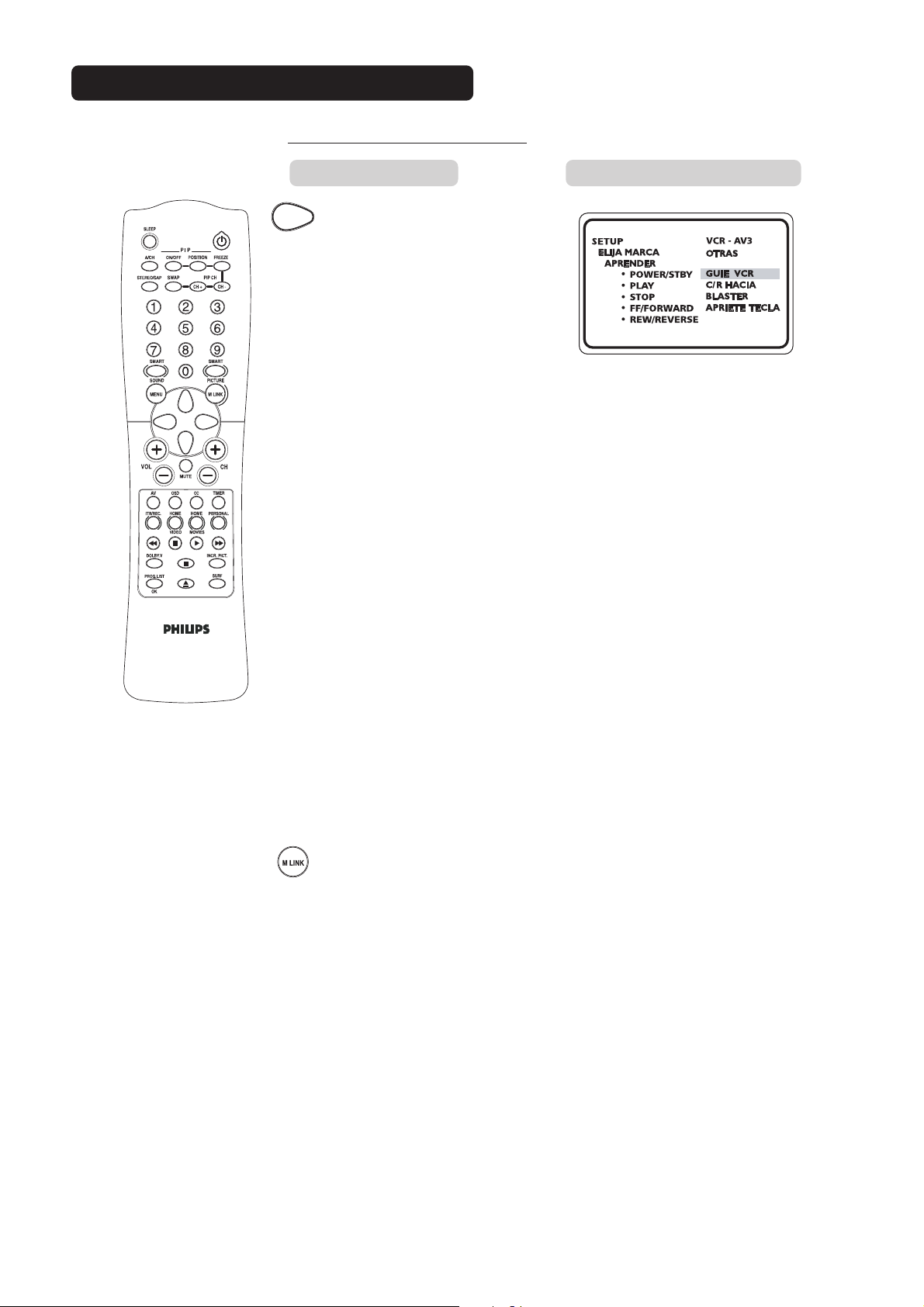
CONFIGURACIÓN DE LOS APARATOS
Como configurar un aparato:
Presione la tecla Resultado en la pantalla
23 Modo de aprendizaje del ítem
seleccionado (se usa como
ejemplo un aparato de
videocasete). El ítem
seleccionado empezará a
guiñar. Mientras el aprendizaje
se está efectuando, presione la
tecla del control remoto del VCR
que corresponde al ítem
seleccionado y verifique si la
indicación en el VCR
corresponde al ítem que está
siendo testeado. Si el código es
reconocido, habrá una
respuesta sonora. Si el código
no es reconocido, esta
respuesta sonora no ocurrirá .
Después de que un ítem haya
sido aprendido,
automáticamente será
seleccionado el próximo
código, si la operación está en
el modo automático. Si la
operación está en el modo
manual, presione la tecla de
cursor PARA ABAJO para
seleccionar el ítem, y la tecla de
cursor PARA LA DERECHA
para “aprender el ítem”. Si el
ítem no es aprendido en un
minuto, el mismo será salteado
y el programa cambiará al
próximo ítem a ser aprendido.
Cuando el último item es enviado,
la instalación queda terminada.
Los comandos del control
remoto del aparato y su status
son actualizados.
24 Presione la tecla M-LINK para
que el menú salga de la pantalla.
Notas:
• El modo Automático queda interrumpido cuando un Item de la lista es salteado.
• En la lista de los Items, los «aprendidos» aparecen en azul y los no registrados en amarillo.
• En el caso de un DVD, por ejemplo, los items aprendidos han sido transferidos a los botones correspondientes del
Control Remoto del Televisor.
Así «Play» se comandará con la tecla 2 del C. Remoto y «Pausa» con la tecla ;.
* En «Usuario 1, 2 y 3» se pueden poner items específicos que no aparezcan en las listas de equipos definidos (DVD, VCR,
etc.).
51
Page 52
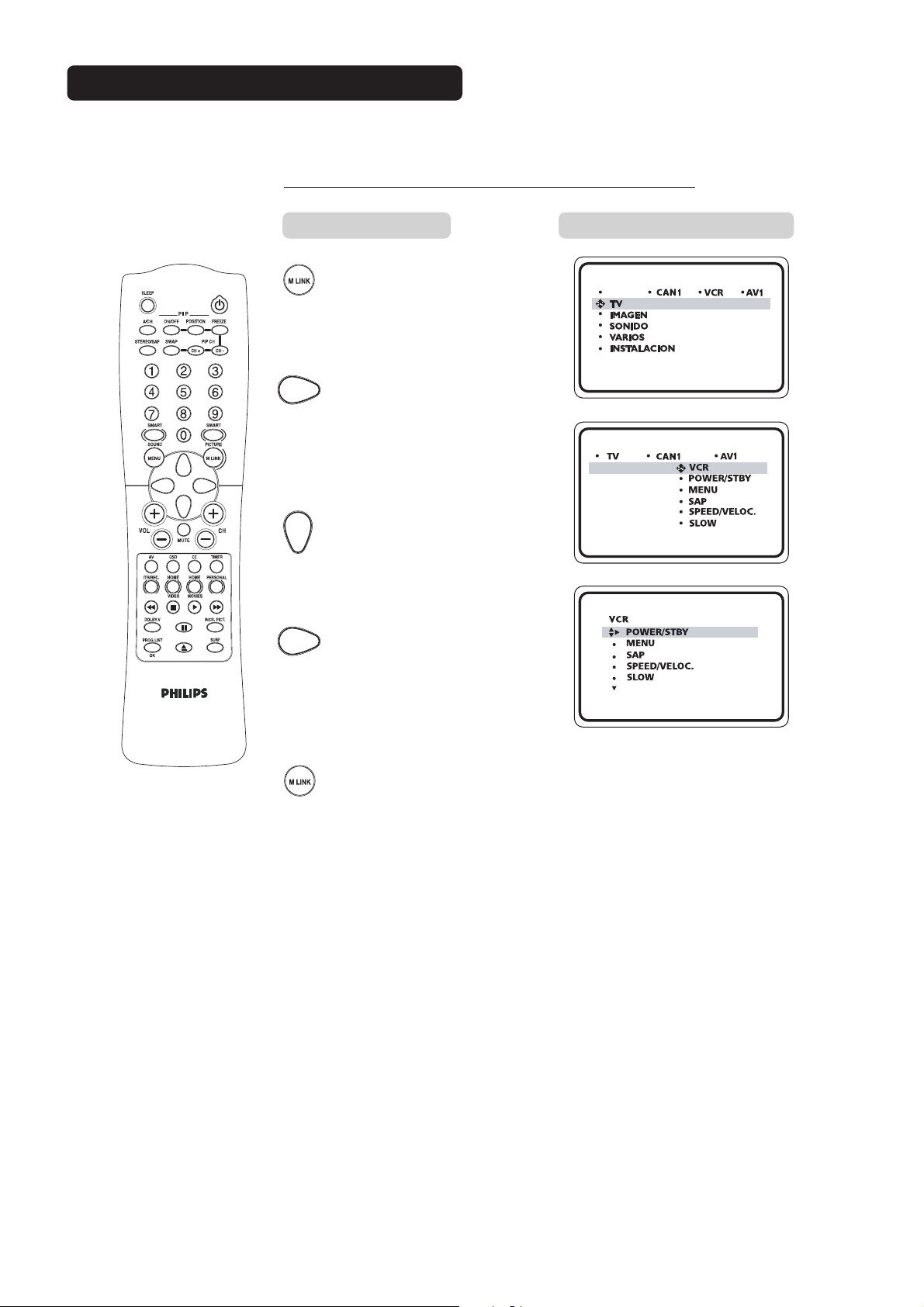
CONFIGURACIÓN DE LOS APARATOS
Después del aprendizaje de los ítems seleccionados, usted puede probar si ellos corresponden a la acción elegida
en el menú del VCR.
Como testear si el ítem aprendido está funcionando:
Presione la tecla Resultado en la pantalla
1 Entre en el menú M-Link.
2 Presione la tecla repetidamente
hasta que la opción VCR sea
seleccionada.
3 Entre en el menú VCR.
4 Entre en el modo POWER y
verifique si el VCR cumplió con el
comando. Continúe verificando
otros ítems aprendidos en el
menú del VCR.
5 Salga del menú después que el
test finalizó.
52
Page 53
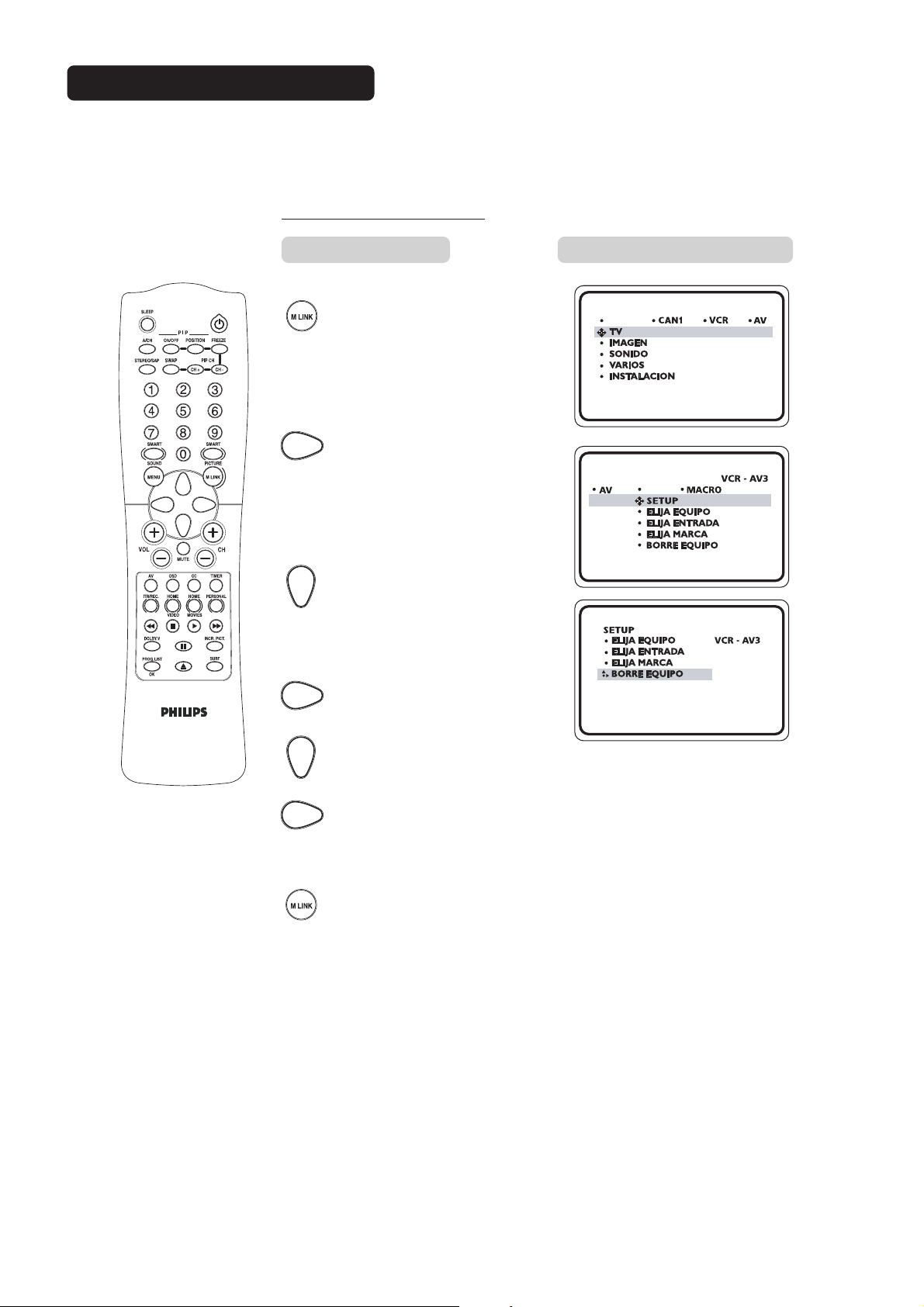
CANCELANDO UN APARATO
Usted puede remover cualquier aparato anteriormente configurado a través del menú M-Link, con el comando
BORRAR EQUIPO, y realizando los siguientes pasos necesarios a la cancelación del aparato.
Como remover aparatos:
Presione la tecla Resultado en la pantalla
1 Entre en el menú M-Link.
2 Presione la tecla repetidamente
hasta seleccionar el ítem SETUP.
3 Seleccione a la opción
BORRE EQUIPO.
4 Entre en el menú BORRE
EQUIPO.
5 Seleccione al aparato a ser
cancelado.
1
2
6 Active la remoción del aparato.
7 Salga del menú.
53
Page 54
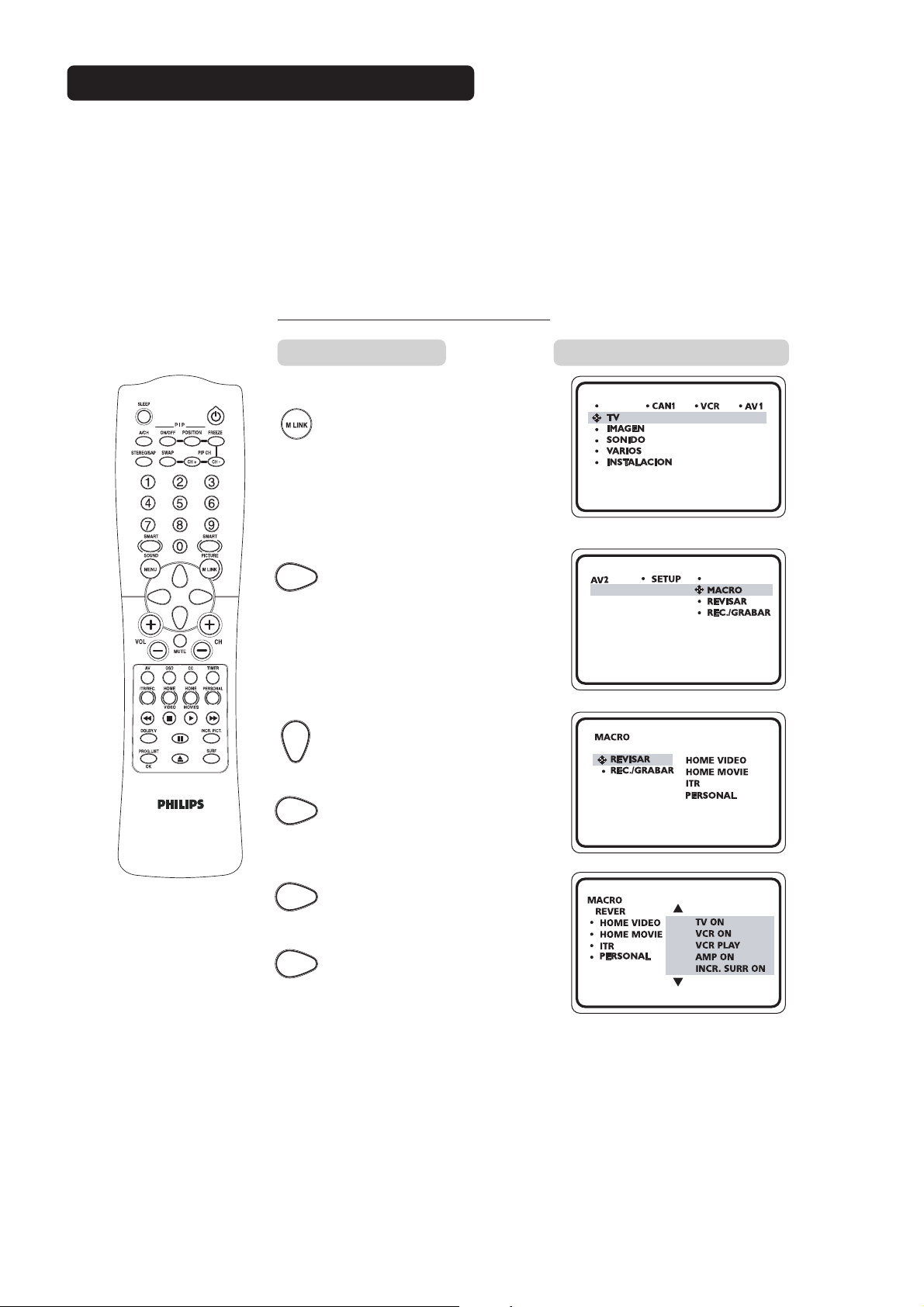
UTILIZANDO LAS FUNCIONES MACRO
La función “One touch play” posibilita el accionamiento de aparatos a través del uso de una única tecla, con el
uso de la función macro o un modo prefijado. Un macro es una secuencia de pasos programados en el control
remoto. Al accionar un macro, varias actividades o secuencia de pasos pueden realzarse sucesivamente.
Por ejemplo, usted puede inicialmente encender el televisor, seguido por el accionamiento del DVD, del
amplificador de audio, etc. con el toque en una tecla macro. Un total de 3 teclas macro preprogramadas,
denominadas ITR/REC (Interactive Touch Recording) , HOME VIDEO, HOME MOVIES y una tecla de macro
programable, PERSONAL están disponibles a fin de crear un mayor confort para usted y su familia al operar el
sistema de Home Cine.
Como rever las funciones Macro:
Presione la tecla Resultado en la pantalla
1 Entre en el menú M-Link.
2 Presione la tecla de cursor
repetidamente hasta que el ítem
MACRO sea seleccionado.
3 Seleccione REVISAR.
4 Entre en el menú REVISAR. La
opción HOME VIDEO estará
realzada.
5 Presione la tecla para activar el
submenú.
6 Se presentará en la pantalla la
preprogramación de la secuencia
de pasos que el macro ejecuta.
54
Page 55

UTILIZANDO LAS FUNCIONES MACRO
Como rever las funciones Macro:
Presione la tecla Resultado en la pantalla
7 Prosiga seleccionando HOME
MOVIE para rever secuencia de
pasos preprogramados.
8 Seleccione ITR (Interactive
Touch Recording) para rever
la secuencia de pasos
preprogramados de ese macro.
9 Seleccione la opción
PERSONAL, para rever la
secuencia de pasos. Si el Macro
PERSONAL no está
definido, no se mostrará
ninguna secuencia de pasos en
la pantalla.
10 Salga del menú.
55
Page 56
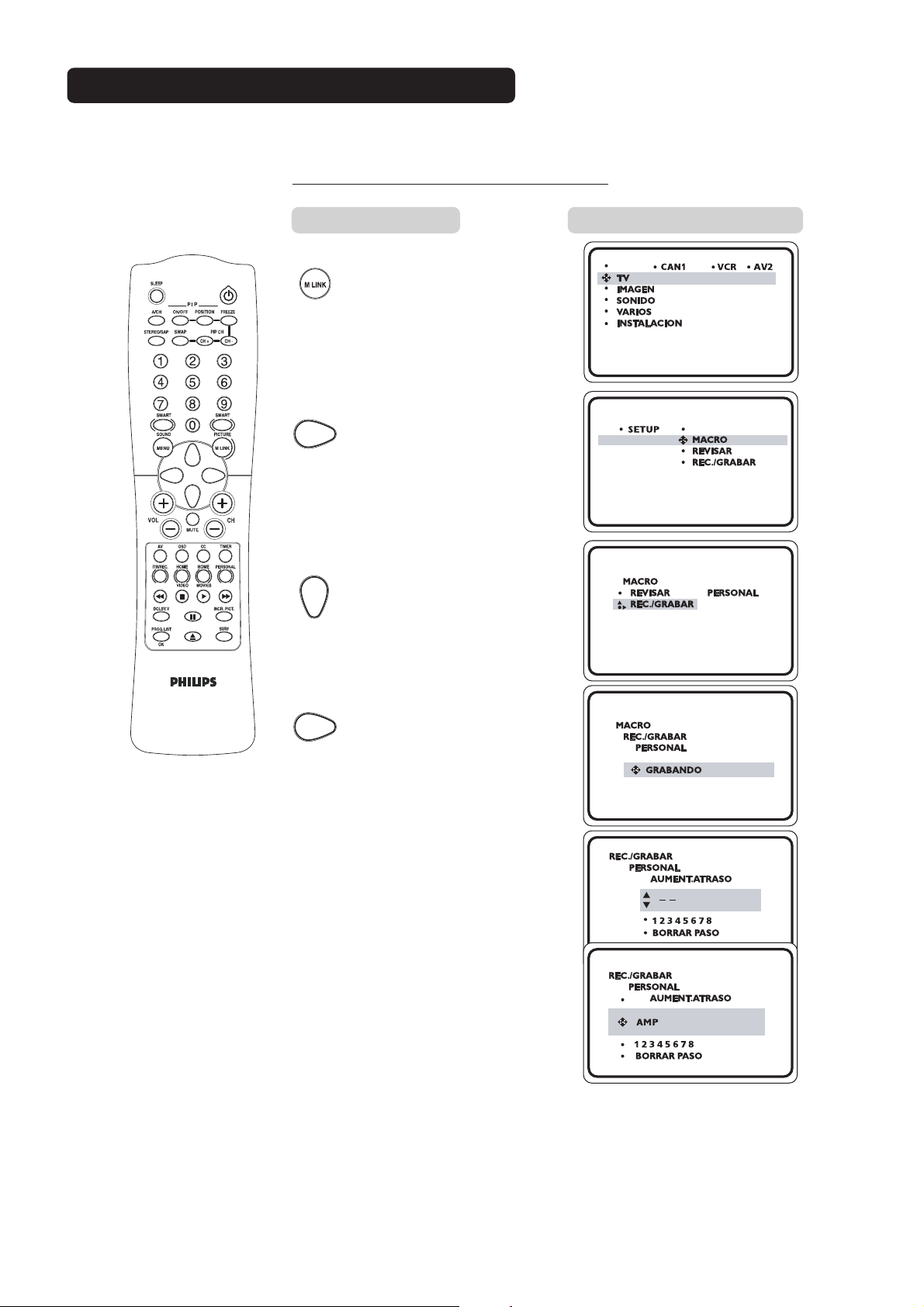
PROGRAMANDO LAS FUNCIONES MACRO
Usted puede definir su propia función MACRO (secuencia de pasos) a través del submenú
PERSONAL.
Como programar las funciones Macro:
Presione la tecla Resultado en la pantalla
1 Entre en el menú M-Link.
2 Presione la tecla repetidamente
hasta que la opción MACRO
aparezca.
3 Presione la tecla repetidamente
hasta que a opción REC./
GRABAR aparezca.
4 Entre en el submenú
REC./GRABAR, y en el
submenú PERSONAL.
Continúe para definir los pasos
a ser realizados en el MACRO
PERSONAL.
56
Page 57

PROGRAMANDO LAS FUNCIONES MACRO
Como programar las funciones Macro:
Presione la tecla Resultado en la pantalla
5 Presione la tecla AV
repetidamente para seleccionar
el aparato deseado.
6 Seleccione el aparato deseado.
La lista de comando de ese
aparato será mostrada en la
pantalla.
7 Seleccione el comando que
usted desea grabar en su macro
PERSONAL.
8 Entre en el modo activar el
comando. El comando es
seleccionado y grabado.
El número del paso aparecerá
en rojo.
9 Presione la tecla de cursor PARA
LA DERECHA para navegar
a través de la lista de comandos
del aparato seleccionado para
grabar otro paso. Repita el paso
8 para grabar el comando.
57
Page 58

PROGRAMANDO LAS FUNCIONES MACRO
Como programar las funciones Macro:
Presione la tecla Resultado en la pantalla
10 En el caso en que sea
necesario, adicionar un atraso
entre los pasos; navegue
a través del submenú
PERSONAL hasta que la
opción AUMENT. ATRASO
sea seleccionada.
NOTA: Ya existe un atraso estándar de
2 segundos entre cada paso.
11 Utilice la tecla de CURSOR
PARA LA DERECHA para
aumentar el atraso.
Utilice la tecla de cursor PARA
LA IZQUIERDA si desea
diminuir el atraso.
12 Confirme el atraso definido. El
atraso entonces se graba, el paso
también se graba y el número del
paso aparece en rojo.
Se presenta un nuevo paso.
13 Presione la tecla AV para
seleccionar a otro aparato.
Repita los pasos 7 a 12 para
grabar los comandos
seleccionados.
NOTA: Ese otro aparato deberá haber
sido configurado según se indicó
en pág. 7 a 11.
14 Presione la tecla para salir
del menú.
58
Page 59

PRESENTANDO LAS FUNCIONES MACRO
Un total de 4 teclas macro, denominadas HOME VIDEO, HOME MOVIES, ITR/REC (Interactive Touch Recording)
y PERSONAL están disponibles para crear un mayor confort para usted y su familia al operar su sistema de Home
Cine.
Como mostrar el Macro Home Movie:
Presione la tecla Resultado en la pantalla
• Presione la tecla HOME VIDEO
para ejecutar el macro Home
Video. Cuando se presiona la
tecla, los pasos que componen
el macro aparecerán en la parte
izquierda inferior de la pantalla.
NOTA: Si la VCR no estuviera
configurada el mensaje “VCR no
configurada” aparecerá en la pantalla.
• El paso “AMP ON” solamente
se presentará si un amplificador
estuviera configurado.
• Los pasos “INCR. SURR. ON” y
“DOLBY V. ON” no se
presentarán en la pantalla si el
AMP estuviera configurado.
59
Page 60

PRESENTANDO LAS FUNCIONES MACRO
Como mostrar el Macro Home Movie:
Presione la tecla Resultado en la pantalla
• Presione la tecla HOME MOVIE
para ejecutar el macro home
movie. Cuando se presiona la
tecla, los pasos que componen el
macro aparecerán en la parte
izquierda inferior de la pantalla.
NOTA: Si el DVD no estuviera
configurado el mensaje “DVD no
configurado” aparecerá en la pantalla.
• El paso “AMP ON” solamente
se presentará en la pantalla si el
AMP (amplificador de audio)
estuviera configurado.
• Los pasos “INCR. SURR. ON” y
“DOLBY V. ON” no se
presentarán en la pantalla si el
AMP estuviera configurado.
60
Page 61

PRESENTANDO LAS FUNCIONES MACRO
Como mostrar el Macro ITR (Interactive Touch Recording)
Nota: El usuario puede conectar dos videocaseteras - la primera de ellas para la grabación ITR y la otra para grabacio-
nes normales, conforme las instrucciones para el uso del aparato.
Presione la tecla Resultado en la pantalla
1 Presione la tecla ITR/REC para
ejecutar el macro “Interactive
Touch Recording”. Cuando se
presiona la tecla, los pasos
realizados por el macro se
presentarán en la parte izquierda
inferior de la pantalla.
Nota: El horario actual se presentará en
la esquina superior derecha de la
pantalla.
2 Si usted quiere iniciar la
grabación, seleccione AHORA, en
caso contrario vaya al ítem 3.
3 Seleccione a la hora de inicio de la
grabación.
4 Entre con el horario deseado para
el inicio de la grabación.
5 El horario se puede ajustar con las
teclas numéricas (0-9) o con las
teclas de cursor PARA ARRIBA y
PARA ABAJO.
6 Presione la tecla de cursor PARA
LA DERECHA para confirmar la
hora de inicio de la grabación.
7 Se usted quiere grabar hasta el fin
de la cinta, seleccione FIN DE LA
CINTA, en caso contrario vaya al
ítem 8.
61
Page 62

PRESENTANDO LAS FUNCIONES MACRO
Como mostrar el Macro ITR (Interactive Touch Recording)
Nota: El usuario puede conectar dos videocaseteras - la primera de ellos para la grabación ITR y la otra para grabacio-
nes normales, conforme las instrucciones para el uso del aparato.
Presione la tecla Resultado en la pantalla
8 Seleccione a la hora del fin de la
grabación.
9 Entre con el horario del final de la
grabación
10 El horario puede ajustarse con las
teclas numéricas (0-9).
11 Presione la tecla de cursor PARA
LA DERECHA para confirmar la
hora del fin de la grabación.
12 Presione la tecla de cursor PARA
LA DERECHA para transmitir el
código. El CÓDIGO es entonces
enviado y el MACRO es
completado.
62
Page 63

TABLA M- LINK DE TECLAS “APRENDIDAS”
Las tablas abajo se adicionaron para su conveniencia, cuando usted está realizando el “aprendizaje”
de las funciones de los controles remotos de aparatos OEM (Original Equipment Manufacturer).
NOTA: Los controles remotos de aparatos OEM son los controles remotos que vienen con los
aparatos de VCR, DVD, VCD, etc. que usted compró. Para permitir que usted recuerde qué funciones
ya fueron aprendidas, márquelas en los espacios correspondientes a las teclas descriptas en las
tablas abajo.
VCR
TECLAS MENU TECLA DEL CONTR. REMOTO TECLAS MENU TECLA DEL CONTR. REMOTO
POWER/STBY POWER/STBY
PLAY PLAY
STOP STOP
FF/FORWARD SCAN NEXT
REW/REVERSE SCAN PREV.
PAUSA PAUSA
REC./GRABAR SKIP LEFT
EJECT SKIP RIGHT
CANAL + FRAME/STEP
CANAL - OPEN/CLOSE
TV/VCR MENU
MENU DISC MENU
IZQUIERDA / 1 IZQUIERDA / 1
DERECHA / 2 DERECHA / 2
ARRIBA / 3 ARRIBA / 3
ABAJO / 4 ABAJO / 4
OK OK
STATUS/ EXIT STATUS/ EXIT
00
11
22
33
44
55
66
77
88
99
SAP CAPITULO
SPEED / VELOC. TÍTULO
SLOW LAST PLAY
TRACK LEYENDA
USUÁRIO1 ÁUDIO
USUÁRIO2 USUÁRIO1
USUÁRIO2
USUÁRIO3
DVD
63
Page 64

TABLA M- LINK DE TECLAS “APRENDIDAS”
TECLAS MENU
POWER/STBY
PLAY
STOP
SCAN NEXT
SCAN PREV
PAUSA
SKIP LEFT
SKIP RIGHT
FRAME/STEP
OPEN/CLOSE
MENU
IZQUIERDA / 1
DERECHA / 2
ARRIBA / 3
ABAJO / 4
OK
STATUS/ EXIT
0
1
2
3
4
5
6
7
8
9
CAPITULO
LADO A/B
ÁUDIO
USUÁRIO1
USUÁRIO2
LD
TECLA DEL CONTR. REMOTO
CBL
TECLAS MENU TECLA DEL CONTR. REMOTO
POWER/STBY
CANAL +
CANAL ALT. CANAL
MENU
IZQUIERDA / 1
DERECHA / 2
ARRIBA / 3
ABAJO / 4
OK
STATUS/ EXIT
0
1
2
3
4
5
6
7
8
9
GUIDE
TUNER A/B
USUÁRIO1
USUÁRIO2
USUÁRIO3
USUÁRIO4
USUÁRIO5
64
Page 65
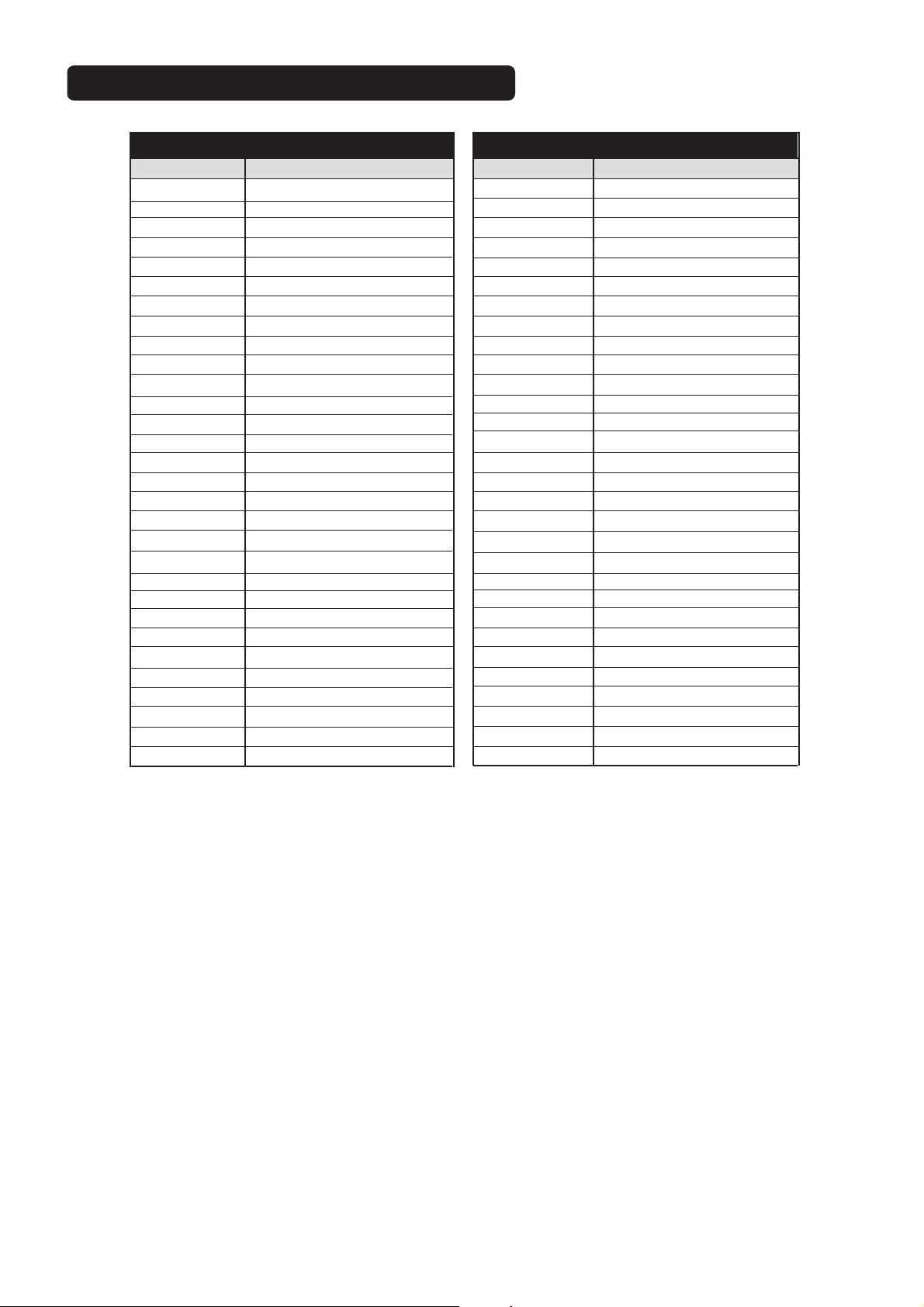
TABELA M- LINK DE TECLAS “APRENDIDAS”
TABLA M- LINK DE TECLAS “APRENDIDAS”
SAT
TECLAS MENU TECLA DEL CONTR. REMOTO
POWER/STBY
CANAL +
CANAL TV/ VÍDEO
MENU
IZQUIERDA / 1
DERECHA / 2
ARRIBA / 3
ABAJO / 4
OK
STATUS/ EXIT
0
1
2
3
4
5
6
7
8
9
GUIDE
USUÁRIO1
USUÁRIO2
USUÁRIO3
USUÁRIO4
USUÁRIO5
STB
TECLAS MENU TECLA DEL CONTR. REMOTO
POWER/STBY
CANAL +
CANAL -
TV/ VÍDEO
MENU
IZQUIERDA / 1
DERECHA / 2
ARRIBA / 3
ABAJO / 4
OK
STATUS/ EXIT
0
1
2
3
4
5
6
7
8
9
GUIDE
USUÁRIO1
USUÁRIO2
USUÁRIO3
USUÁRIO4
USUÁRIO5
65
Page 66

TABELA M- LINK DE TECLAS “APRENDIDAS”
TABLA M- LINK DE TECLAS “APRENDIDAS”
VCD
TECLAS MENU TECLA DEL CONTR. REMOTO
POWER/STBY
PLAY
STOP
SCAN NEXT
SCAN PREV
PAUSA
SKIP LEFT
SKIP RIGHT
FRAME/STEP
OPEN/CLOSE
MENU
IZQUIERDA / 1
DERECHA / 2
ARRIBA / 3
ABAJO / 4
OK
STATUS/ EXIT
0
1
2
3
4
5
6
7
8
9
CAPÍTULO
ÁUDIO
USUÁRIO1
USUÁRIO2
TECLAS MENU
POWER/STBY
MUDO
VOLUMEN +
VOLUMEN USUÁRIO1
USUÁRIO2
USUÁRIO3
USUÁRIO4
USUÁRIO5
AMP
TECLA DEL CONTR. REMOTO
66
Page 67

GARANTIA INTERNACIONAL
¡Agradecemos su preferencia!
Philips pone a su disposición una amplia red de Centros de Servicios Especializados a donde usted podrá
dirigirse en caso de requerir asistencia técnica con respecto a la instalación, funcionamento o cualquier
anomalía que presente su producto Philips, tanto durante el período de vigencia de la garantía como con
posterioridad.
• Periodo de vigencia de la garantía
Televisores: 01 año a partir de la fecha de compra
Videograbadores: 01 año a partir de la fecha de compra
• Condiciones de la garantía
La garantía cubre la reparación gratuita del producto ante cualquier mal funcionamiento o defecto de
fabricación. Incluye la totalidad de los componentes y la mano de obra necesaria para su reemplazo en
nuestros Centros de Servicios oficiales.
• La garantía no cubre
– Daños causados por sobrevoltaje u otras alteraciones en el suministro de energía eléctrica, fenómenos
naturales como terremotos, tormentas eléctricas, inundaciones.
– Desperfectos causados por accidentes, transportes, golpes, uso del voltaje diferente al especificado en
el producto, desgaste manual, mala recepción, ocasionada por antena deficiente o señales de
transmisión débiles.
– Gastos del transporte del aparato a reparar.
– Problemas con el cinescopio de un TVColor por su traslado entre hemisferios norte y sur.
• La calificación de las averías
Corresponderá unicamente a los servicios oficiales de Philips quedando sin efecto la garantía si el
producto es manipulado por personas ajenas a estos servicios.
• Como hacer efectiva la garantía
Para solicitar una reparación en garantía usted debe llevar su producto a cualquiera de los Centros de
Servicio oficiales y presentar la factura o boleta de compra en donde consta la fecha de compra. Cuando
se trata de aparatos de gran tamaño, puede solicitar la visita de un técnico a domicilio.
• Garantía Internacional
Todos los productos Philips tienen garantía internacional, no importa donde usted los haya adquirido
siempre que esten dentro del periodo de tiempo especificado.
• Después del periodo de garantía
Su producto continua teniendo servicio técnico en todos nuestros Centros de Servicio en donde también
podrá adquirir repuestos originales y accesorios para el mismo.
• Comuníquese con nosotros
Si usted tiene alguna duda con respecto a su producto, o donde adquirir otros productos Philips, o
reclamos con respecto a la prestación del servicio, Philips dispone de un teléfono en donde le resolverán
su pregunta.
Argentina (Buenos Aires) 544-2047
Chile (Santiago) 2-7302000
Colombia (Bogota) 980018971
Ecuador (Quito) 2-2546100
Panama (Panama) 2239544
Paraguay (Assunpción) 21-166 EXT.207/202
Peru (Lima) 080010000
Uruguay (Montevideo) 92-3392
Venezuela (Caracas) 80074454
Para atención fuera de Latino America contacte Philips Local o a:
Philips Consumer Service
Beukenlaan 2
5651 CD EINDHOVEN
THE NETHERLANDS
Page 68
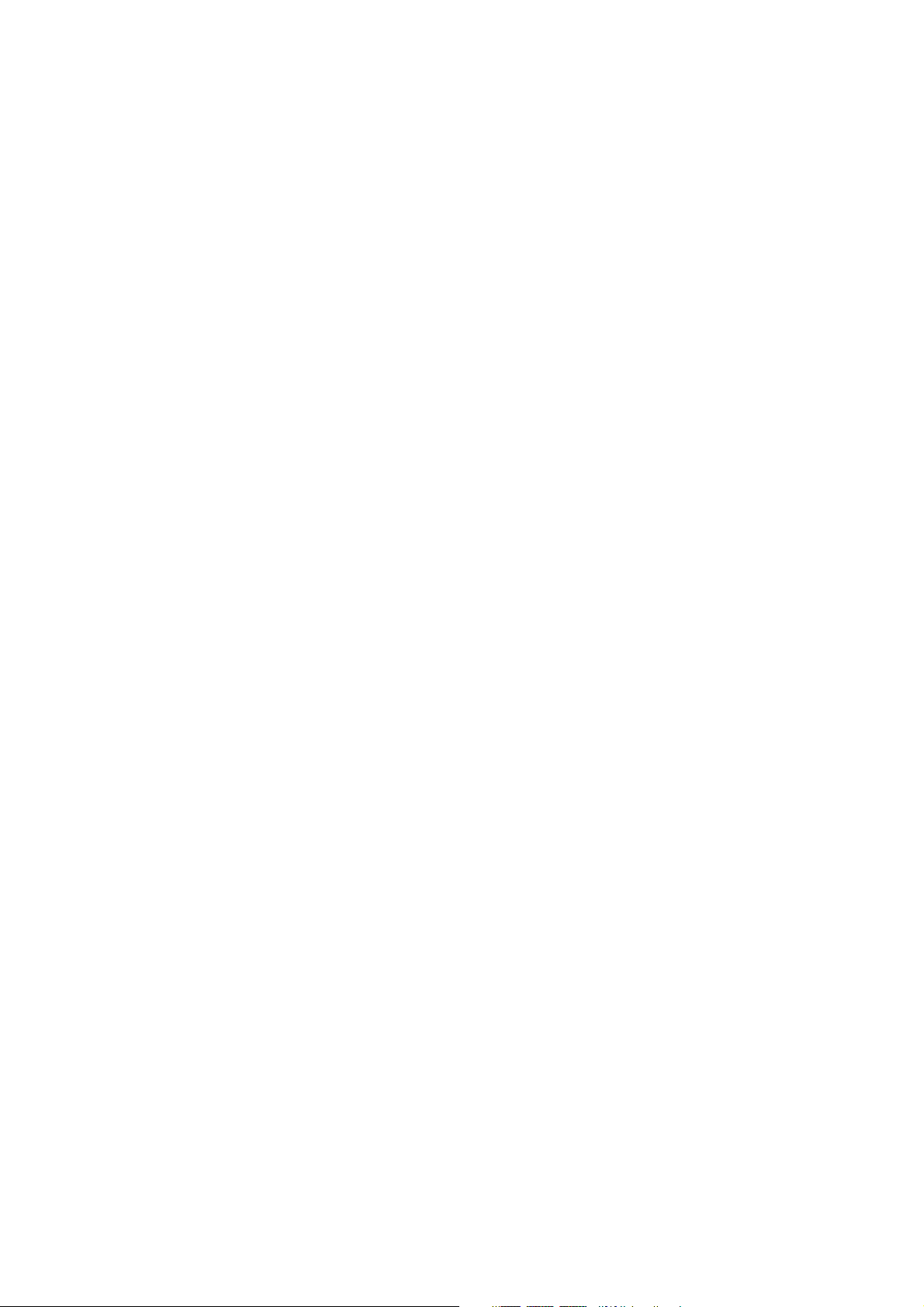
WESTERN EUROPE
AUSTRIA
Philips Kunden information
Triesterstrasze 64
A-1100 Wien
Phone: (01)-0660/6201
Fax: (01)-60101 1312
BELGIUM
Philips Consumer Products
Leon Grosjeanlaan 2
B-1140 Brussel
Phone: (02)-702.03.03
Fax: (02)-702.02.60
GERMANY
Philips Infocenter
Consumer Electronics
Alexanderstraße 1
D-20099 Hamburg
Phone: (0180)-535-6767
Fax: (040)-2852-2310
Datex: J*32400#
DENMARK
Philips Konsument Elektronik A/S
Philips Kundecenter
Prags Boulevard 80
DK-2300 København. S.
Phone: 3288 3200
Fax: 3288 3908
FINLAND
Philipsin Aisakaspalvelu
Sinikalliontie 3
P.O. Box 75
SF-02630 Espoo
Phone: (90)-61580 230
Fax: (90)-61580 910
FRANCE
Service Consommateurs Philips
Rue des Vieilles Vignes
Croissy Beaubourg
B.P. 49
F-77423 Marne la Vallee. Cedex 2
Phone: (01)-64805454
Fax: (01)-64613348
GREECE
Philips S.A. Hellenique
25th March Street 15
P.O. Box 3153
G-10210 Athens
Phone: (01)-4894301-880
Fax: (01)-4894344
IRELAND
Philips Electronics Ireland Ltd.
Newstead
Clonskeagh
Dublin 14
Phone: (01)-7640000
Fax: (01)-7640175
ITALY
Philips S.P.A.
Servizio Consumatori Philips
Piazza IV Novembre, 3
I-20124 Milano
Phone: 167-820026 (linea verde)
Fax: (02)-67522660
LUXEMBURG
Philips Luxemburg S.A.
19-21, rte. D’Arlon
L-8001 Strassen
Phone: 44 38 38-1
Fax: 45 39 88
THE NETHERLANDS
Philips Consumenten Belangen.
Antwoordnummer 500
5600VB Eindhoven
Phone: 06-8406
Fax: (040)-2785187
NORWAY
Norsk A/S. Philips
Philips Kundetjenste
Sandstuveien 70
Postboks 1
Manglerud
N-0680 Oslo 6
Phone: (022)-748250
Fax: (022)-748511
PORTUGAL
Centro de Informaçao aos
Consumidores
Estrada da Outurela 118
P-2795 Carnaxide
Lisboa.
Phone: (01)-416.30.63.
(01)-416-69.61
Fax: (01)-416.30.73
SPAIN
Philips Servicio Atención al Cliente
Bernardino Obregón, 26
E-28012 Madrid
Phone: (91)-5300777
Fax: (91)-4678925
SWEDEN
Philips Kundtjänst
Kottbygatan 7. Kista
S-16485 Stockholm
Phone: (08)-632 2250
Fax: (08)-632 2771
SWITZERLAND
Philips Info Centre
c/o ERLOG Servizio+Logistica S.A.
Fegistrasze 5
Ch-8957
Spreitenbach
Phone: (056)-4177270
Fax: (056)-4177575
UNITED KINGDOM
Philips Consumer Helpdesk
P.O. Box 298
420 London Road
Croydon - Surrey CR9 3QR
Phone: (0181)-665 6350
Fax: (0181)-689 4312
EASTERN EUROPE
CZECH REPUBLIC
Philips Service
V Mezihorí 2
180 00 Prage
Phone: (02)-6831581
Fax: (02)-66310852
HUNGARY
Philips Markaszerviz
Kinizsi U 30-36
Budapest 1092
Phone: (01)-2164428
Fax: (01)-2187885
POLAND
Philips Polska CE
UL. Marszalkowska 45/49
00-648 Warszawa
Phone: (02)-6286070
Fax: (02)-6288228
RUSSIA
Philips Representation Office
Ul. Usacheva 35A
119048 Moscow
Phone: (095)-247 9125
Fax: (095) 247 0134
TURKEY
Turk Philips Ticaret A.S.
Talarpasa Caddesi No. 5
80640 - Gülrepe/Istanbul
Phone: (0800)-211 40 36
Fax: (0212) 281 18 09
LATIN AMERICA
ANTILLES
Philips Antillana N.V.
Kaminda A.J.E. Kussers 4
Zeelandia.
P.O. box 3523-3051
Willemstad. Curacao.
Phone: (09) 612799
Fax: (09) 612772
ARGENTINA
Philips Argentina S.A.
Centro de Información
al Usuario
Vedia 3892
(1430) Buenos Aires
Phone: (54-11) 45442047
Fax: (54-11) 45452928
BRASIL
Philips da Amazona Industria
Electónica Ltda.
Rua Jacerú, 151 - Brooklin.
04705-000
Sao Paulo - SP.
Phone: 800123123
Fax: (01) 5315973
CHILE
Philips Chilena S.A.
Avenida Santa María 0760
P.O. box 2687
Santiago de Chile.
Phone: (02) 730-2000
Fax: (02) 777-6730
COLOMBIA
Industrias Philips de Colombia S.A.
Division de Servicio
Calle 13, No. 51-39
Apartado 4282
Bogotá
Phone: (01) 2600600
9800 - 18971 (toll free)
Fax: (01) 2616308
MEXICO
Consumer Information Centre
Norte 45 No. 669
Col. Industrial Vallejo
C.P. 02300 - Mexico D.F.
Phone: (05) 3687788/9180050462
Fax: (05) 7284272
PARAGUAY
Philips del Paraguay S.A.
Avenida Arrigas 1519
Casilla de Correos 605
Asunción
Phone: (021) 211666
Fax: (021) 213007
PERU
Philips Peruana S.A.
Customer Desk
Comandante Espinar 719
Casilla 1841
Lima 18
Phone: (014) 479783
Fax: (014) 468949
URUGUAY
Ind. Philips del Uruguay S.A.
Avenida Uruguay 1287
Customer Help Desk
11100 Montevideo
Phone: (02) 923392
Fax: (02) 920752
VENEZUELA
Industrias Venezolanas Philips S.A.
Apartado Postal 1167
Caracas 1010-A
Phone: (02) 2377575
Fax: (02) 2376420
Consumer Information Centres
Page 69
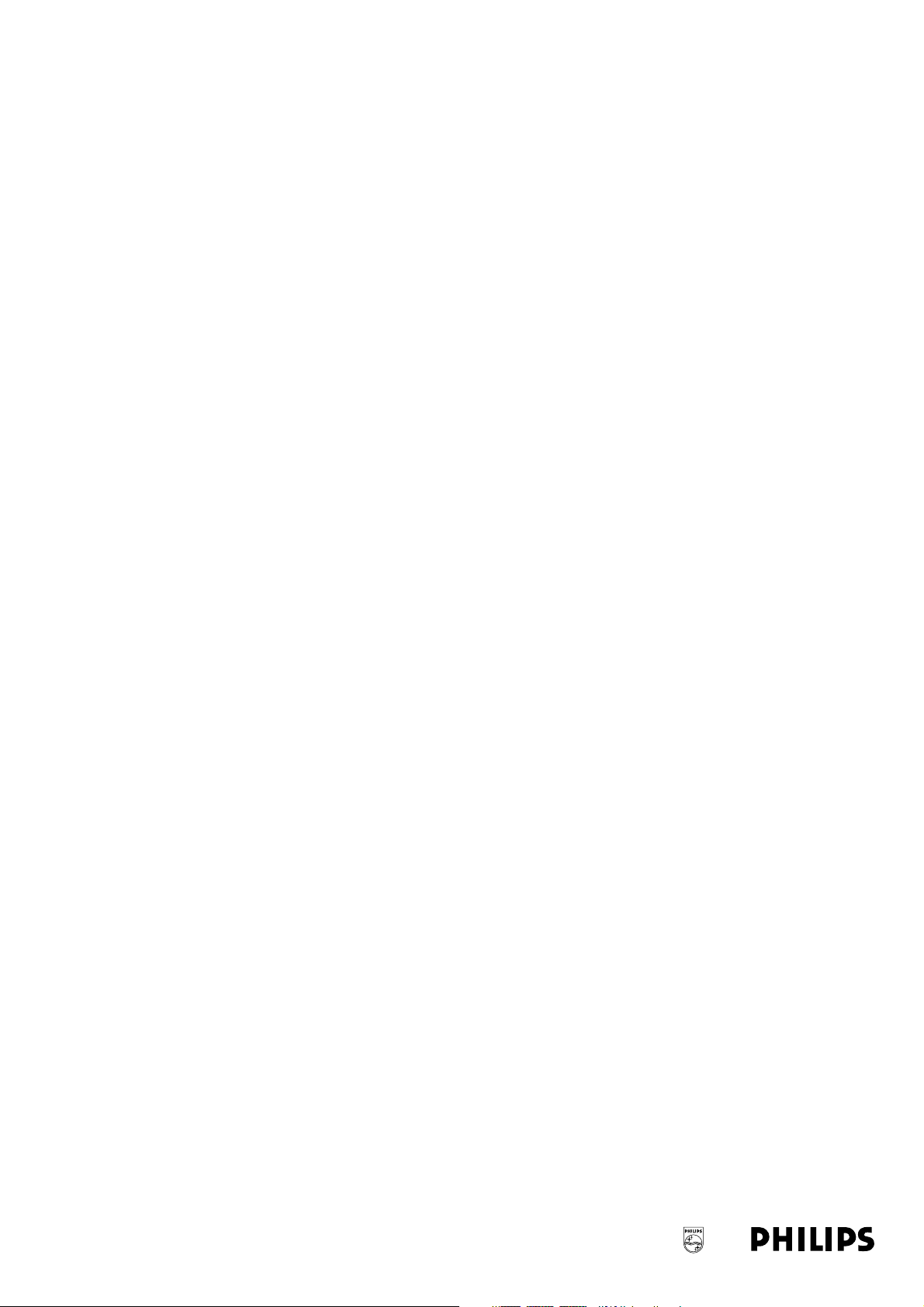
NORTH AMERICA
CANADA
Consumer Service Division
4977 Levy Street
Ville St. Laurent.
Quebec H4R2N9
Phone: (514) 9560120
Fax: (514) 9560828
USA.
Philips Service Company
P.O. box 555
Jefferson City TN 37760
Phone: (423) 475-8869
Fax: (423) 475-0387
PACIFIC
AUSTRALIA
Philips Consumer Service
Customer Information Centre
3 Figtree Drive.
Homebush Bay NSW 2140
Phone: (02) 131124
Fax: (02) 7467970
NEW ZEALAND
Philips New Zealand Ltd.
Consumer Help Desk
2 Wagener Place
Mt. Albert
P.O. box 1041
Auckland
Phone: 0800 658 224 (toll free)
Fax: (09) 849-75858
ASIA
BANGLADESH
Philips Service Centre
100 Kazi Nazrul Islam.
Avenue Kawran Bazar C/A
Dhaka: 1215
Phone: (02) 812909
Fax: (02) 813062
CHINA
Philips Service Logistic Centre
385 Hong Cao Road.
Shanghai 200233
Phone: (021) 4726839
Fax: (021) 4726843
Philips Authorized Service Centre
801 Dong Feng Road East
Guangzhou 510080
Phone: (020) 7766990
Fax: (020) 77669900
Philips Authorized Service Centre
Beijing Jing Pu Elec. Service
Station.
6/F Guo Hu Department Store
Xan Wu Men West Street
Beijing 100053
Phone: (01) 3021589
Fax: (01) 3021589
Philips Authorized Service Centre
148 Fu Jian Road M.
Shanghai 200001
Phone: (021) 3281005/528275
Fax: (021) 3281005
HONG KONG
Philips Hong Kong Limited
Consumer Service Division
Unit A, 10/F. Park Sun Building
103-107 Wo Yi Hop Road,
Kwai Chung, N.T.
Phone: 2619-9663
Fax: 2485-3574
INDIA
Philips India
Consumer Relation Centre
Bandbox House
254-D Dr. A. Besant Road
Worli
Bombay 400 025
Phone: (022)-4926611
Fax: (022)-4941698
Consumer Relation Centre
7 Justice Chandra Madhab Road
Calcutta 700 020
Phone: (033)-747333
Fax: (033)-4753839
Consumer Relation Centre
3, Haddows Road
Madras 600 006
Phone: (044)-8292221
Fax: (044)-8275208
Consumer Relation Centre
68, Shivaji Marg
New Delhi 110 015
Phone: (011)-5469692
Fax: (011)-5442402
INDONESIA
P.T. Philips Development
Corporation
Consumer Electronics Service
Philips House 5th floor,
JI. HR. Rasuna Said Kav. 3-4
Jakarta 12950
Phone: (021)-5201122
Fax: (021)-5205190
JAPAN
Philips Consumer Electronics
1-11-9, Ebisuminami
Shibuya-Ku
Tokyo 150
Phone: (03)-3719-2235
Fax: (03)-3715-9992
KOREA
Philips Korea Ltd.
Philips House
C.P.O. Box 3680
260-199,
Itaewon-Dong
Yongsan-Ku
Seoul 140-202
Phone: (02)-5961195/1196
(02)-5967632/76325
Fax: (02)-5959688
MALAYSIA
Philips Malaysia Sdn. Berhad
Service Dept.
No. 51, sect. 13 Jalan University
46200 Petaling Jaya, Selangor
P.O. Box 12163
50768 Kuala Lumpur
Phone: (03)-7562144
Fax: (03)-7560761
PAKISTAN
Philips Electr. Ind. of Pakistan
Ltd.
Service Centre
Mubarak Manzil
39 Garden Road
Karachi-3
Phone: (021)-7737411-16
Fax: (021)-7726504
Philips Consumer Service Centre
168-F, Adamjee Road
Rawalpindi Cantt.
Phone: (051)-580902-3
Fax: (051)-584944
PHILIPPINES
Philips Electronics
and Lighting Inc.
106 Valero St. Salcedo-Village
Makati, Metro Manila
Phone: (02)-8100161
Fax: (02)-8173474
SINGAPORE
Philips Singapore Private Ltd.
Consumer Service Dept.
Lorong 1, Toa Payoh
P.O. Box 340
Singapore 319762
Phone: 3502000
Fax: 2508037
TAIWAN
Philips Taiwan Ltd.
Consumer Products Division
4F-1, 5, Lane 768,
Pateh Rd, Sec 4
P.O. Box 22978
Taipei
Phone: (02)-7882856
Fax: (02)-78828551
THAILAND
Philips Electronics (Thailand) Ltd.
Philips Service Centre
209/2 Sanpavut Road
Bangna
Bangkok 10260
Phone: (02)-3980141/3980790
Fax: (02)-3983319
AFRICA
MOROCCO
Philips Electronique Maroc.
304, BD Mohamed V.
Casablanca
Phone: (02)-302992
Fax: (02)-303446
SOUTH AFRICA
South Africa Philips
S.V. Div. 195 Main R.D.
Martindale
Johannesburg
P.O. Box 58088
Newville 2114
Phone: (011)-4705911
Fax: (011)-4705250
MIDDLE EAST
Philips Export B.V.
P.O. Box 17078
Jebel Ali
DUBAI
United Arab Emirates
Phone: (04)-313377
Fax: (04)-836128
Page 70

Artefacto: Modelo:
Fabricante/Importador: Philips Argentina S.A.
y/o Fábrica Austral de Productos Eléctricos S.A.
Dirección: Vedia 3892 - Buenos Aires
Fecha de venta:
Firma y sello de la casa vendedora.
PHILIPS ARGENTINAS.A. de Lámparas Eléctricas y Radio, en adelante denominada “la empresa”, garantiza al
comprador de este artefacto por el término de un (1) año a partir de la fecha de adquisición, el normal funcionamiento contra cualquier defecto de fabricación y/o vicio de material, y se compromete a reparar el mismo —sin
cargo alguno para el adquiriente— cuando el mismo fallare en situaciones normales de uso y bajo las condiciones
que a continuación se detallan:
1. Este certificado de garantía es válido únicamente en la República Argentina. El certificado debe ser completado por la casa vendedora y ser presentado por el usuario conjuntamente con la factura original de compra.
2. Serán causas de anulación de esta garantía en los casos que corresponda:
2.1 Uso impropio o distinto del uso doméstico.
2.2 Exceso o caídas de tensión eléctrica que impliquen uso en condiciones anormales.
2.3 Instalación y/o uso en condiciones distintas a las marcadas en el “Manual de instalación y uso” que se ad-
junta a esta garantía.
2.4 Cualquier intervención al artefacto por terceros no autorizados por la empresa.
3. La garantía carecerá de validez si se observare lo siguiente:
3.1 Enmiendas o raspaduras en los datos del certificado de garantía o factura.
3.2 Falta de factura original de compra que detalle tipo de artefacto, modelo, número de serie y fecha que coin-
cida con los del encabezamiento del presente certificado.
4. No están cubiertos por esta garantía los siguientes casos:
4.1 Los daños ocasionados al exterior del gabinete.
4.2 Las roturas, golpes, caídas o rayaduras causadas por traslados.
4.3 Los daños o fallas ocasionados por deficiencias, sobretensiones, descargas o interrupciones del circuito de
alimentación eléctrica o rayos, deficiencias en la instalación eléctrica del domicilio del usuario o conexión
del artefacto a redes que no sean las especificadas en el Manual de Uso del mismo.
4.4 Las fallas, daños, roturas o desgastes producidas por el maltrato o uso indebido del artefacto y/o causadas
por inundaciones, incendios, terremotos, tormentas eléctricas, golpes o accidentes de cualquier naturaleza.
4.5 Las fallas o daños ocasionadas en desperfectos en la línea telefónica.
4.6 Las fallas producidas por una mala recepción ocasionada en el uso de una antena deficiente o en señales
de transmisión débiles.
5. Las condiciones de instalación y uso del artefacto se encuentran detalladas en el Manual de Uso del mismo.
6. La empresa no asume responsabilidad alguna por los daños personales o a la propiedad al usuario o a terceros
que pudieran causar la mala instalación o uso indebido del artefacto, incluyendo en este último caso a la falta
de mantenimiento.
7. En caso de falla, el usuario deberá requerir la reparación a la empresa a través del Service Oficial y/o Talleres
Autorizados más próximos a su domicilio y cuyo listado se acompaña al presente. La empresa asegura al usuario la reparación y/o reposición de piezas para su correcto funcionamiento en un plazo no mayor a 30 días contados a partir de la fecha de solicitud de reparación, salvo caso fortuito o fuerza mayor.
8. Toda intervención del servicio técnico realizada a pedido del usuario dentro del plazo de garantía, que no fuera originada
por falla o defecto alguno cubierto por este certificado, deberá ser abonado por el interesado de acuerdo a la tarifa vigente.
9. El presente certificado anula cualquier otra garantía implícita o explícita, por la cual y expresamente no autorizamos a ninguna otra persona, sociedad o asociación a asumir por nuestra cuenta ninguna responsabilidad con
respecto a nuestros productos.
10. En caso de que durante el período de vigencia de esta garantía el artefacto deba ser trasladado a las Delegaciones Oficiales y/o Talleres Autorizados de Service para su reparación, el transporte será realizado por la empresa y serán a su cargo los gastos de flete y seguros y cualquier otro que deba realizarse para su ejecución.
Nro. de serie
Page 71
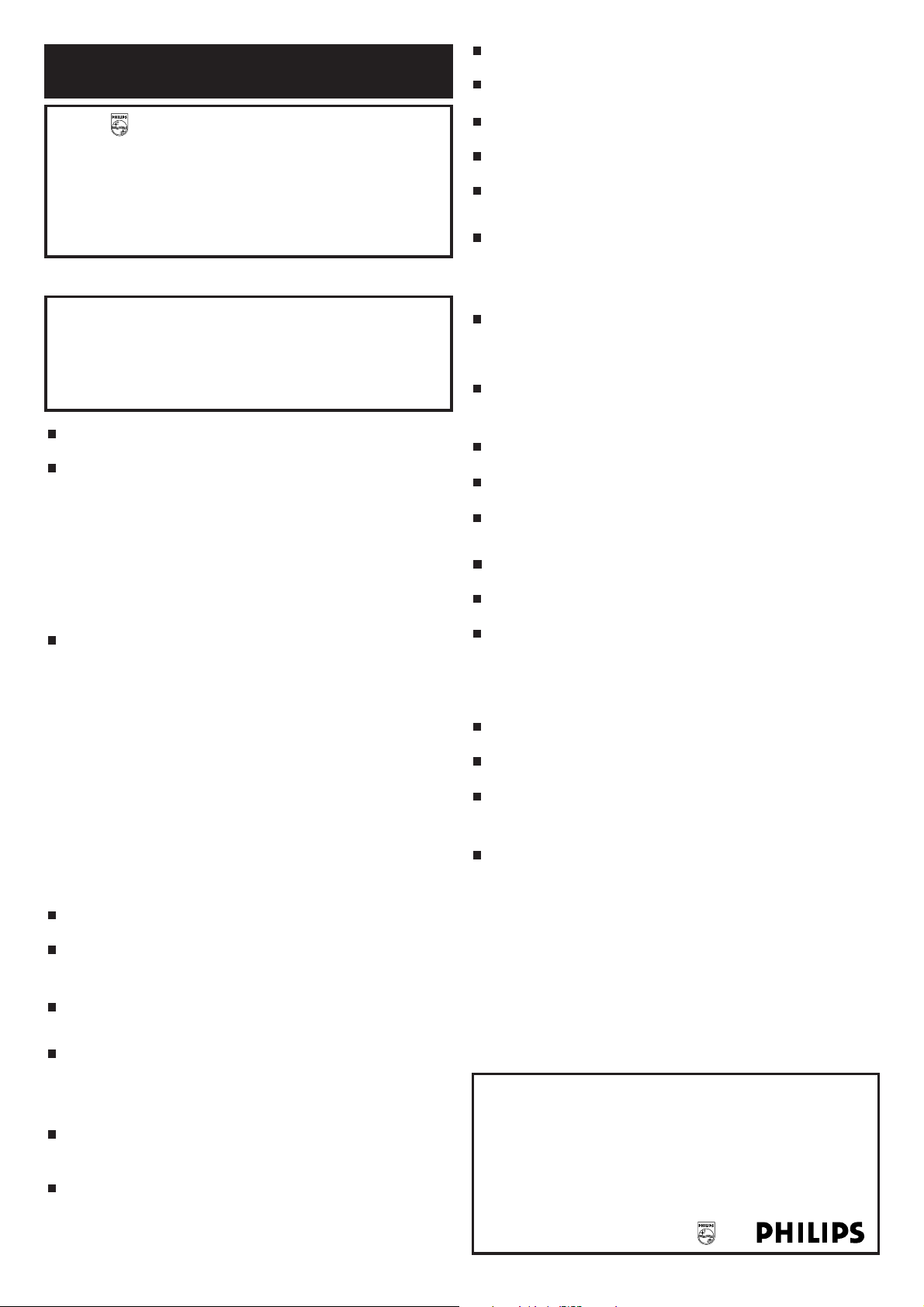
CAPITAL FEDERAL
Capital Federal Electarg S.R.L. Av. Córdoba 1357 4811-0084
GRAN BUENOS AIRES
Avellaneda Torres Juan Carlos Av. Mitre 2559 4255-5854
Florencio Varela Cardozo Luis A. Monteagudo 418 4255-1093
Florencio Varela Torres Juan Carlos San Martín 2574 4255-5854
Glew Castedo Angel Justo Obligado 194 (02224) 420155
Gregorio Laferrere Alvarez Corral Manuel Honorio Luque 6084 4626-1322
Lomas de Zamora Top Service Laprida 485 4292-8900
Merlo Argentrónica S.H. Pte. Cámpora 2175 (0220) 4837177
Monte Grande Caruso Claudio Independencia 254 4296-1152
Morón Ballesteros Alberto Ntra.Sra.Buen Viaje 1222 4627-5656
Quilmes Torres Juan Carlos E.Rios esq. Gran Canaria 4255-5854
San Fernando Bonelli Miguel Alberto General Pinto 1252 4744-0239
San Miguel Ballesteros Alberto Belgrano 999 4664-4131
Villa Ballester Ballesteros Alberto José Hernandez 3101 4767-2515
BUENOS AIRES
Azul Quatrocchio Daniel Oscar San Martín 776 (02281) 423202
Bahía Blanca Ortiz Osvaldo Raúl Soler 535 (0291) 4535329
Bragado Yacovino Juan J. San Martín 2141 (02342) 424147
Chivilcoy Campa R. y Salinardi R. Brandsen 335 (02346) 426004
General Las Heras Palazzo Eduardo Av. Villamayor 348 (0220) 4763224
Junín Francese Juan Borges 261 (02362) 430849
Junín Gualberto Marcelo Alsina 537 (02362) 442754
La Plata Lasistec (S.I.La Plata) Calle 11 Nº 1166 (0221) 4217961
Mar de Ajó Piqué Jorge Roberto Catamarca 16 (02257) 421750
Mar del Plata Iglesias Miguel Angel Diag.Pueyrredón 3229 (0223) 4945633
Marcos Paz Roldán Daniel B. Mitre 129 (0220) 4772250
Moreno Argentrónica S.H. B. Mitre 1008 (0237) 4639500
Necochea Leal Carlos Calle 65 Nº 2883 (02262) 430996
Olavarría Mocorich Juan Antonio Alsina y Alvaro Barros (02284) 427974
Pergamino Ferraris Jorge Merced 1224 (02477) 420247
Pilar Falco Antonio Ituzaingo 700 (Loc.3) (02322) 432753
San Nicolás Presutti Jose Luis Bv. Alvarez 148 (03461) 429578
San Pedro Menisale Alberto Mitre 1699 (03329) 425523
Tandil Lazzarini Oscar Rafael Pelegrini 524 (02293) 442167
Trenque Lauquen Trotta Héctor Belgrano 29 (02392) 424409
Tres Arroyos Saini Fabian y Sergio Av. Belgrano 562 (02983) 427369
Zárate Spinozzi Julio Ituzaingo 1030 (03487) 427353
CATAMARCA
Catamarca Scarpolini Isidoro Zurita 232 (03833) 431582
CHACO
Pcia. R.S.Peña Hernandez Juan Carlos Av. 2 Nº 439 (03732) 423888
Resistencia Bonacorsi Mario Evaristo Vedia 412 (03722) 420504
Resistencia Freschi Jorge Oscar Av.Avalos 320 (03722) 426030
CHUBUT
Comodoro Rivadavia Monticelli Víctor Carlos San Martín 925 (0297) 4474010
Trelew Gallego Jorge Omar Brasil 50 (02965) 425475
CORDOBA
Córdoba Servelco SRL Pje.E. Marsilla 635 (0351) 4724008
Rio Cuarto Maurutto Víctor G. Bv. Almafuerte 487 (0358) 4660204
Rio Tercero Robotti Victor Homero Manzi 149 (03571) 423330
San Francisco Acuña Walter M.Moreno 360 (03564) 425367
Villa María Grasso Eduardo Bv. Alvear 541 (0353) 4521366
CORRIENTES
Corrientes Alonso Gerardo(Los Magos) Salta 1197 (03783) 466791
Paso de los Libres Hantouche Roberto A. Bompland 1090 (03772) 425021
Goya Quinodoz Carlos M. España 325 (03777) 423402
ENTRE RIOS
Concordia Luna Francisco Alvear 834 (0345) 4211119
Gualeguay Caminos Pedro A. Muñiz 206 (03444) 426842
Gualeguaychú Kroh Adalberto Ruben Santiago Diaz 22 (03446) 428380
Paraná Asselborn Francisco Gualeguaychú 551 (0343) 4313056
Paraná Bertoldi Eduardo A. Almafuerte 309 (0343) 4242259
San José Delaloye Roque Oscar Cettour 1992 (03447) 470260
FORMOSA
Formosa Vallejos Rogelio Ramón Mitre 276 (03717) 435985
JUJUY
Jujuy Sandoval Raúl Antonio Av. P. Marshke 528 (0388) 4256847
LA PAMPA
Santa Rosa Tecnocyf Electrónica Av. Roca 179 (02954) 426602
LA RIOJA
La Rioja Silvestre Marcelo Jujuy 58 (03822) 428899
MENDOZA
Mendoza Masselos Adolfo Jorge T. Benegas 891 (0261) 4238797
San Rafael Di Geronimo Jose Alejandro Chile 546 (02627) 425620
MISIONES
El Dorado Pastori Daniel Polonia 24 (03751) 424014
Leandro N.Alem Demitrenko H. C. de Obligado 247 (03754) 421236
Monte Carlo Pastori Daniel Av. Libertador 1204 (03751) 480311
Posadas Fouce Juan Carlos Colon 2532 (03752) 425921
Puerto Rico Rodriguez Enrique Almirante Brown 25 (03743) 421318
NEUQUEN
Cutral-Có Martinez Daniel Di Paolo 570 (0299) 4961957
Neuquén Capdevila Ana M.(Tevesur) Fotheringham 110 (0299) 4430679
San Martín Andes Alder Rodolfo Jose Gral. Roca 610 (02972) 427223
Zapala Sosa Pagano R. Ejército Argentino 229 (02942) 421980
RIO NEGRO
Bariloche D’Avanzo Bruno Carlos Ruíz 215 (02944) 424441
General Roca Cragnolini Rodolfo L. San Martín 134 (02941) 423604
Viedma Radio Andros 25 de Mayo 575
SALTA
Salta Galland Roque Alberto Alvarado 1066 (0387) 4317256
SAN JUAN
San Juan King Electrónica Mendoza 802 (Sur) (0264) 4228918
SAN LUIS
San Luis Rizzotto Carlos Antonio Maipú 698 (02652) 428747
Villa Mercedes Ciancia Eduardo Ruben L. Guillet 380 (02657) 423990
SANTIAGO DEL ESTERO
Santiago del Estero Barchini Raúl Enrique Rivadavia 833 (0385) 4213872
SANTA CRUZ
Rio Gallegos Dominguez Rosendo Entre Ríos 566 (02966) 424684
SANTA FE
Rafaela Forni Horacio Maria Sgto. Cabral 104 (03492) 426823
Reconquista Sponton Alfredo Habbergger 1516 (03482) 421523
Rosario Allaria Service SRL Pte. Roca 371 (0341) 4401598
Rosario Set S.R.L. España 470 (0341) 4252625
Santa Fé Litoral Service SRL 9 de Julio 2785 ((0342) 4533563
Venado Tuerto Degiovanni Adalberto Juan L. de la Torre 1055 (03462) 424613
TIERRA DEL FUEGO
Rio Grande Mojan Jorge O. Laserre 670 (02964) 422566
TUCUMAN
Tucumán Albo Roque (Edu-Mag) M.Avellaneda 129 (0381) 4229078
URUGUAY
Montevideo Central de Reparaciones Yi 1436 (005982) 908-4314
Montevideo C.E.V. Yaguarón 1544 (005982) 901-1212
Montevideo Makirey S.A. 18 de Julio 2302 (005982) 408-1770
PARAGUAY
Asunción Electrónica Integral S.R.L. Av. España c/ Kubistchek 221817/18
Asunción Serviphil S.R.L. Av. Eus. Ayala 4181 503917 RA
Ciudad de Pilar Electrónica Yacyretá Ayolas y Alberdi (086) 2530
Ciudad del Este Audio & Video Gral. Caballero y San Fdo. (061) 502962
Concepción Electrónica Alfa Pte. Franco 284 (031) 3047
Coronel Oviedo Electrónica España Av. Def. del Chaco 111 (0521) 203104
Encarnación Electrónica Doldan Arq. T. R. Pereira 354 (071) 202331
Luque Serviphil S.R.L. Fulgencio Yegros 277 642537
San Lorenzo El Monte S.R.L. Mcal. Estigarribia c/ Ruta1
Red de Servicio
PHILIPS Service Oficial
- Vedia 3850 (1430) Capital Federal
- Tel: 0-800-888-1500
- Reparaciones - Venta de Repuestos y Accesorios
- Tel.: 4546-7795 (Líneas Rotativas)
- Fax: 4546-7796
ELECTARG S.R.L.
- Av. Córdoba 1357 - (1055) Capital Federal
- Tel.: 4811-0084 al 89
- Ventas de Repuestos y Accesorios
- Tel: 4811-0040/48/49 /80 y 4811-4151
Centro de Información al Usuario en:
❏
PHILIPS DE ARGENTINA
Tel.: 4544-2047
Fax: 4545-2928
❏
PHILIPS DEL PARAGUAY
Tel.: 21-1666 EXT. 207/202
Fax: 21-3007
❏
PHILIPS DE URUGUAY
Tel.: 00 (59) 82 902-1111
Fax: 00 (59) 82 901-1212
Visite el WEBSITE DE
PHILIPS ARGENTINA
HTTP://WWW.SV.PHILIPS.COM.AR
0TA10
Red deTalleres Autorizados
Page 72

Codigo 3101 106 03151 W/01/10
